Page 1
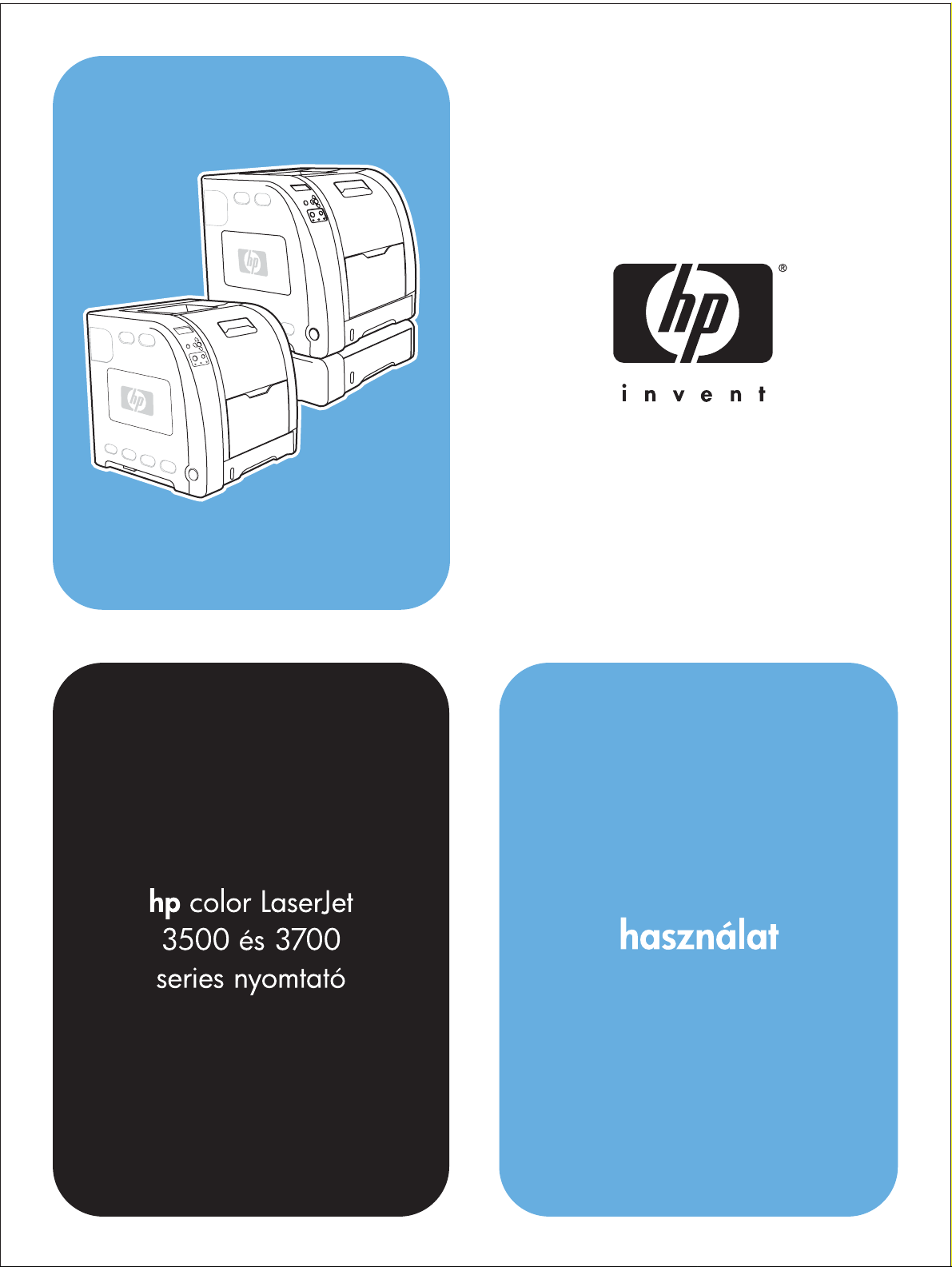
Page 2
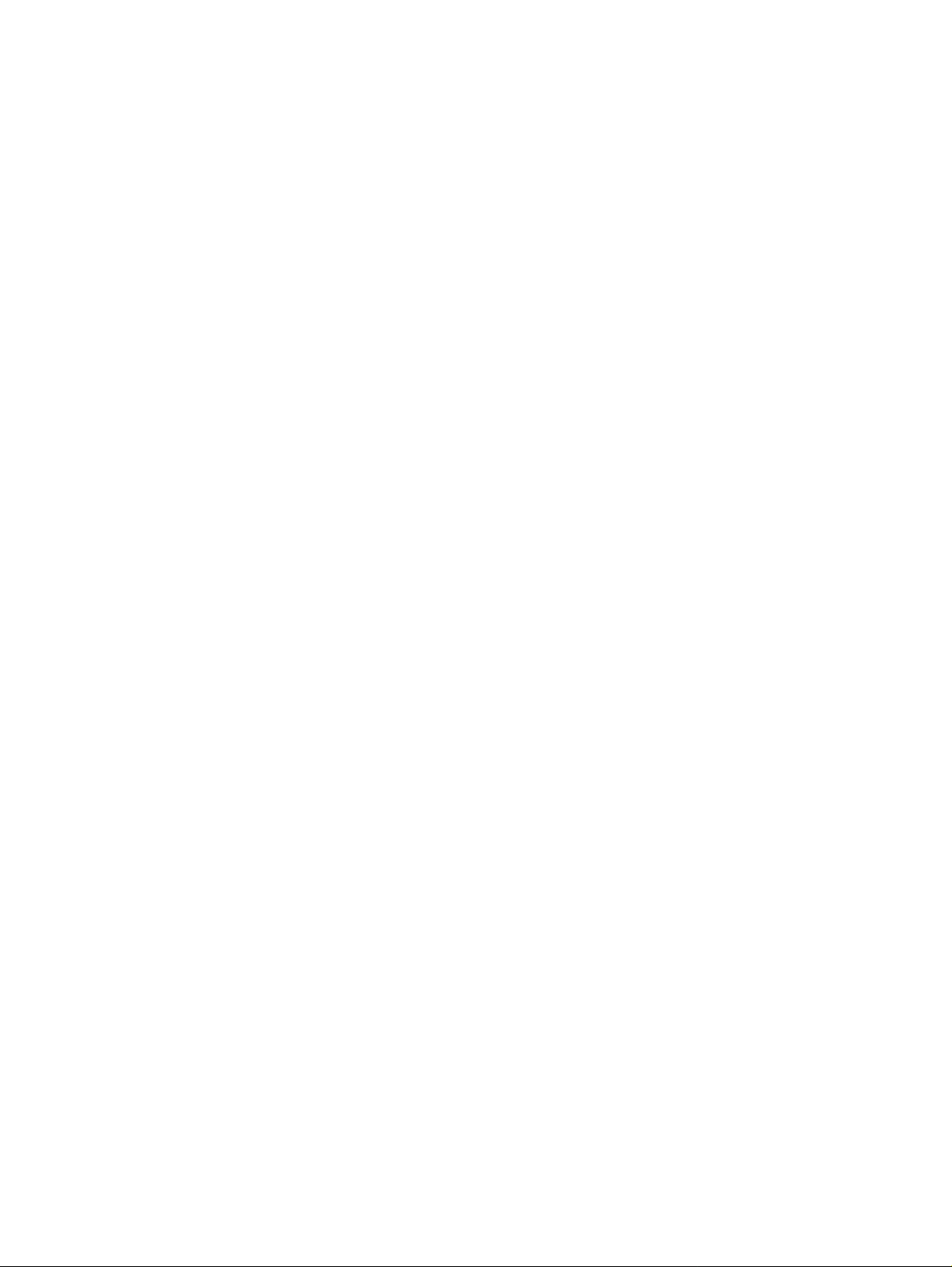
Page 3
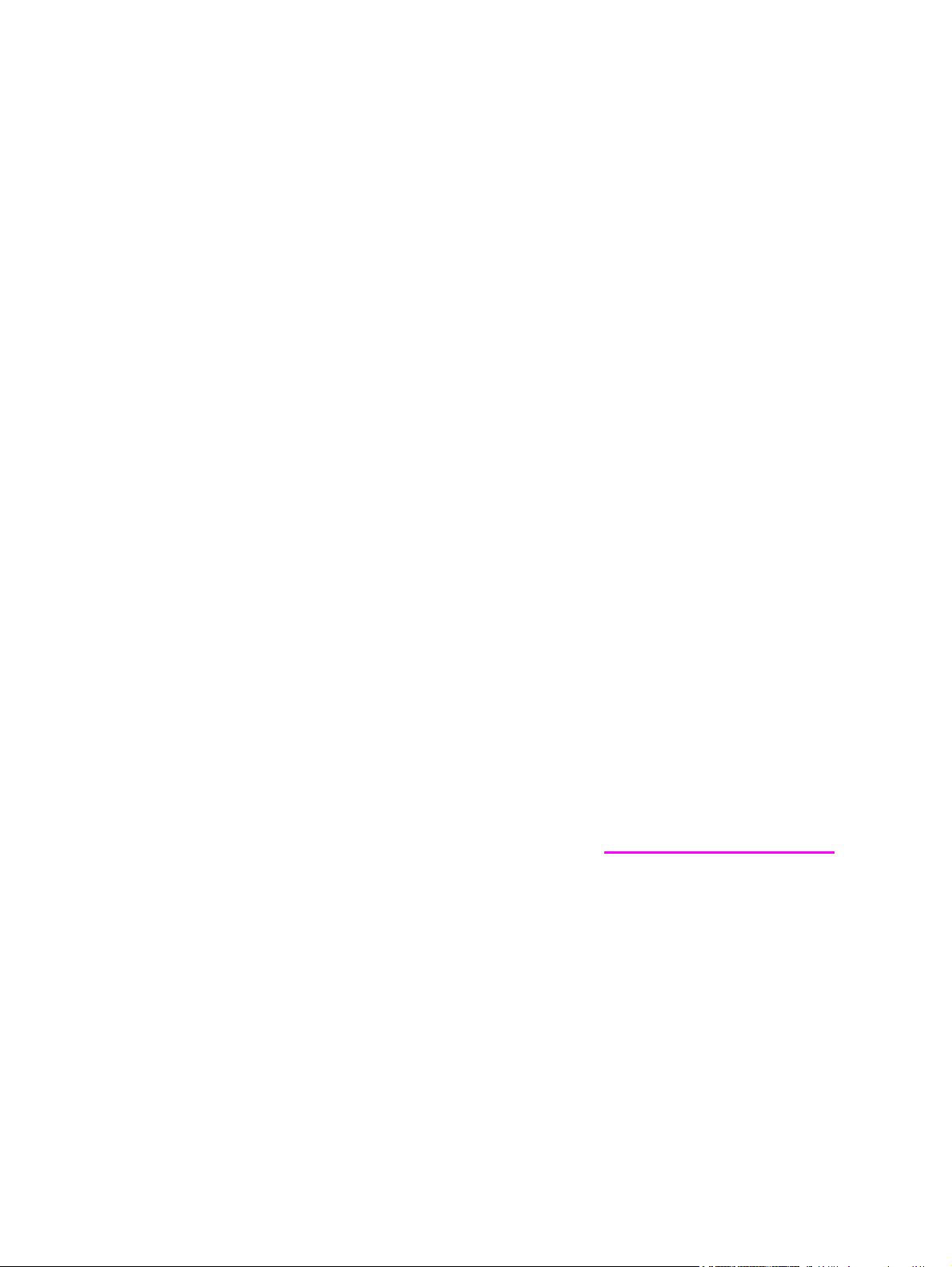
hp color LaserJet 3500 és 3700 series
nyomtató
Felhasználói kézikönyv
Page 4
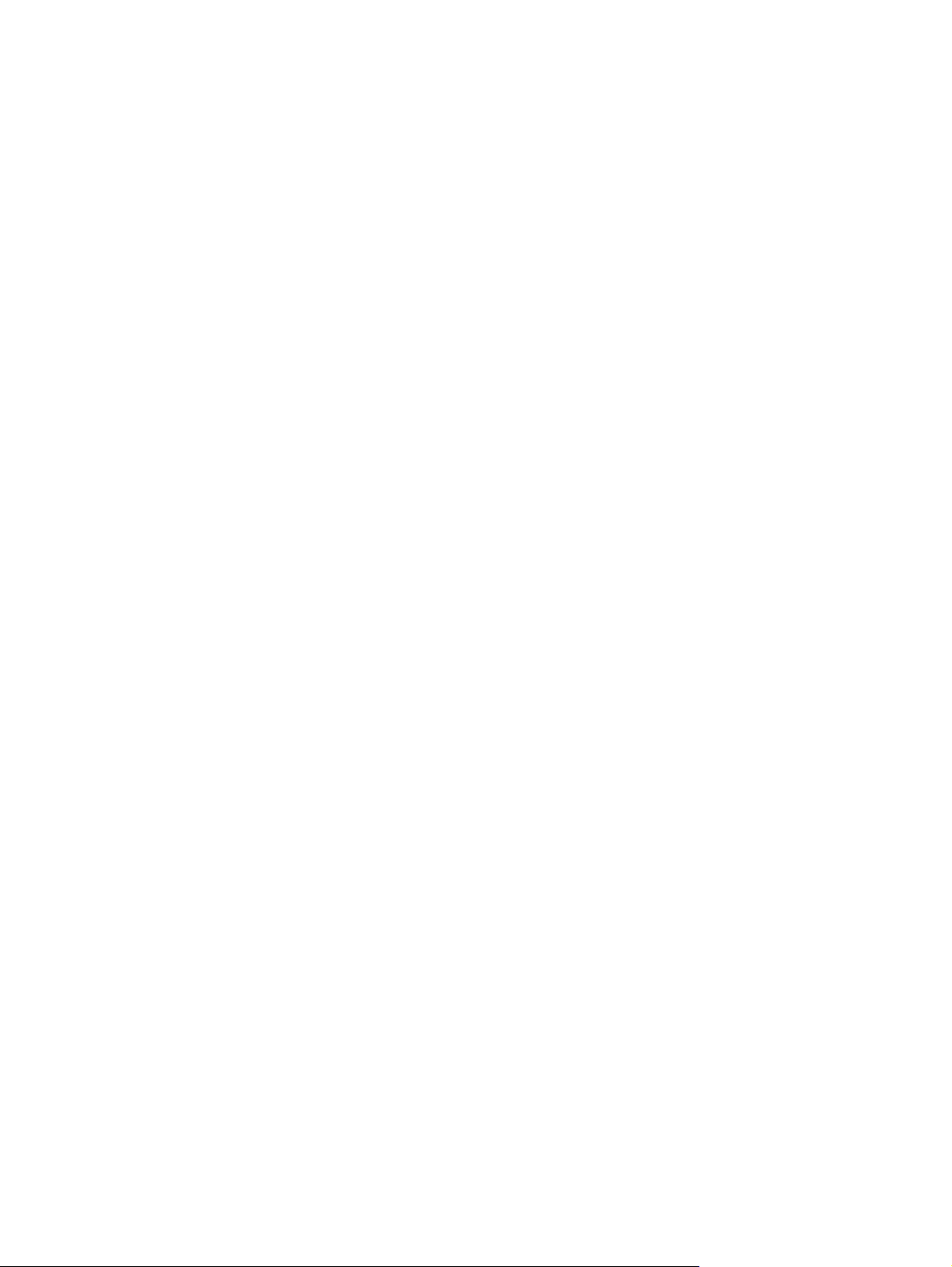
Szerzői jogok és licenc
© 2003 Copyright Hewlett-Packard
Development Company, L.P.
A dokumentum előzetes írásbeli engedély
nélküli sokszorosítása, módosítása vagy
fordítása tilos, kivéve a szerzői jogról szóló
törvények által megengedett eseteket.
A jelen dokumentumban közölt információk
előzetes értesítés nélkül megváltozhatnak.
A HP termékekre és szolgáltatásokra
kizárólag a hozzájuk mellékelt jótállási
nyilatkozatban részletezett kifejezett
garancia vonatkozik. Jelen dokumentum
semmilyen része sem értelmezhető további
garanciavállalásként. A HP nem vonható
felelősségre a jelen dokumentumban
esetlegesen előforduló technikai vagy
szerkesztési hibákért, illetve kihagyásokért.
Termékszám: Q1321-90912
1. kiadás, 2003. október
Védjegyek
Az Adobe® az Adobe Systems
Incorporated védjegye.
Az Arial® a Monotype Corporation Egyesült
Államokban bejegyzett védjegye.
™
A CorelDRAW
Corel Corporation Limited védjegye vagy
bejegyzett védjegye.
Az Energy Star® és az Energy Star logó®
az Egyesült Államok Környezetvédelmi
Hivatalának az Egyesült Államokban
bejegyzett jelzése. Helyes használatuk
leírása a „Guidelines for Proper use of the
Energy Star® Name and International
Logo” (Az Energy Star® név és nemzetközi
logó helyes használatának irányelvei) című
dokumentumban olvasható.
A Microsoft® a Microsoft Corporation
Egyesült Államokban bejegyzett védjegye.
A Netscape Navigator a Netscape
Communications Corporation egyesült
államokbeli védjegye.
Az Opera™ az Opera Software ASA
védjegye.
*A Pantone, Inc. mérési színszabvány
védjegye.
A PostScript® az Adobe Systems
Incorporated védjegye.
A UNIX® az Open Group bejegyzett
védjegye.
A Windows®, az MS Windows® és a
Windows NT® a Microsoft Corp. Egyesült
Államokban bejegyzett védjegye.
a Corel Corporation or
Hewlett-Packard Development Company, L.P.
20555 S.H. 249
Houston, TX 77070
Page 5
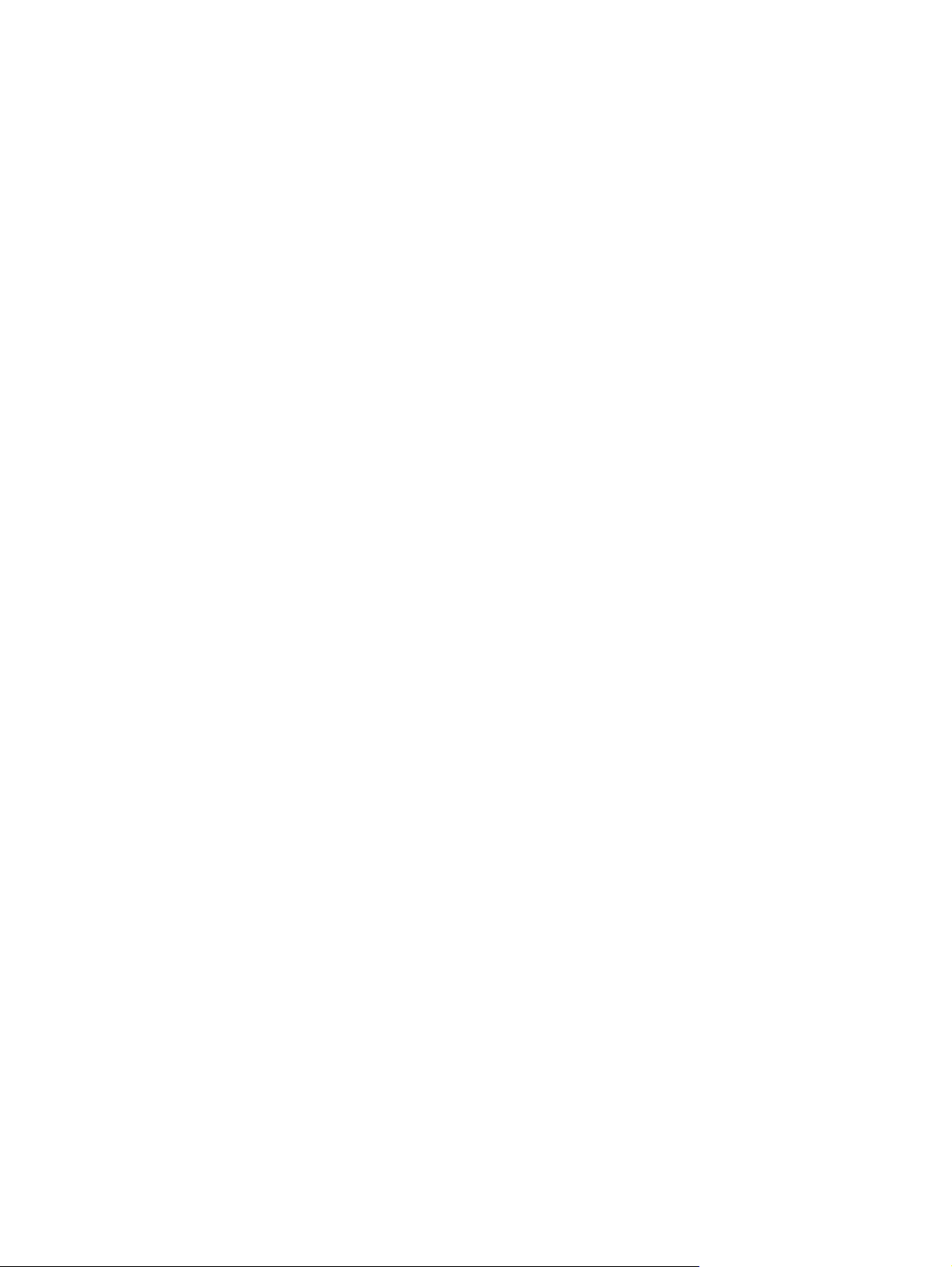
hp ügyfélszolgálat
Telefonos támogatás
A HP a garanciális idő alatt ingyenes telefonos támogatást nyújt. Készséges csapat várja a
hívásokat, hogy segítséget nyújthasson. A saját országában/térségében hívandó
telefonszámot megtalálja a termék dobozában található információs lapon, illetve a
http://www.hp.com/support/callcenters címen. Ha a HP-t hívja, készüljön fel rá, hogy meg kell
adnia a termék nevét, sorozatszámát és vásárlásának időpontját, valamint ismertetnie kell a
problémát.
Támogatást az interneten is talál, a http://www.hp.com címen. Kattintson a support &
drivers elemre.
Online és egyéb támogatás
Online szolgáltatások (napi 24 órás hozzáférés az információkhoz modemes vagy internetes
csatlakozással)
Világháló-hivatkozások: A HP Color LaserJet 3500 series nyomtató frissített HP
nyomtatószoftvere, a rá vonatkozó termék- és támogató információk, valamint különböző
nyelvű illesztőprogramjai a http://www.hp.com/support/clj3500 címen találhatók. HP Color
LaserJet 3700 series nyomtató esetén a http://www.hp.com/support/clj3700 címre
látogasson. (A webhelyek angol nyelvűek.)
Nyomtató-illesztőprogramok: Látogasson el a http://www.hp.com címre. Válassza ki nyelvét.
Kattintson a support & drivers elemre, majd írja be a termék nevét: color laserjet
3500 vagy color laserjet 3700. Ha az illesztőprogramok webhelye esetleg angol
nyelvű is, maguk az illesztőprogramok több nyelven állnak rendelkezésre.
Segédprogramok, illesztőprogramok, elektronikus információk
HP Color LaserJet 3500 series nyomtató esetén a www.hp.com/go/clj3500_software, HP
Color LaserJet 3700 series nyomtató esetén pedig a www.hp.com/go/clj3700_software címre
látogasson. (A webhelyek angol nyelvűek, de a nyomtató-illesztőprogramok több nyelven is
letölthetők.)
Hívja fel a nyomtatóhoz mellékelt információs lapon szereplő telefonszámot.
A HP Jetdirect en3700 külső nyomtatószerverről a http://www.hp.com/support/net_printing
címre látogatva találhat további tudnivalókat.
Tartozékok és kellékek rendelése közvetlenül a HP-től
Az Egyesült Államokban a http://www.hp.com/sbso/product/supplies, Kanadában a
http://www.hp.ca/catalog/supplies, Európában a http://www.hp.com/supplies, Ázsiában és a
csendes-óceáni térségben pedig a http://www.hp.com/paper/ címen rendelhetők kellékek.
Tartozékok a http://www.hp.com/go/accessories címen rendelhetők.
Telefonos rendelés: 1-800-538-8787 (USA), illetve 1-800-387-3154 (Kanada)
HP support assistant CD
Ez a támogatóeszköz a HP termékeiről műszaki és termékinformációkat nyújtó, átfogó online
információs rendszert kínál. A negyedévenkénti szolgáltatás az Egyesült Államokban és
Kanadában az 1-800-457-1762 telefonszámon rendelhető meg. Hongkong SAR-ban,
Indonéziában, Malajziában és Szingapúrban a Mentor Mediát hívja a (65) 740-4477 számon.
HP szervizinformációk
Ha a HP hivatalos márkakereskedőit keresi, tárcsázza az 1-800-243-9816 (USA), illetve az 1-
800-387-3867 (Kanada) telefonszámot.
HUWW iii
Page 6
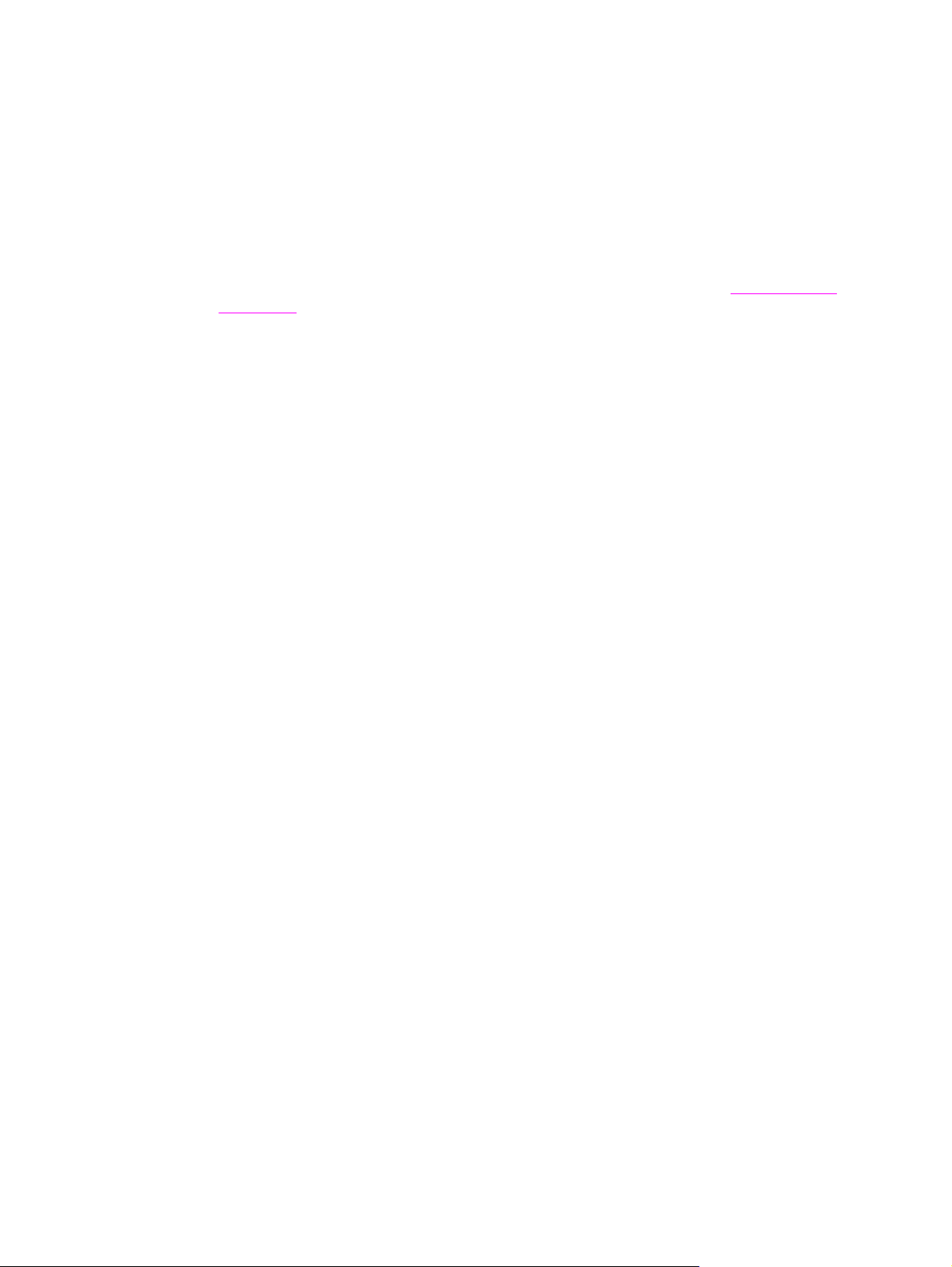
Ha a termék szervizelést igényel, hívja az országának/térségének megfelelő ügyféltámogatási telefonszámot, mely a nyomtató dobozában található információs lapon szerepel.
HP javítási szerződések
Hívja az 1-800-835-4747 (USA), illetve az 1-800-268-1221 (Kanada) számot.
Bővített szolgáltatás: 1-800-446-0522
HP eszköztár
A HP eszköztár segítségével ellenőrizhető a nyomtató állapota és beállításai, s
megtekinthetők a hibaelhárítási tudnivalók és az online dokumentáció. A HP eszköztár
egyaránt használható közvetlenül a számítógéphez csatlakoztatott és hálózatra kötött
nyomtatóval is. Használatához teljes szoftvertelepítés szükséges. Lásd:
használata.
HP támogatás és információk Macintosh számítógépekhez
A http://www.hp.com/go/macosx címen találja a Macintosh OS X rendszer támogatásával
kapcsolatos tudnivalókat, valamint a HP illesztőprogram-frissítési előfizetői szolgáltatását.
A http://www.hp.com/go/mac-connect címre látogatva megismerkedhet a kifejezetten a
Macintosh-felhasználók számára készült termékekkel.
A hp eszköztár
iv HUWW
Page 7
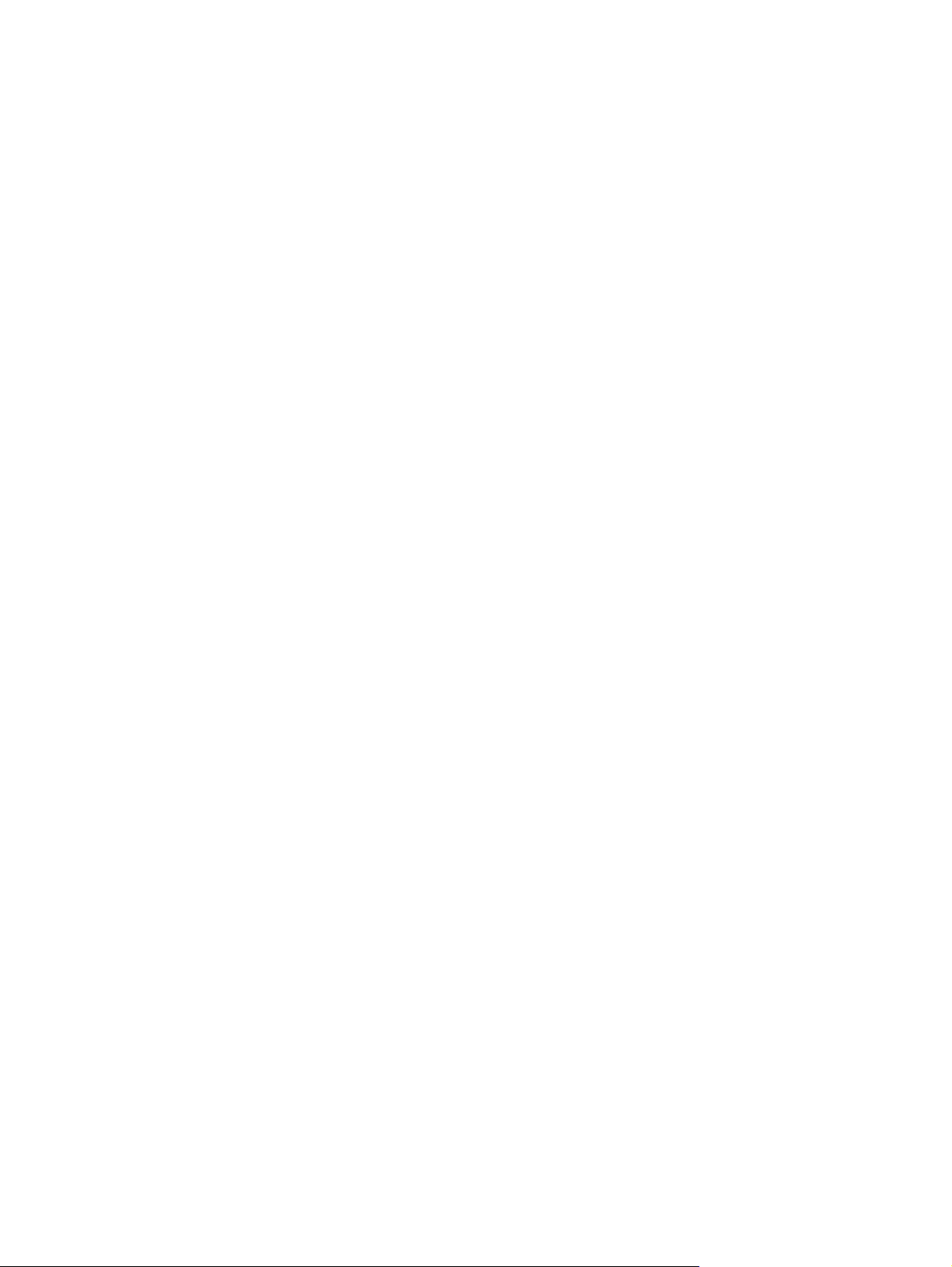
Tartalomjegyzék
1. A nyomtató
Gyors hozzáférés a nyomtató adataihoz ..................................................................................2
Felhasználói útmutatók .......................................................................................................2
További információk keresése ............................................................................................2
Nyomtatókonfigurációk ..............................................................................................................4
HP color LaserJet 3500 nyomtató ......................................................................................4
HP color LaserJet 3500n nyomtató ....................................................................................4
HP color LaserJet 3700 nyomtató ......................................................................................5
HP color LaserJet 3700n nyomtató ....................................................................................5
HP color LaserJet 3700dn nyomtató ..................................................................................6
HP color LaserJet 3700dtn nyomtató .................................................................................6
A nyomtató funkciói ...................................................................................................................7
A nyomtató részei ...................................................................................................................10
A nyomtatási szoftver ..............................................................................................................11
Nyomtató-illesztőprogramok .............................................................................................11
Hálózati szoftver ...............................................................................................................12
Segédprogramok ..............................................................................................................13
Nyomtatási médiatípusok műszaki leírása .............................................................................16
Támogatott papírsúlyok és méretek .................................................................................16
2. Vezérlőpult
A vezérlőpult ............................................................................................................................20
A vezérlőpult gombjai .......................................................................................................20
A vezérlőpult jelzőfényei ...................................................................................................21
Kijelző ...............................................................................................................................21
Hozzáférés a vezérlőpulthoz a számítógépről .................................................................22
A vezérlőpult menüi .................................................................................................................23
Alapvető tudnivalók ..........................................................................................................23
A menühierarchia ....................................................................................................................24
A menük megnyitása ........................................................................................................24
Információ menü ...............................................................................................................24
Papírkezelés menü ...........................................................................................................24
Eszköz konfigurálása menü ..............................................................................................25
Diagnosztika menü ...........................................................................................................26
Információ menü .....................................................................................................................28
Papírkezelés menü .................................................................................................................29
Eszköz konfigurálása menü ....................................................................................................30
Nyomtatás menü ...............................................................................................................30
Nyomtatás minősége menü ..............................................................................................32
Rendszer beállítása menü ................................................................................................34
I/O menü ...........................................................................................................................37
Visszaállítások menü ........................................................................................................38
Diagnosztika menü ..................................................................................................................40
A vezérlőpult konfigurációs beállításainak módosítása ..........................................................41
Tálcák viselkedési beállításai: kért tálca használata és kézi adagolás ............................41
HUWW v
Page 8
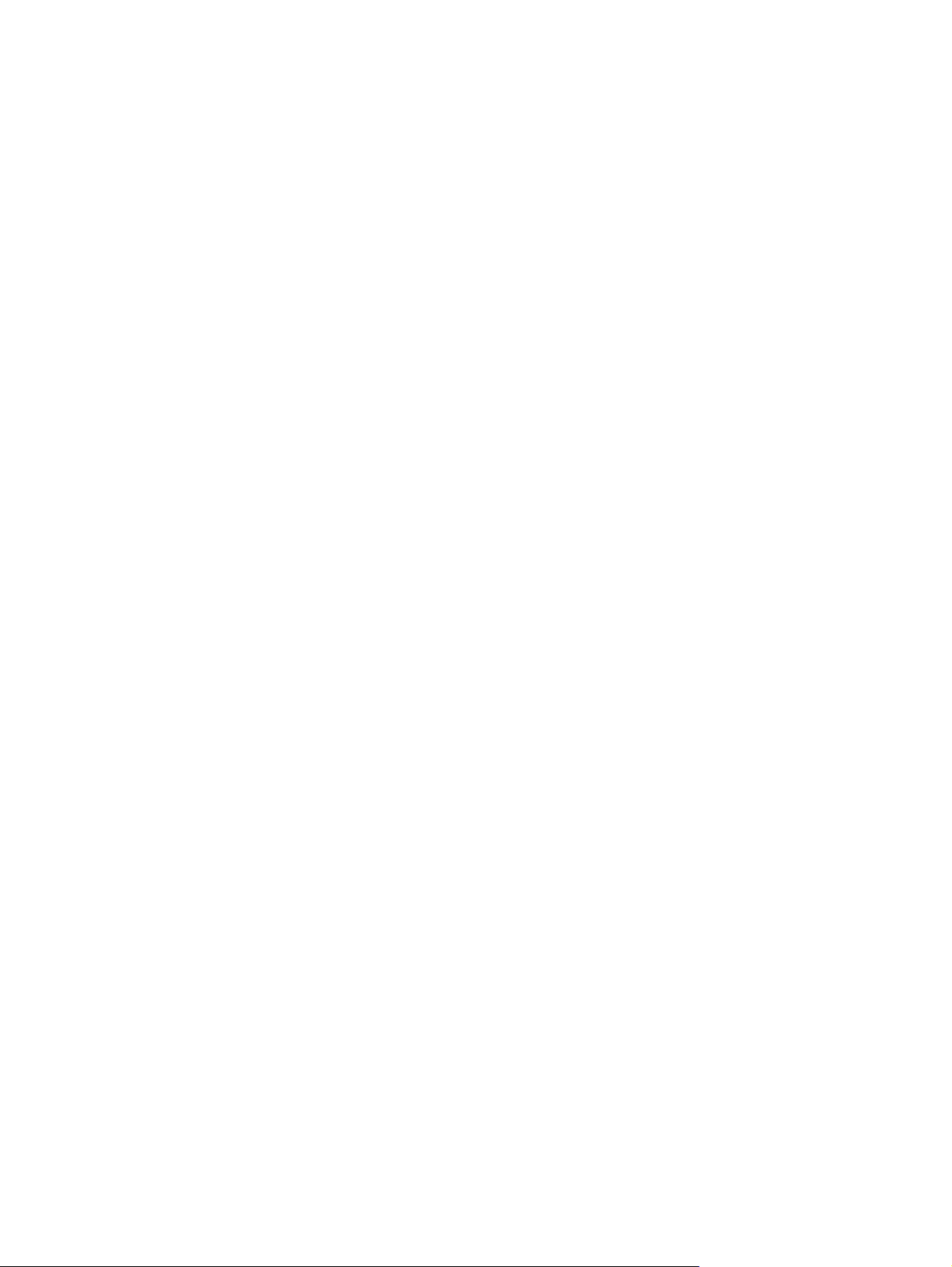
Energiatakarékossági (PowerSave) idő ...........................................................................42
A kijelző fényereje ............................................................................................................43
Nyomtatónyelv (hp color LaserJet 3700 series nyomtatón) .............................................43
Törölhető figyelmeztetések (hp color LaserJet 3700 series nyomtatón) .........................44
Automatikus folytatás .......................................................................................................44
Fogyóban lévő kellékek ....................................................................................................45
Elakadás elhárítása ..........................................................................................................45
Nyelv .................................................................................................................................46
A nyomtató vezérlőpultjának használata osztott környezetekben ..........................................47
3. I/O-konfiguráció
USB-konfiguráció ....................................................................................................................50
Az USB-kábel bekötése ....................................................................................................50
Párhuzamos konfiguráció (csak hp color LaserJet 3700 series nyomtatón) ..........................51
EIO-konfiguráció (csak hp color LaserJet 3700 series nyomtatón) ........................................52
HP Jetdirect nyomtatószerverek ......................................................................................52
Lehetséges EIO-illesztők ..................................................................................................52
NetWare hálózatok ...........................................................................................................53
Windows és Windows NT hálózatok ................................................................................53
AppleTalk hálózatok .........................................................................................................53
UNIX/Linux hálózatok .......................................................................................................53
Hálózati konfigurációk .............................................................................................................54
TCP/IP-paraméterek beállítása ........................................................................................54
Hálózati protokollok letiltása (választható) .......................................................................59
4. Nyomtatási feladatok
Nyomtatási feladatok vezérlése ..............................................................................................62
Forrás ...............................................................................................................................62
Típus és méret ..................................................................................................................63
A nyomtatási beállítások fontossági sorrendje .................................................................63
Hozzáférés a nyomtató-illesztőprogram beállításaihoz ...................................................64
Papírválasztás .........................................................................................................................65
Kerülendő papírok ............................................................................................................65
A nyomtatóban esetleg kárt tevő médiatípusok ...............................................................65
A tálcák konfigurálása .............................................................................................................67
A méret beállítása .............................................................................................................67
A típus beállítása ..............................................................................................................67
Egyedi papír az 1. tálcában ..............................................................................................68
Nyomtatás az 1. (többfunkciós) tálcából ..........................................................................69
Nyomtatás borítékokra az 1. tálcából ...............................................................................72
Nyomtatás a 2. és a 3. tálcából ........................................................................................74
Nyomtatás különleges médiára ...............................................................................................79
Írásvetítő-fólia ...................................................................................................................79
Fényes papír .....................................................................................................................79
Színes papír ......................................................................................................................79
Borítékok ...........................................................................................................................80
Címkék ..............................................................................................................................80
Nehéz papír ......................................................................................................................80
HP LaserJet Tough papír .................................................................................................81
Előnyomott űrlapok és fejléces papírok ............................................................................81
Újrahasznosított papír ......................................................................................................81
Kétoldalas (duplex) nyomtatás ................................................................................................82
Automatikus kétoldalas nyomtatás (hp color LaserJet 3700dn és 3700dtn
nyomtatón) ........................................................................................................................82
A vezérlőpult beállításai automatikus kétoldalas nyomtatáshoz ......................................82
vi HUWW
Page 9
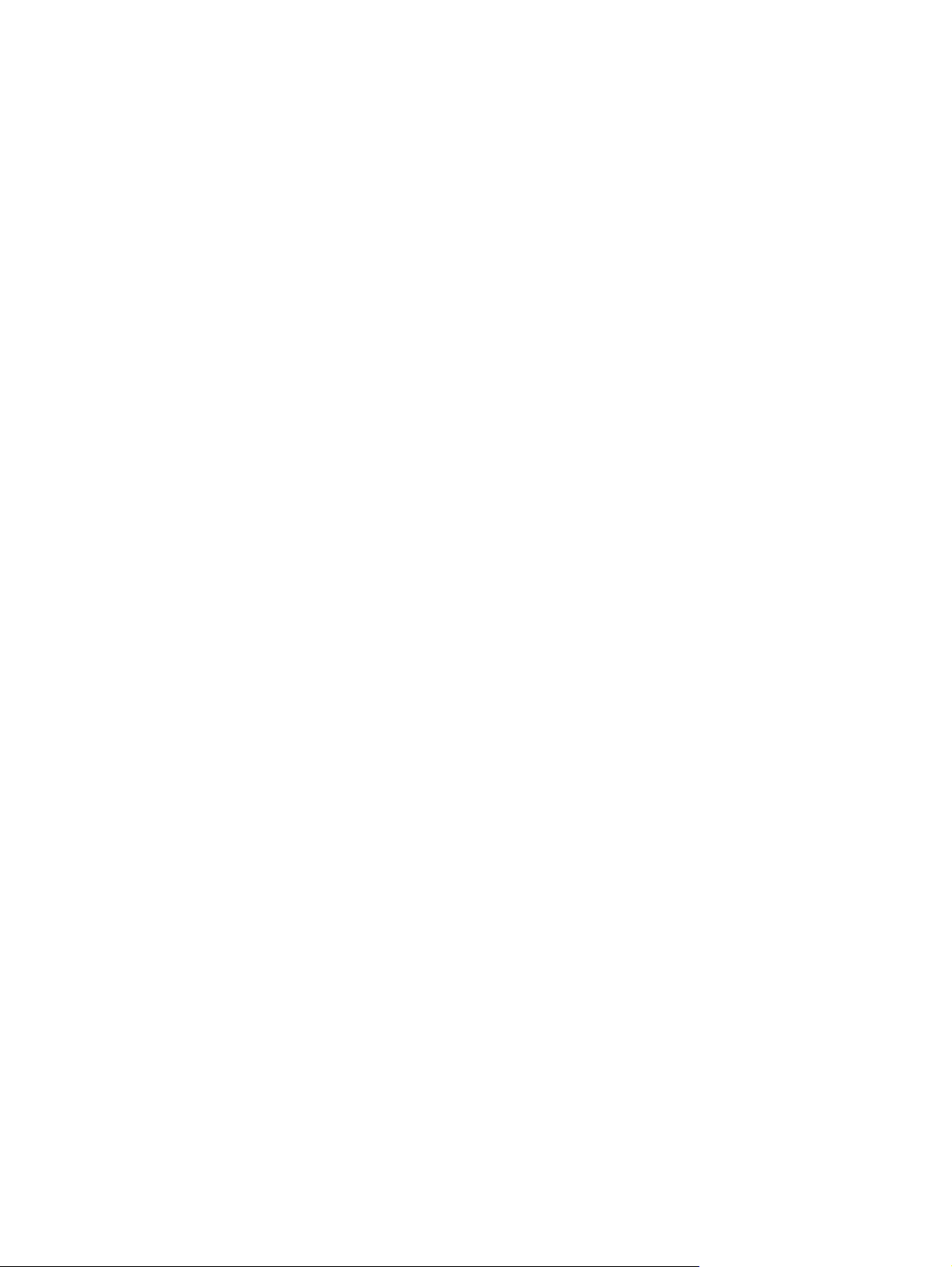
Kétoldalas nyomtatási feladat kötési lehetőségeinek beállítása ......................................83
Kétoldalas nyomtatás kézi átfordítással ...........................................................................83
Különleges nyomtatási helyzetek ............................................................................................86
Eltérő kezdőlapú nyomtatás .............................................................................................86
Nyomtatás egyedi méretű papírra ....................................................................................86
Nyomtatási kérelem leállítása ...........................................................................................86
Memóriakezelés (csak hp color LaserJet 3700 series nyomtatón) ........................................88
5. A nyomtató kezelése
A nyomtató információs oldalai ...............................................................................................90
Menütérkép .......................................................................................................................90
Konfigurációs oldal ...........................................................................................................91
Kellékállapot-oldal ............................................................................................................91
Használati oldal (hp color LaserJet 3700 series nyomtatón) ...........................................91
Demóoldal .........................................................................................................................92
Fájlkönyvtár (hp color LaserJet 3700 series nyomtatón) .................................................92
PCL- vagy PS-fontok listája (hp color LaserJet 3700 series nyomtatón) .........................92
A beépített webszerver használata (csak hp color LaserJet 3700 series nyomtatón) ...........94
Hozzáférés a beépített webszerverhez hálózati csatlakozás használatával ...................94
Információ fül ....................................................................................................................95
Beállítások fül ...................................................................................................................95
Networking (Hálózatkezelés) lap ......................................................................................96
Egyéb hivatkozások ..........................................................................................................96
A hp eszköztár használata ......................................................................................................9 7
Támogatott operációs rendszerek ....................................................................................97
Támogatott böngészőprogramok .....................................................................................97
A hp eszköztár megnyitása ..............................................................................................97
A hp eszköztár részei .......................................................................................................98
Egyéb hivatkozások ..........................................................................................................98
Állapot fül ..........................................................................................................................98
Hibaelhárítás fül ................................................................................................................98
Vészjelzések fül ................................................................................................................98
Dokumentáció fül ..............................................................................................................99
Speciális nyomtatóbeállítások ablak ................................................................................99
A hp eszköztár hivatkozásai ...........................................................................................100
6. Színes nyomtatás
Színek használata .................................................................................................................102
HP ImageREt 2400 .........................................................................................................102
Papírbeállítás ..................................................................................................................102
Színbeállítások (hp color LaserJet 3700 series nyomtatón) ..........................................102
sRGB ..............................................................................................................................103
Négyszínnyomás [CMYK (hp color LaserJet 3700 series nyomtatón)] .........................103
Színkezelés ...........................................................................................................................104
Szürkeárnyalatos nyomtatás ..........................................................................................104
Automatikus vagy kézi színbeállítás ...............................................................................104
Színek egyeztetése ...............................................................................................................106
Színegyeztetés mintagyűjteménnyel (hp color LaserJet 3700 series nyomtatón) .........106
7. Karbantartás
A kellékek kezelése ...............................................................................................................108
A kellékek élettartama ....................................................................................................108
A kellékek cseréjének hozzávetőleges gyakorisága hp color LaserJet 3500
series nyomtatónál .........................................................................................................108
HUWW vii
Page 10
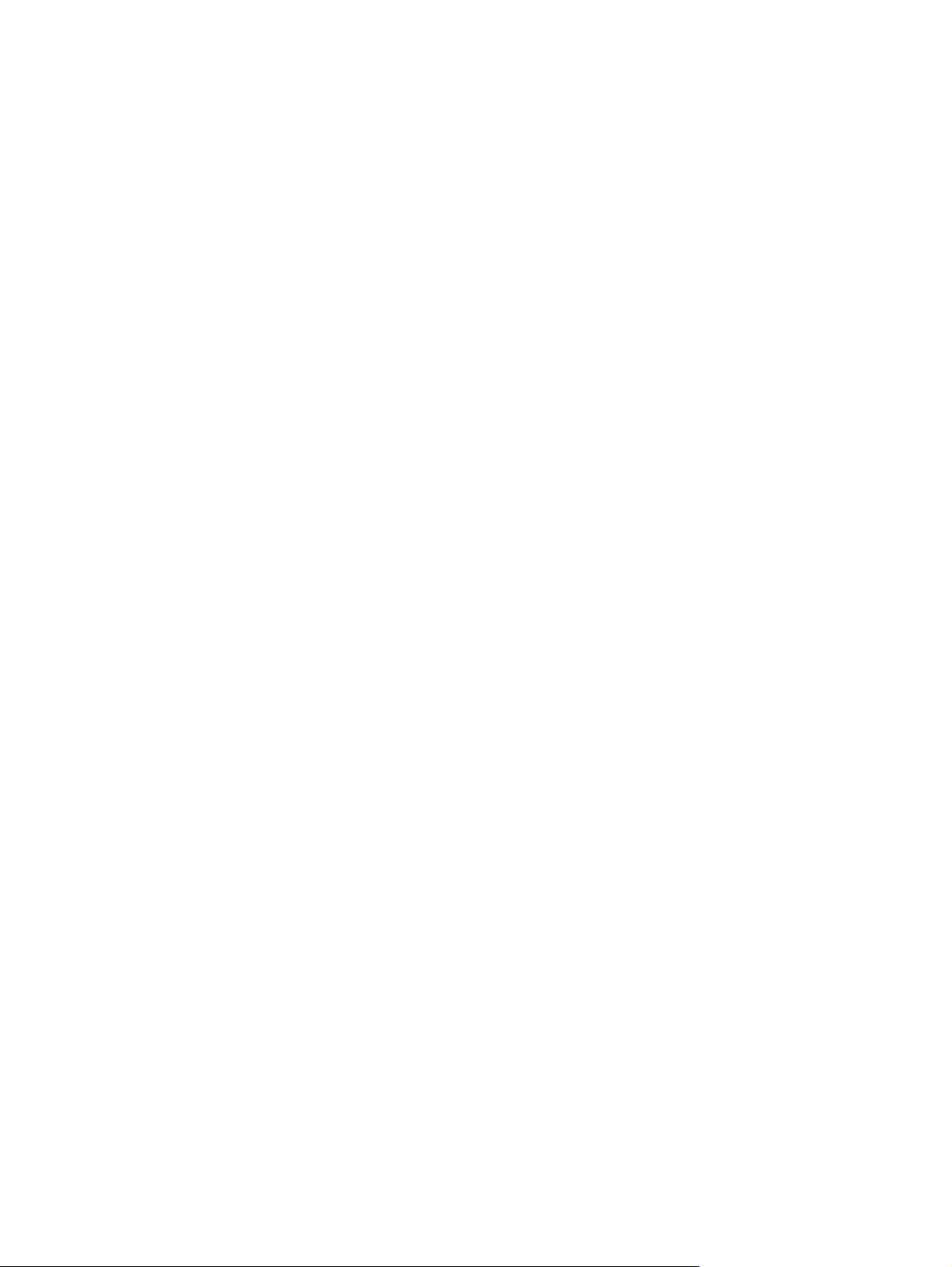
A kellékek cseréjének hozzávetőleges gyakorisága hp color LaserJet 3700
series nyomtatónál .........................................................................................................109
A nyomtatópatron várható élettartamának megállapítása .............................................109
A nyomtatópatron tárolása .............................................................................................110
HP nyomtatópatron .........................................................................................................110
Nem hp nyomtatópatronok .............................................................................................111
A nyomtatópatron hitelesítése ........................................................................................111
A hp hamisításokkal foglakozó forródrótja .....................................................................111
Kellékek és alkatrészek cseréje ............................................................................................112
A kellékek és alkatrészek helye .....................................................................................112
Általános tanácsok a kellékek cseréjéhez ......................................................................112
Nyomtatópatronok cseréje ..............................................................................................112
Az átvivőegység cseréje .................................................................................................115
A beégetőmű és a papírfelvevő henger cseréje .............................................................119
A nyomtató tisztítása .............................................................................................................129
A nyomtató tisztítása a nyomtató vezérlőpultja segítségével ........................................129
E-mailes riasztások konfigurálása ........................................................................................130
8. Problémamegoldás
Alapvető hibaelhárítási ellenőrzőlista ...................................................................................132
A nyomtató teljesítményét befolyásoló tényezők ...........................................................132
A vezérlőpult-üzenetek típusai ..............................................................................................133
Állapotüzenetek ..............................................................................................................133
Figyelmeztető üzenetek ..................................................................................................133
Hibaüzenetek ..................................................................................................................133
Komoly hibát jelző üzenetek ...........................................................................................133
A vezérlőpult üzenetei............................................................................................................134
Papírelakadások ...................................................................................................................154
Papírelakadás helyreállítása ..........................................................................................154
A papírelakadások leggyakoribb okai ...................................................................................156
Papírelakadás elhárítása ......................................................................................................159
Elakadás az 1. tálcában .................................................................................................159
Elakadás a 2. vagy a 3. tálcában ...................................................................................161
Elakadás a felső hátsó ajtó belső részén .......................................................................163
Elakadás a beégetőmű területén ....................................................................................166
Elakadás az alsó hátsó ajtó (hátsó kimeneti tálca) belső részén ..................................171
Elakadás az elülső ajtó belső részén .............................................................................172
Elakadás a duplex egységben .......................................................................................174
Papírkezelési problémák .......................................................................................................176
Hibaelhárítási információs oldalak ........................................................................................184
Papírút-ellenőrző oldal ....................................................................................................184
Regisztrációs oldal .........................................................................................................184
Eseménynapló ................................................................................................................185
Problémák a nyomtató válaszával ........................................................................................186
Problémák a nyomtató vezérlőpultjával ................................................................................190
Problémák a színes nyomtatással ........................................................................................192
Helytelen nyomtatás ..............................................................................................................194
Tanácsok a különböző fontokkal való nyomtatáshoz .....................................................196
A szoftveralkalmazással kapcsolatos problémák .................................................................197
A nyomtatási minőség hibáinak elhárítása ...........................................................................198
A papírral kapcsolatos minőségproblémák ....................................................................198
Írásvetítő-fóliák hibái .......................................................................................................198
A környezettel összefüggő minőségproblémák ..............................................................199
A papírelakadásokkal összefüggő nyomtatásminőségi problémák ...............................199
viii HUWW
Page 11
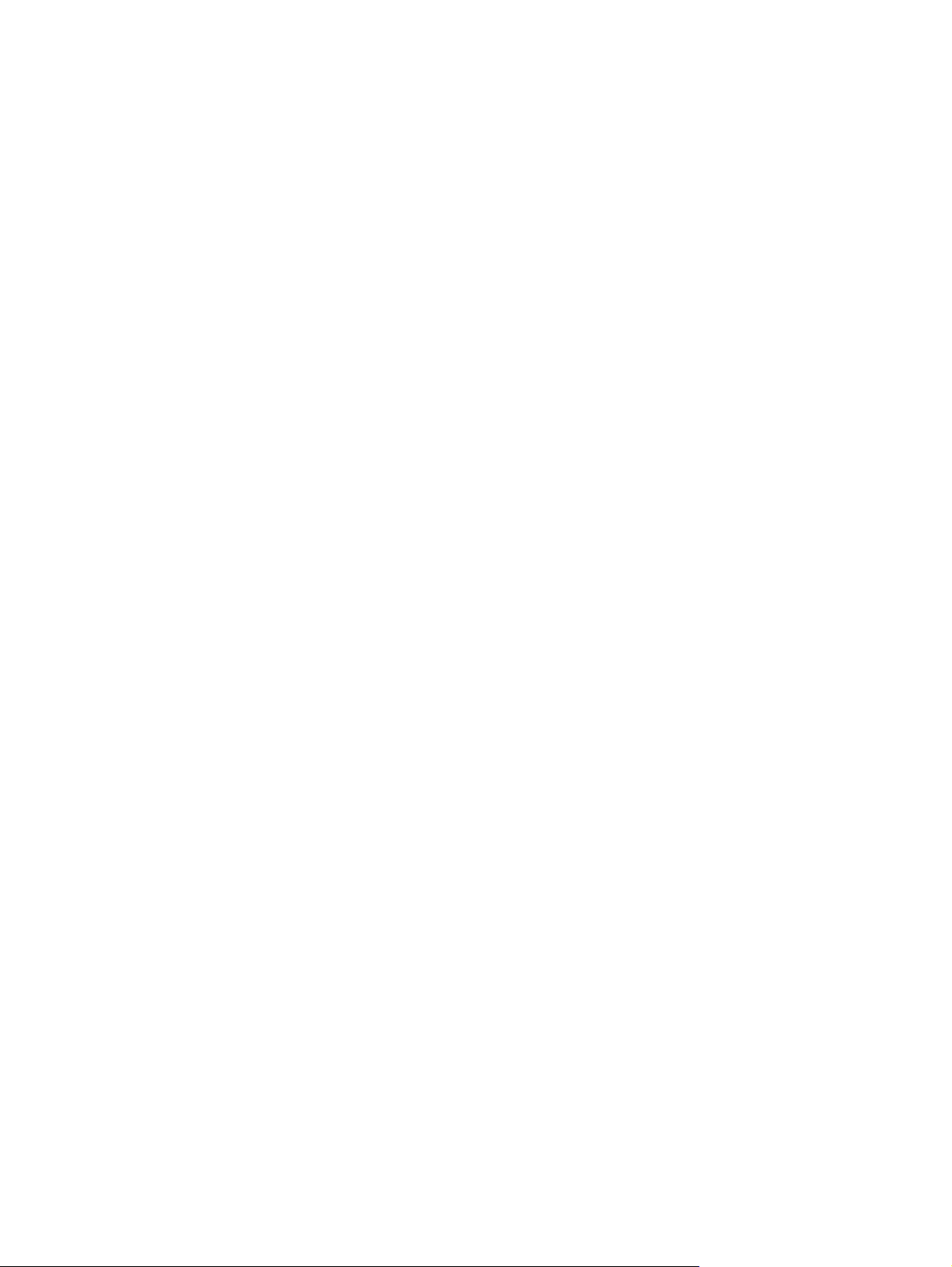
A nyomtató belsejében történő tonerfelhalmozódással összefüggő
minőségproblémák .........................................................................................................199
A nyomtatási minőség hibáinak elhárítására szolgáló oldalak .......................................199
A nyomtató kalibrálása ...................................................................................................200
A Függelék Kellékek és tartozékok
Pótalkatrészek és kellékek beszerezhetősége .....................................................................201
Rendelés a beépített webszerveren keresztül (hálózatra csatolt nyomtató esetén) ............201
B Függelék Szerviz és támogatás
A HEWLETT-PACKARD KORLÁTOZOTTGARANCIA-NYILATKOZATA ............................207
A nyomtatópatronra vonatkozó korlátozott garancianyilatkozat ...........................................208
Az átvivőegységre és a beégetőműre vonatkozó korlátozott garancia ................................209
HP karbantartási szerződések ..............................................................................................210
Helyszíni javítási szerződések .......................................................................................210
Bővített garancia .............................................................................................................210
A nyomtató visszacsomagolása ............................................................................................211
A nyomtató visszacsomagolása .....................................................................................211
C Függelék A nyomtató műszaki leírása
Műszaki adatok .....................................................................................................................213
D Függelék Az előírásokra vonatkozó információk
FCC-előírások .......................................................................................................................217
Környezetbarát termékgazdálkodási program ......................................................................217
Környezetvédelem ..........................................................................................................217
Ózonkibocsátás ..............................................................................................................217
Energiafogyasztás ..........................................................................................................218
Papírfelhasználás ...........................................................................................................218
Műanyagok .....................................................................................................................218
HP LaserJet nyomtatási kellékek ...................................................................................218
Tájékoztató a HP nyomtatókellék-visszajuttatási és -újrahasznosítási programjáról ....219
Újrahasznosított papír ....................................................................................................219
Anyagkorlátozások .........................................................................................................219
Anyagbiztonsági adatlap (Material Safety Data Sheet – MSDS) ...................................219
További információk .......................................................................................................220
Megfelelőségi nyilatkozat ......................................................................................................221
Biztonságtechnikai nyilatkozatok ..........................................................................................224
Lézerbiztonsági nyilatkozat ............................................................................................224
Kanadai DOC-szabályozás ............................................................................................224
EMI-nyilatkozat (Korea) ..................................................................................................224
VCCI-nyilatkozat (Japán) ................................................................................................224
Lézerbiztonsági nyilatkozat Finnország számára ..........................................................225
E Függelék A memória és a nyomtatószerver-kártyák használata
A nyomtató memóriája ..........................................................................................................227
Konfigurációs oldal nyomtatása .....................................................................................227
Memória és font DIMM-ek telepítése ....................................................................................229
Memória és font DIMM-ek telepítése .............................................................................229
Memória aktiválása .........................................................................................................233
Nyelvi font DIMM aktiválása ...........................................................................................233
DIMM telepítésének ellenőrzése ....................................................................................233
HUWW ix
Page 12
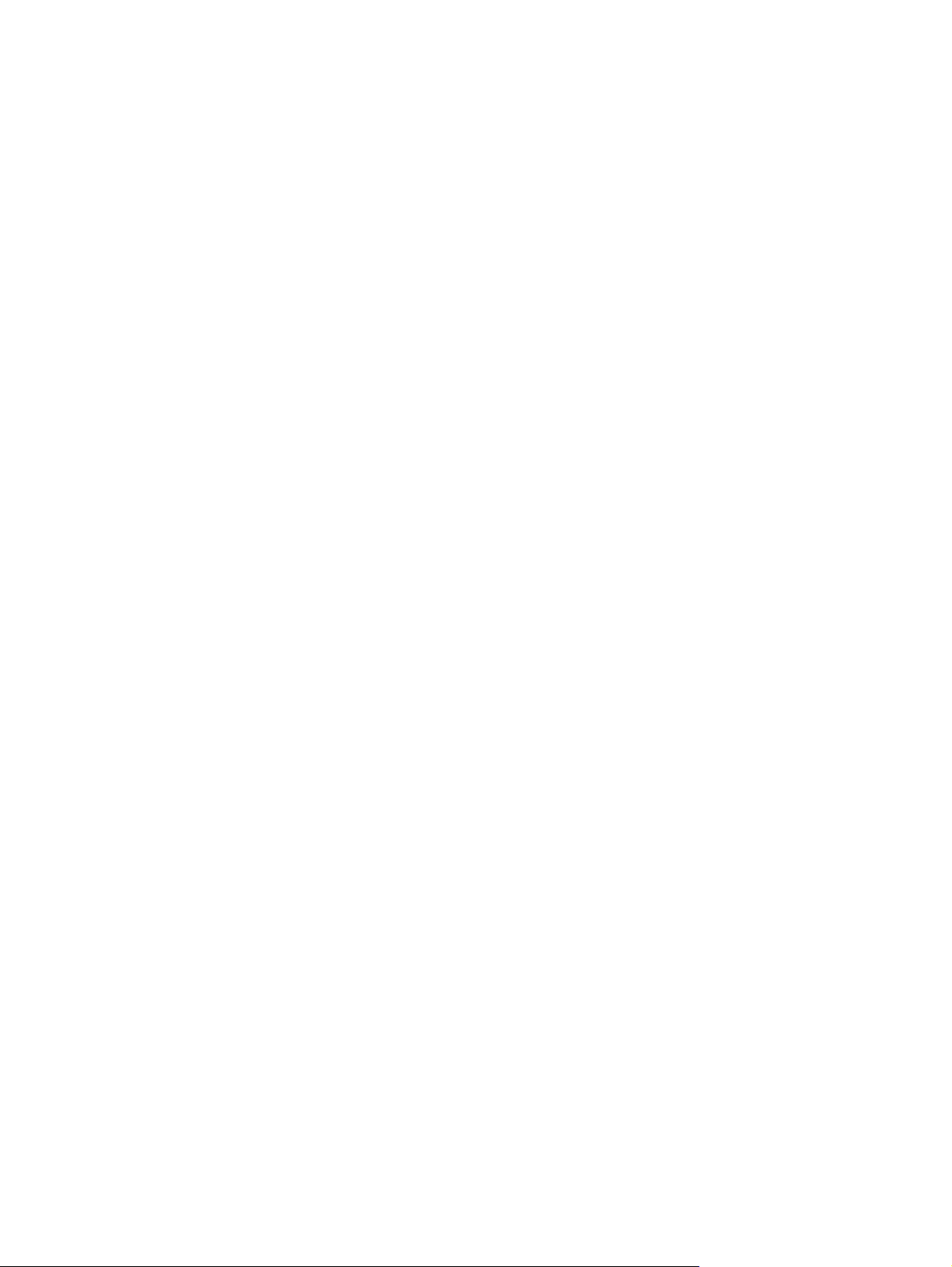
HP Jetdirect nyomtatószerver-kártya telepítése hp color LaserJet 3700 series
nyomtatóba ............................................................................................................................235
HP Jetdirect nyomtatószerver-kártya telepítése ............................................................235
Kifejezések magyarázata
Tárgymutató
x HUWW
Page 13
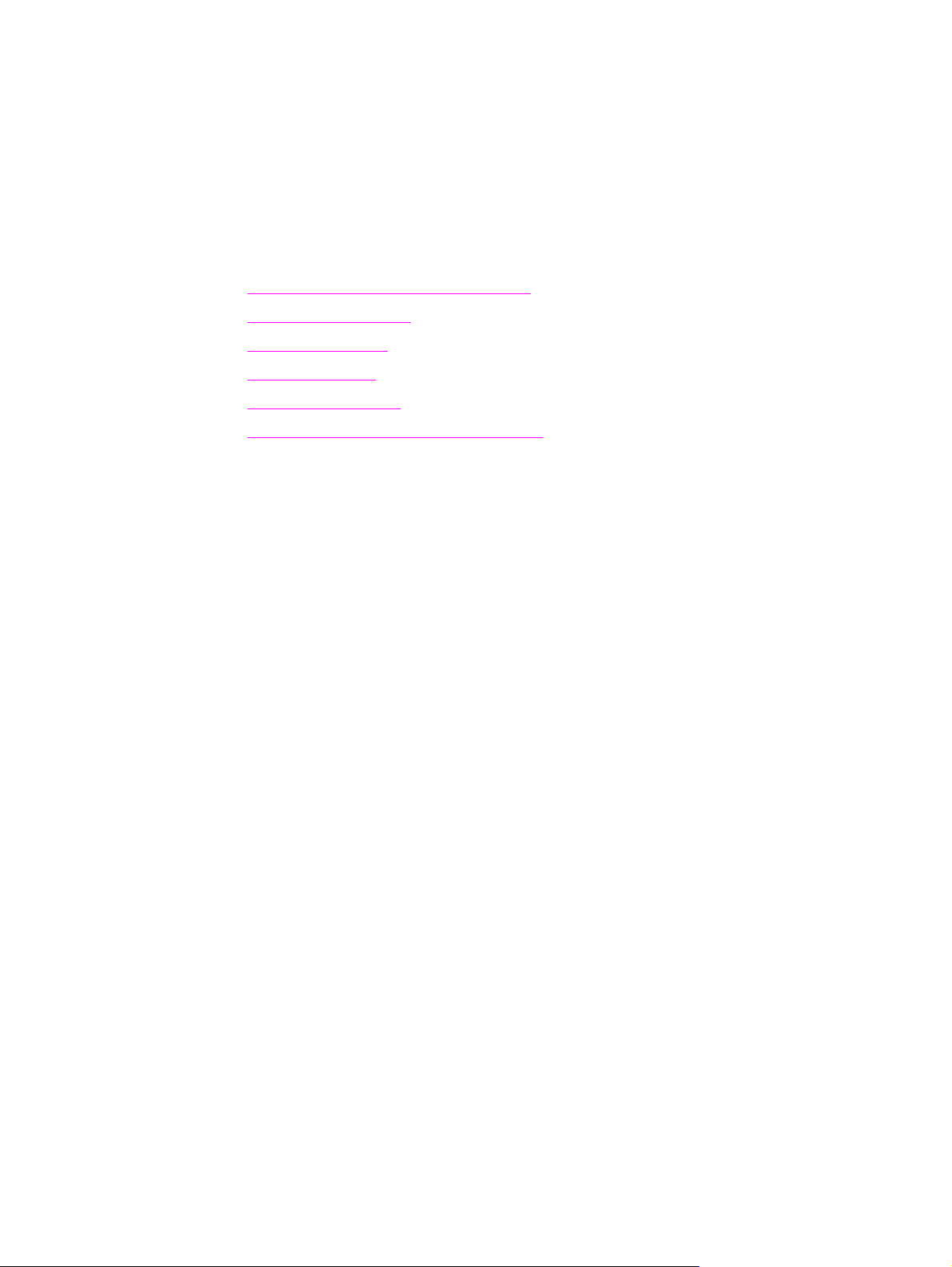
1
A nyomtató
Ez a fejezet a nyomtató különböző funkcióit ismerteti. Az alábbi témakörökkel foglalkozik:
Gyors hozzáférés a nyomtató adataihoz
●
Nyomtatókonfigurációk
●
A nyomtató funkciói
●
A nyomtató részei
●
A nyomtatási szoftver
●
Nyomtatási médiatípusok műszaki leírása
●
HUWW 1
Page 14
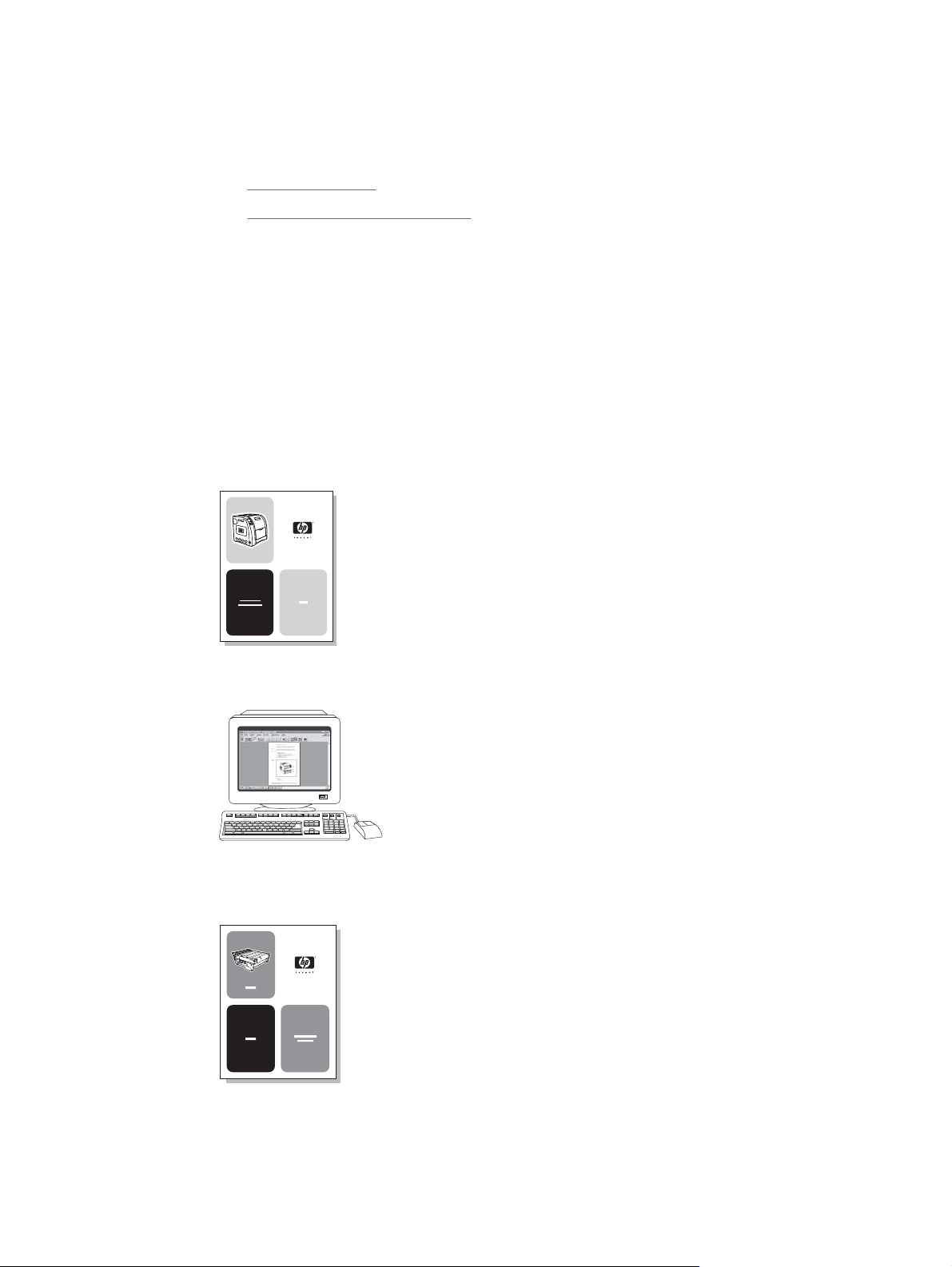
Gyors hozzáférés a nyomtató adataihoz
Felhasználói útmutatók
● A nyomtató részei
Kellékek és alkatrészek cseréje
●
További információk keresése
Számos információforrás áll rendelkezésére a nyomtató használatával kapcsolatban.
HP Color LaserJet 3500 series nyomtatók esetén a következő címre látogasson:
http://www.hp.com/support/clj3500. HP Color LaserJet 3700 series nyomtatók esetén a
következő címre látogasson: http://www.hp.com/support/clj3700.
A nyomtató üzembe helyezése
Alapvető tudnivalók kézikönyve: A nyomtató telepítésének és üzembe helyezésének
leírása lépésről lépésre.
A HP Jetdirect nyomtatószerver adminisztrátori kézikönyve: A HP Jetdirect
nyomtatószerver konfigurálásának és hibaelhárítási eljárásainak leírása.
Tartozékok és kellékek telepítési útmutatói: A nyomtató opcionális tartozékaihoz és
kellékeihez járó útmutatók lépésről lépésre leírják az adott nyomtatótartozék vagy -kellék
telepítésének módját.
2 Fejezet 1 A nyomtató HUWW
Page 15
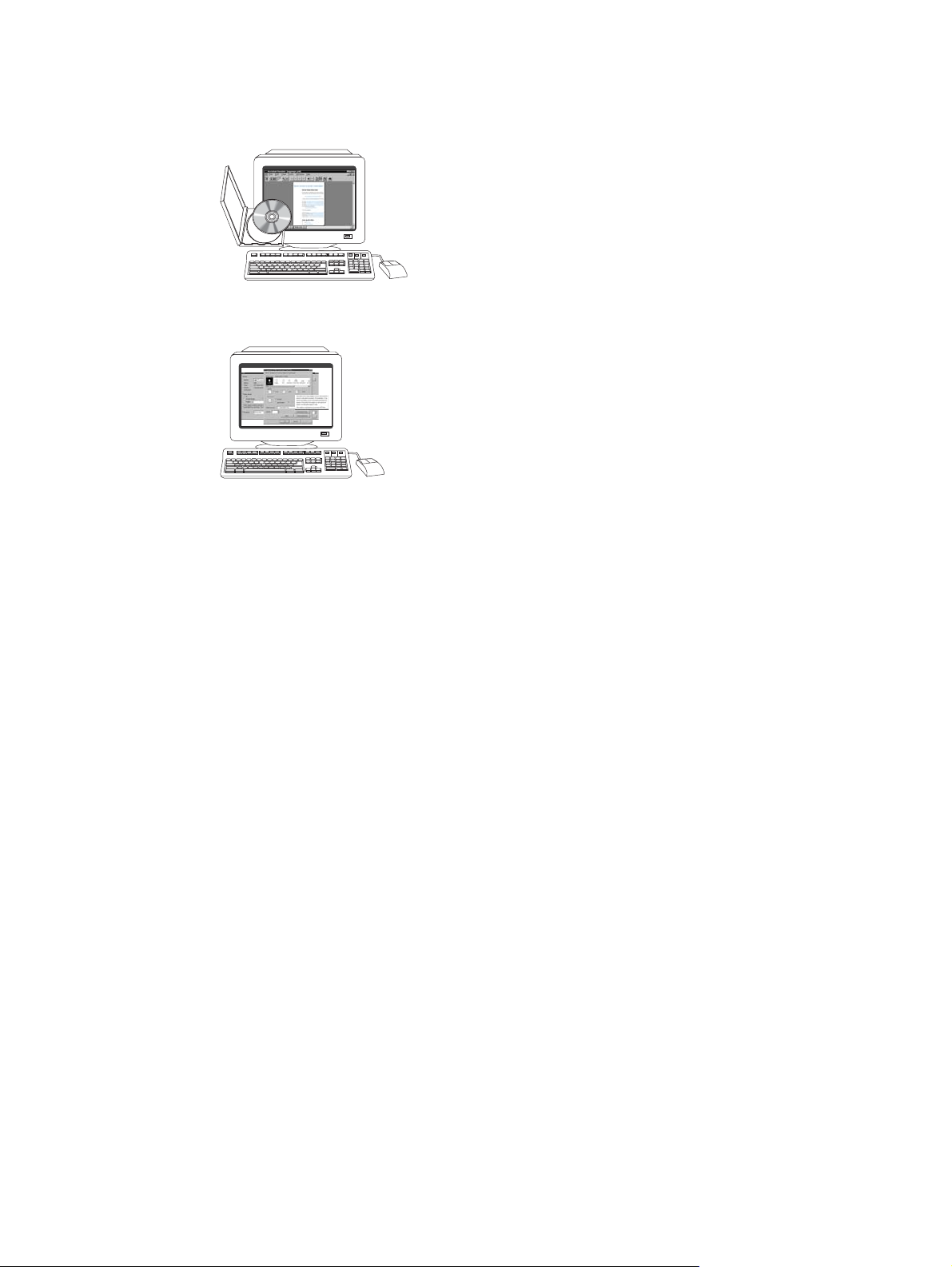
A nyomtató használata
Felhasználói kézikönyv: A nyomtató használatával és a hibakereséssel kapcsolatos
részletes tudnivalók. A kézikönyvet a nyomtatóhoz tartozó CD-ROM tartalmazza.
Online súgó: A nyomtató-illesztőprogramokban rendelkezésre álló beállítási lehetőségek
ismertetése. Az online súgó a nyomtató-illesztőprogramból nyitható meg.
HUWW Gyors hozzáférés a nyomtató adataihoz 3
Page 16
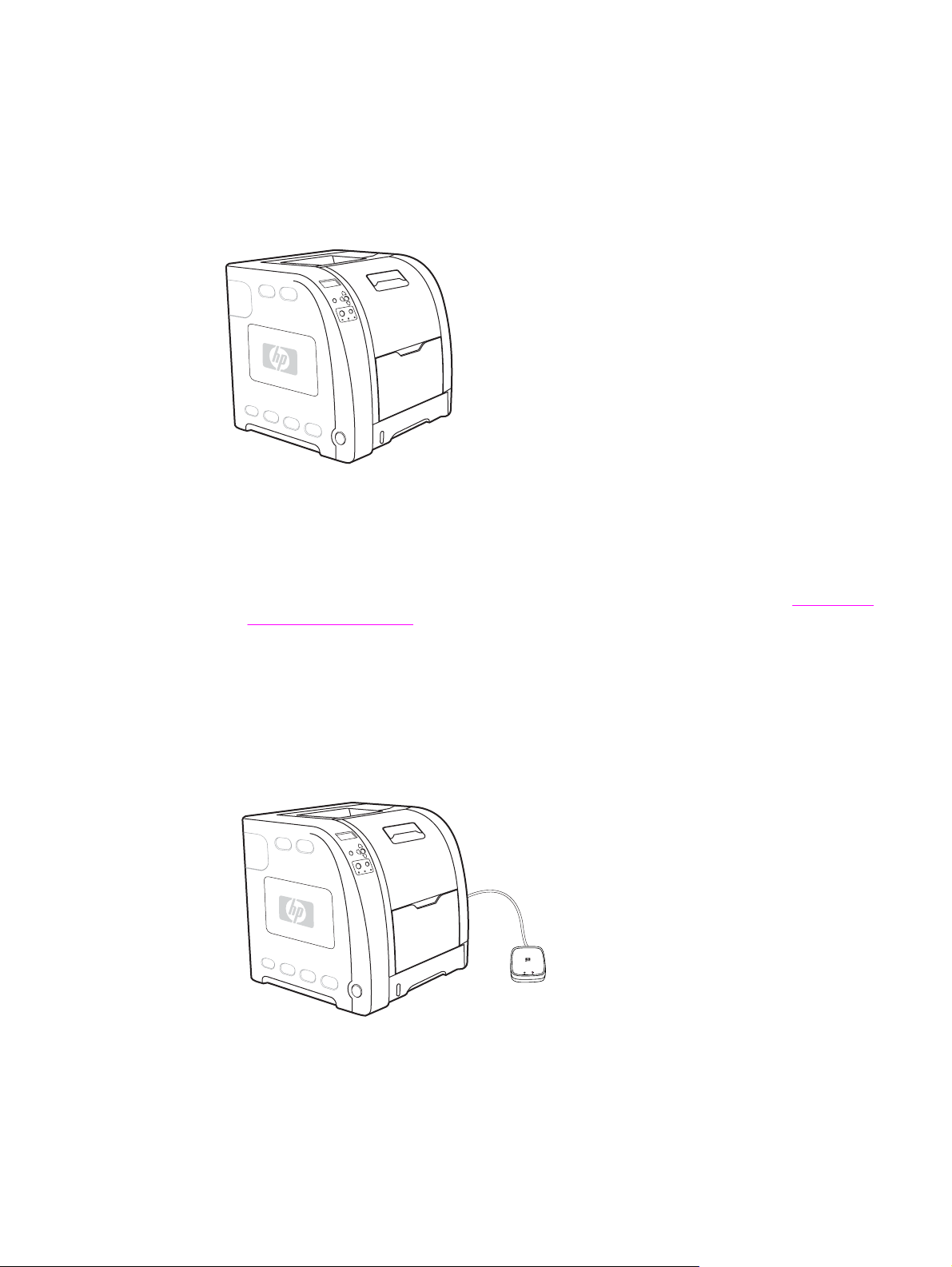
Nyomtatókonfigurációk
Köszönjük, hogy HP Color LaserJet 3500 series nyomtatót vagy HP Color LaserJet 3700
series nyomtatót vásárolt. A nyomtatóknak az alábbiakban ismertetett konfigurációi léteznek.
HP color LaserJet 3500 nyomtató
A HP Color LaserJet 3500 nyomtató percenként 12 egyszínű (fekete-fehér) vagy színes oldal
nyomtatására képes négyszínű lézernyomtató.
● Tálcák. A nyomtató alapkiszerelésben tartalmaz egy többfunkciós tálcát (1. tálca), mely
100 lapnyi különböző típusú papír vagy 10 boríték befogadására képes, továbbá egy 250
lapos papíradagolót (2. tálca), amely különböző papírméreteket támogat. A készülék egy
opcionális 500 lapos papíradagolót is támogat (3. tálca). További információ:
papírsúlyok és méretek
Támogatott
● Csatlakoztathatóság. A nyomtató Hi-Speed USB 2.0 csatlakozóporttal rendelkezik.
● Memória. A nyomtató 64 megabájt (MB) SDRAM-ot (szinkrón dinamikus közvetlen
elérésű memóriát) tartalmaz.
HP color LaserJet 3500n nyomtató
A HP Color LaserJet 3500n nyomtató a HP Color LaserJet 3500 nyomtató funkciói mellett
egy HP Jetdirect en3700 külső nyomtatószerverrel rendelkezik, így könnyen csatlakoztatható
10baseT/100base-TX hálózatra.
4 Fejezet 1 A nyomtató HUWW
Page 17

HP color LaserJet 3700 nyomtató
A HP Color LaserJet 3700 nyomtató percenként 16 egyszínű (fekete-fehér) vagy színes oldal
nyomtatására képes négyszínű lézernyomtató.
● Tálcák. A nyomtató alapkiszerelésben tartalmaz egy többfunkciós tálcát (1. tálca), mely
100 lapnyi különböző típusú papír vagy 10 boríték befogadására képes, továbbá egy 250
lapos papíradagolót (2. tálca), amely különböző papírméreteket támogat. A készülék egy
opcionális 500 lapos papíradagolót is támogat (3. tálca). További információ:
papírsúlyok és méretek
● Csatlakoztathatóság. A nyomtató egy USB- és egy szabványos kétirányú párhuzamos
(IEEE-1284-kompatibilis) csatlakozóporttal rendelkezik.
Támogatott
● Memória. A nyomtató 64 megabájt (MB) SDRAM-ot (szinkrón dinamikus közvetlen
elérésű memóriát) tartalmaz. A memória bővítésére három DIMM-bővítőhely teremt
lehetőséget; mindegyik 64, 128 vagy 256 MB RAM befogadására képes. A nyomtató
legfeljebb 448 MB memóriát támogat.
HP color LaserJet 3700n nyomtató
A HP Color LaserJet 3700n nyomtató a HP Color LaserJet 3700 nyomtató funkciói mellett
egy HP Jetdirect 615n nyomtatószerverrel is rendelkezik, így könnyen csatlakoztatható
10/100baseT hálózatra.
HUWW Nyomtatókonfigurációk 5
Page 18
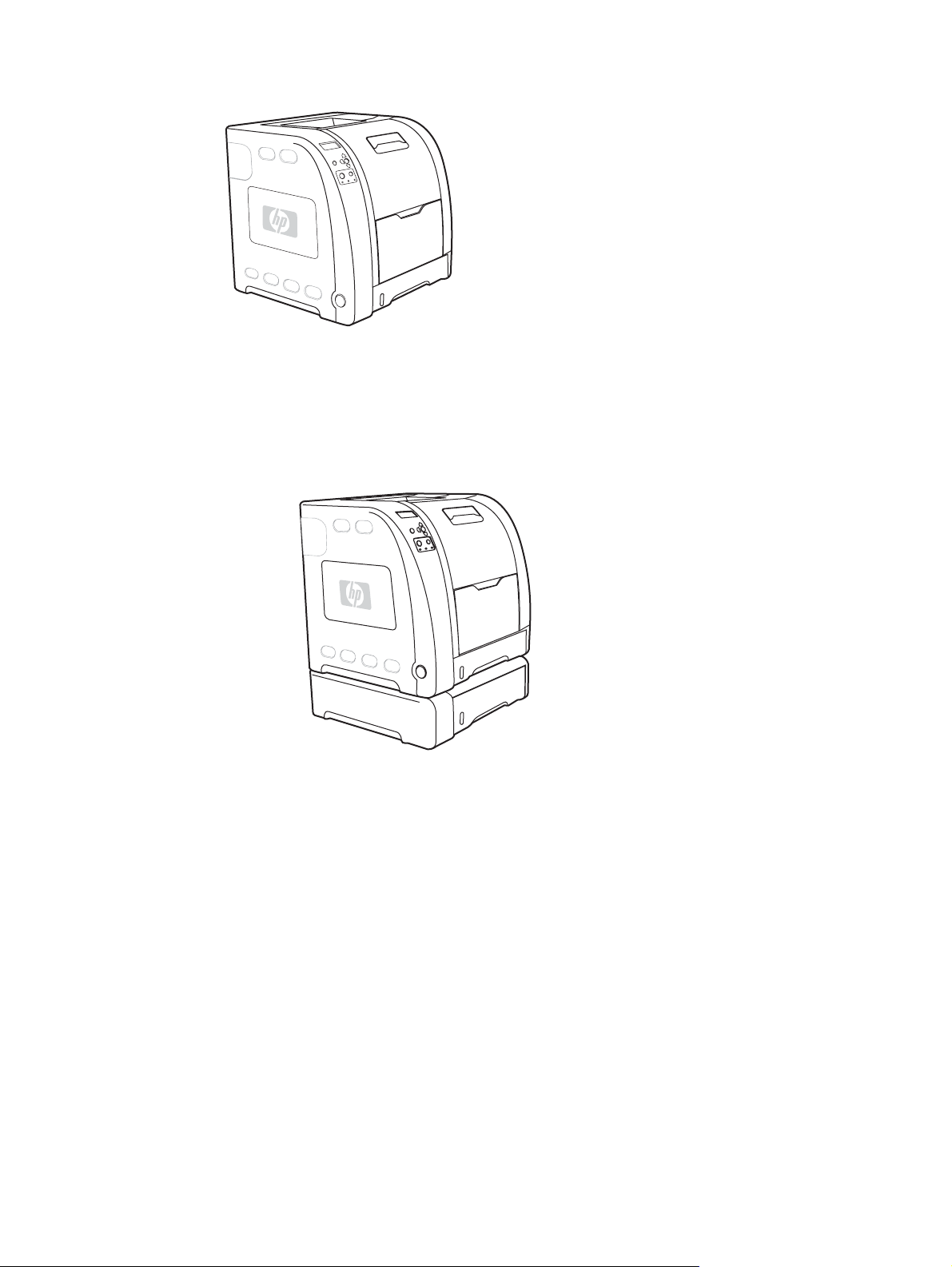
HP color LaserJet 3700dn nyomtató
A HP Color LaserJet 3700dn nyomtató a HP Color LaserJet 3700n nyomtató funkcióit
automatikus duplex egységgel és összesen 128 MB SDRAM-mal egészíti ki.
HP color LaserJet 3700dtn nyomtató
A HP Color LaserJet 3700dtn nyomtató a HP Color LaserJet 3700dn nyomtató funkciói
mellett egy további 500 lapos papíradagolót (3. tálca) is tartalmaz.
6 Fejezet 1 A nyomtató HUWW
Page 19
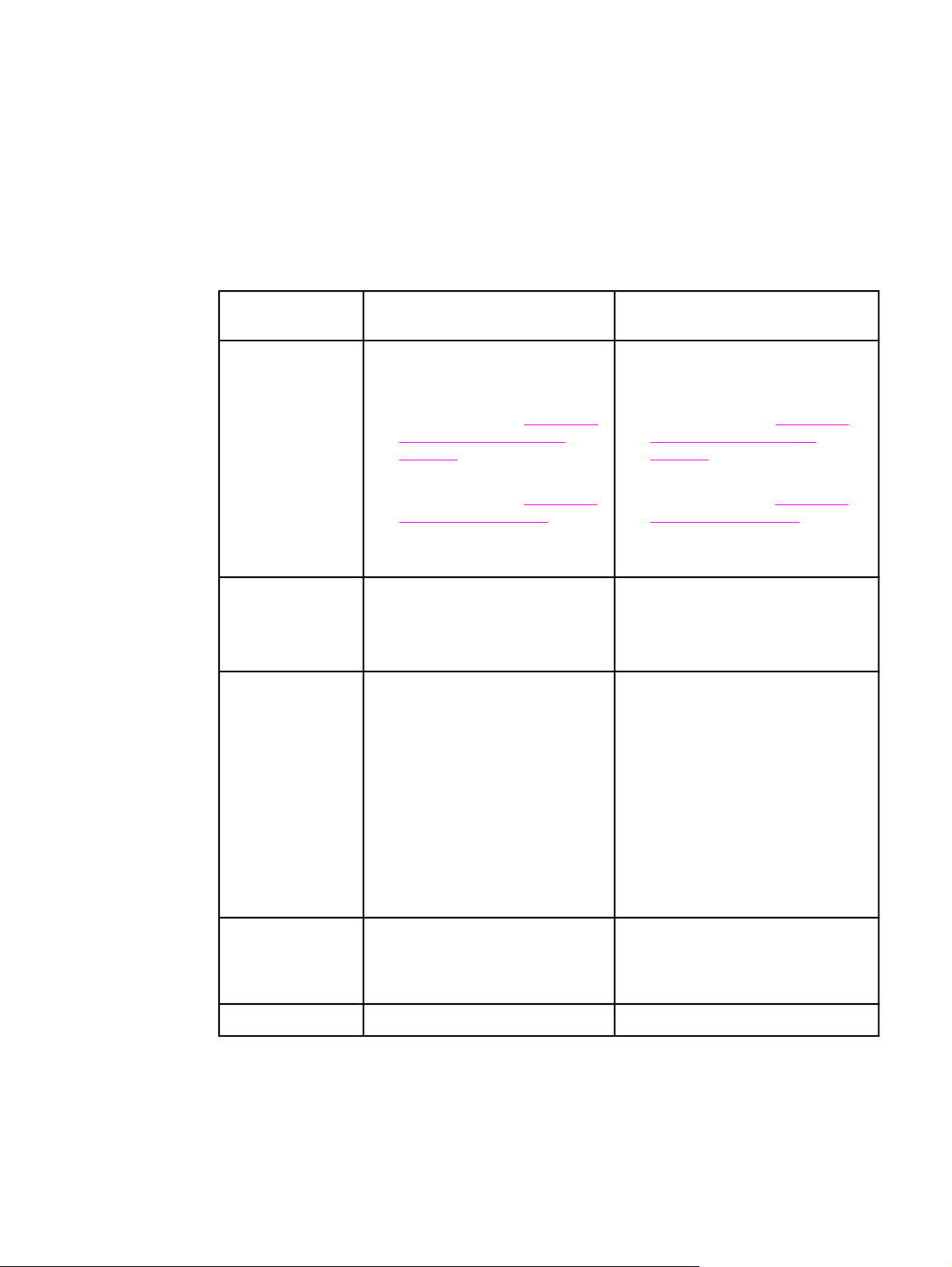
A nyomtató funkciói
Ez a nyomtató az alább ismertetett funkciókkal gazdagítja a Hewlett-Packard nyomtatás
minőségét és megbízhatóságát. A HP Color LaserJet 3500 series nyomtató funkcióiról a
http://www.hp.com/support/clj3500 címen, a HP Color LaserJet 3700 series nyomtató
funkcióiról pedig a http://www.hp.com/support/clj3700 címen talál további tájékoztatást a
Hewlett-Packard webhelyén.
Funkciók
HP Color LaserJet 3500 series
nyomtató
Teljesítmény ● 12 oldal/perc (monokróm és
színes nyomtatáskor egyaránt)
Ha a nyomtató teljesítménye
elmarad ettől, lásd:
teljesítményét befolyásoló
tényezők
● Nyomtatás sokféle médiára;
további információ:
papírsúlyok és méretek.
Memória ● 64 megabájt (MB) SDRAM
(szinkrón dinamikus közvetlen
elérésű memória)
Felhasználói
felület
● Grafikus kijelző a vezérlőpulton
● Bővített súgó a vezérlőpulton
● HP eszköztár (állapot- és
hibealhárítási információkat
nyújtó webalkalmazás)
● Windows PC és Apple
Macintosh nyomtatóillesztőprogramok
A nyomtató
Támogatott
HP Color LaserJet 3700 series
nyomtató
● 16 oldal/perc (monokróm és
színes nyomtatáskor egyaránt)
Ha a nyomtató teljesítménye
elmarad ettől, lásd:
teljesítményét befolyásoló
tényezők
● Nyomtatás sokféle médiára;
további információ:
papírsúlyok és méretek.
● MIPS RISC 350 MHz-es
processzor
● 64 megabájt (MB) SDRAM
(szinkrón dinamikus közvetlen
elérésű memória)
● Bővíthetőség 448 MB-ig
● Grafikus kijelző a vezérlőpulton
● Bővített súgó a vezérlőpulton
● HP eszköztár (állapot- és
hibealhárítási információkat nyújtó
webalkalmazás)
● Windows PC és Apple Macintosh
nyomtató-illesztőprogramok
● Ügyfélszolgálat és kellékrendelés
a beépített webszerveren
keresztül (adminisztrációs eszköz
hálózatba kötött nyomtatókhoz)
A nyomtató
Támogatott
Támogatott
nyomtatónyelvek
Tárolási jellemzők Nem alkalmazható ● Fontok és űrlapok
Nem alkalmazható ● HP PCL 6
● PostScript 3 emuláció
● Automatikus nyelvváltás
HUWW A nyomtató funkciói 7
Page 20
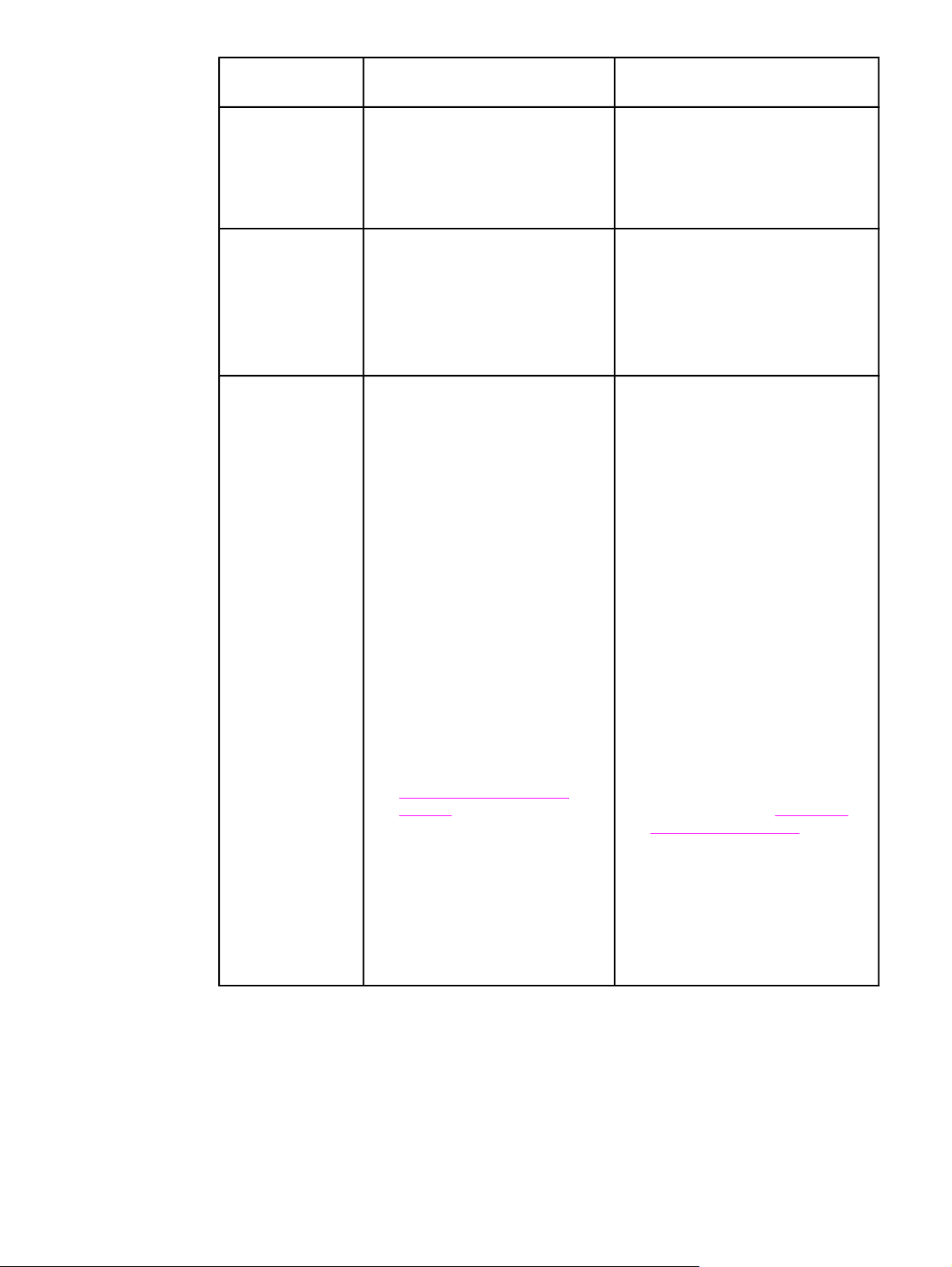
HP Color LaserJet 3500 series
nyomtató
HP Color LaserJet 3700 series
nyomtató
Környezetvédelmi
jellemzők
● PowerSave (energiatakarékos)
beállítás
● Újrahasznosítható alkatrészek
és anyagok nagy arányban
● Energy Star minősítés
● PowerSave (energiatakarékos)
beállítás
● Újrahasznosítható alkatrészek és
anyagok nagy arányban
● Energy Star minősítés
Fontok Nem alkalmazható ● 80 rendelkezésre álló belső font a
PCL és a PostScript emuláció
számára egyaránt
● 80, nyomtatóval egyező
képernyőfont TrueType
formátumban, a
szoftvermegoldással együtt
Papírkezelés ● Nyomtatás 76 x 127 mm-estől
215 x 355 mm-es papírméretig
●
Nyomtatás 60–163 g/m
2
súlyú
papírokra
● Nyomtatás médiatípusok széles
skálájára, beleértve a fényes
médiát, a nehéz papírt, a
címkéket, az (írásvetítő-) fóliát
és a borítékokat
● Többlépcsős fényességszint
● Nyomtatás 76 x 127 mm-estől 215
x 355 mm-es papírméretig
●
Nyomtatás 60–163 g/m
2
súlyú
papírokra
● Nyomtatás médiatípusok széles
skálájára, beleértve a fényes
médiát, a nehéz papírt, a
címkéket, az (írásvetítő-) fóliát és
a borítékokat
● Többlépcsős fényességszint
● 250 lapos papíradagoló
(2. tálca), mely letter, legal,
executive, executive (JIS), A4es, A5-ös, B5-ös (JIS), B5-ös
(ISO), és 216 x 330 mm-es
papírméreteket támogat
● Opcionális 500 lapos
papíradagoló, mely letter és A4es papírméreteket támogat
(3. tálca) további információ:
Támogatott papírsúlyok és
méretek.
● 150 lapos, nyomtatott oldallal
lefelé gyűjtő (felső) tálca és 25
lapos, nyomtatott oldallal felfelé
gyűjtő (hátsó) tálca
● 250 lapos papíradagoló (2. tálca),
mely letter, legal, executive,
executive (JIS), A4-es, A5-ös, B5ös (JIS), B5-ös (ISO), és 216 x
330 mm-es papírméreteket
támogat
● Opcionális 500 lapos
papíradagoló (3. tálca, a HP Color
LaserJet 3700dtn nyomtatón az
alapkiszerelés része), mely letter
és A4-es papírméreteket támogat;
további információ:
Támogatott
papírsúlyok és méretek.
● 150 lapos, nyomtatott oldallal
lefelé gyűjtő (felső) tálca és 25
lapos, nyomtatott oldallal felfelé
gyűjtő (hátsó) tálca
● Automatikus kétoldalas nyomtatás
HP Color LaserJet 3700dn és
3700dtn nyomtatón
8 Fejezet 1 A nyomtató HUWW
Page 21
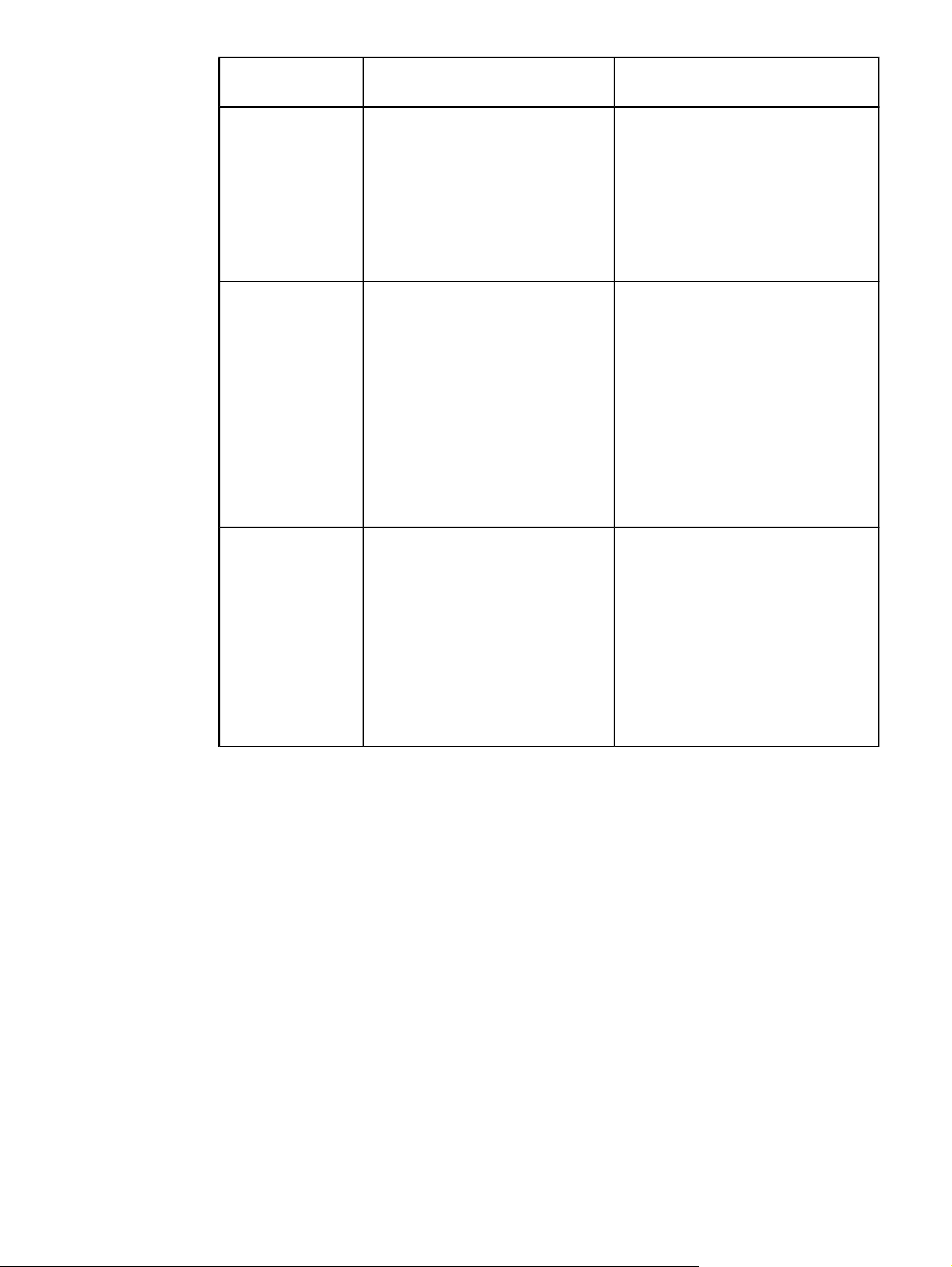
HP Color LaserJet 3500 series
nyomtató
HP Color LaserJet 3700 series
nyomtató
Tartozékok ● Opcionális 500 lapos
papíradagoló, mely letter és A4es papírméreteket támogat
(3. tálca)
Csatlakoztathatóság● Illesztő Hi-Speed USB 2.0-kábel
számára
● HP Jetdirect en3700 külső
nyomtatószerver (a HP Color
LaserJet 3500n nyomtatón az
alapkiszerelés része)
● HP Web Jetadmin szoftver
Kellékek ● Kellékek állapotlapja, mely a
tonerszintről, a lapszámláló
állásáról és a becsült hátralévő
oldalszámról tudósít
● Rázás nélküli patronkialakítás
● Opcionális 500 lapos
papíradagoló (3. tálca, a HP Color
LaserJet 3700dtn nyomtatón az
alapkiszerelés része), mely letter
és A4-es papírméreteket támogat
● Két érintkezősoros memóriamodul
(DIMM)
● Opcionális flash DIMM
● Visszamenőleges kompatibilitást
biztosító szabványos kétirányú
párhuzamos illesztőkábel (IEEE1284-kompatibilis)
● USB-illesztőkábel
● Opcionális EIO-hálózatikártya
(HP Color LaserJet 3700n,
3700dn és 3700dtn nyomtatón az
alapkiszerelés része)
● HP beépített webszerver
● HP Web Jetadmin szoftver
● Kellékek állapotlapja, mely a
tonerszintről, a lapszámláló
állásáról és a becsült hátralévő
oldalszámról tudósít
● Rázás nélküli patronkialakítás
● Patron telepítésekor eredeti HP
nyomtatópatronok keresése
● Internetes kellékrendelési
lehetőség (a HP eszköztár
segítségével)
● Patron telepítésekor eredeti HP
nyomtatópatronok keresése
● Internetes kellékrendelési
lehetőség (a beépített webszerver
és a HP eszköztár segítségével)
HUWW A nyomtató funkciói 9
Page 22
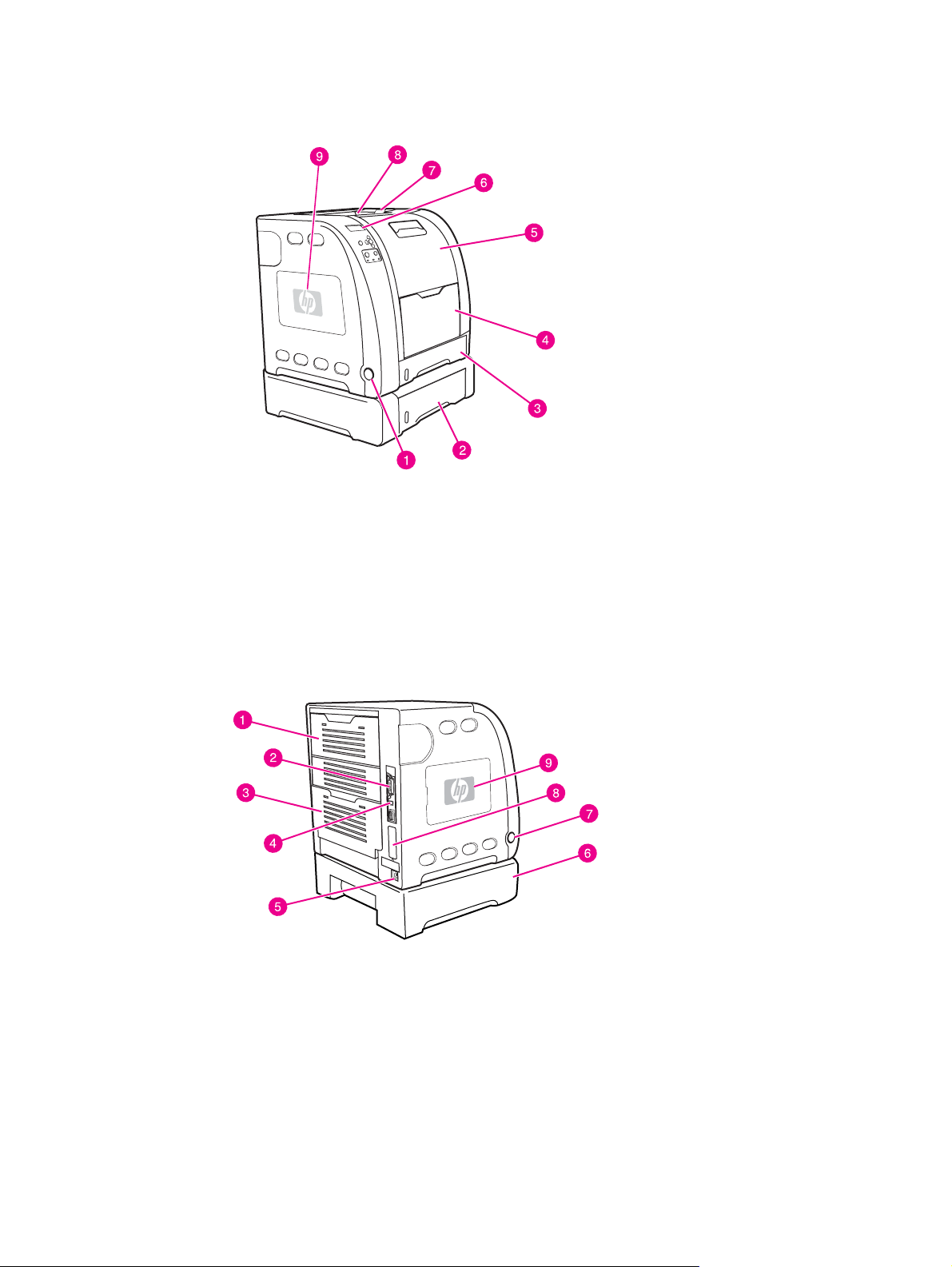
A nyomtató részei
Az alábbi ábrákon a nyomtató fontosabb alkatrészeinek helye és neve látható.
Elölnézet (az 500 lapos papíradagolóval együtt)
1 tápkapcsoló
2 3. tálca (opcionális tartozék; 500 szabványos papírlap számára)
3 2. tálca (250 szabványos papírlap számára)
4 1. tálca
5 elülső ajtó
6 a nyomtató vezérlőpultja
7 kimenetitálca-hosszabbító B5 (JIS), B5 (ISO) és 216 x 356 mm (8,5 x 14 hüvelyk) méretű papírhoz
8 kimeneti tálca
9 DIMM-ajtó (HP Color LaserJet 3700 series nyomtatón)
Hátul- és oldalnézet
1 felső hátsó ajtó
2 párhuzamos csatlakozó (HP Color LaserJet 3700 series nyomtatón)
3 alsó hátsó ajtó (hátsó kimeneti tálca)
4 USB-csatlakozó
5 tápcsatlakozó
6 3. tálca (opcionális tartozék)
7 tápkapcsoló
8 EIO-csatlakozó (HP Color LaserJet 3700 series nyomtatón)
9 DIMM-ajtó (HP Color LaserJet 3700 series nyomtatón)
10 Fejezet 1 A nyomtató HUWW
Page 23
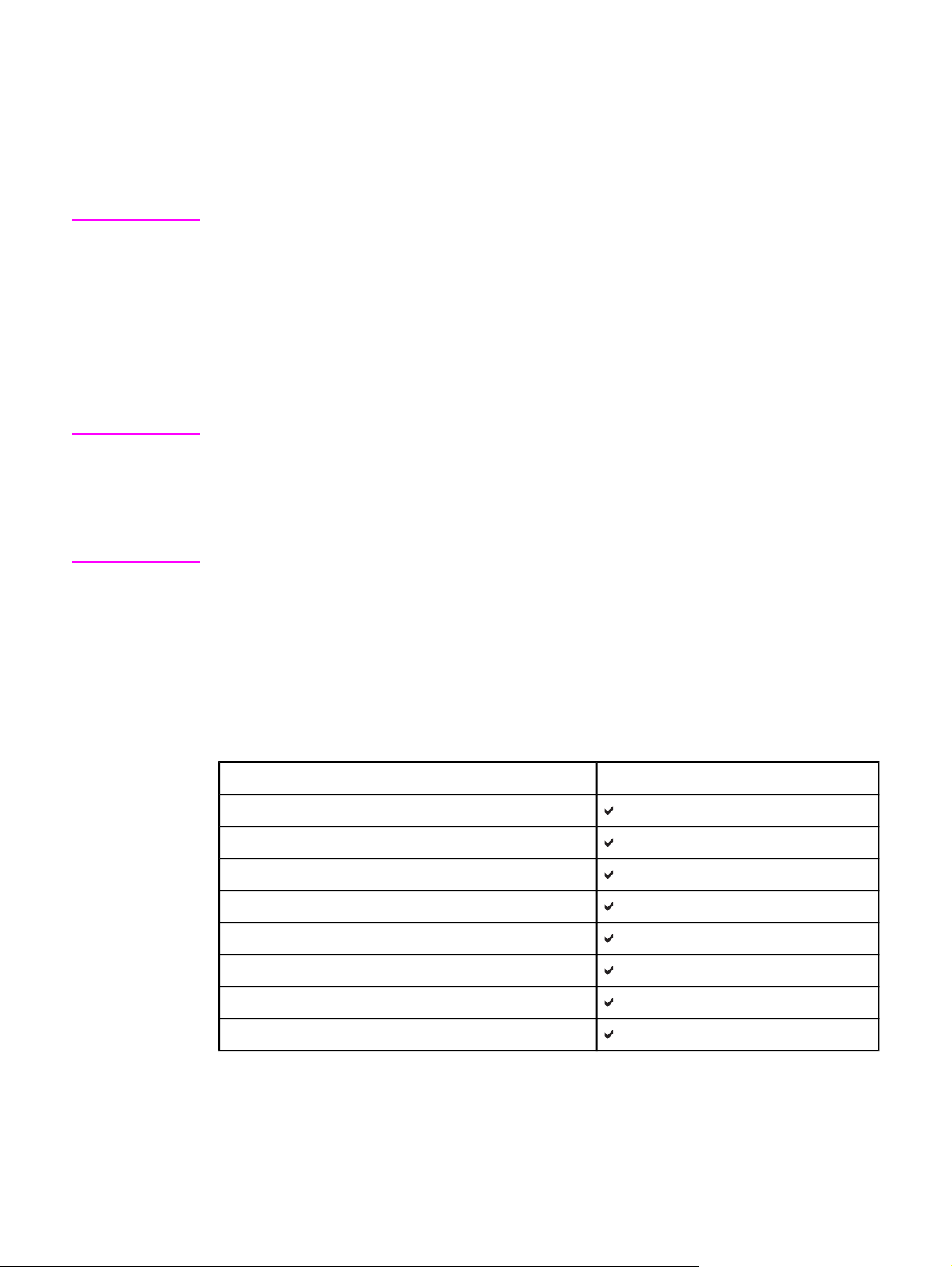
A nyomtatási szoftver
A nyomtatóhoz tartozó CD-ROM tartalmazza a nyomtatási rendszer szoftverét. A CD-ROMon lévő szoftverösszetevők és nyomtató-illesztőprogramok segítenek a nyomtató
lehetőségeinek teljes kihasználásában. A telepítés leírása az Alapvető tudnivalók
kézikönyvében olvasható.
Megjegyzés
Megjegyzés
A nyomtatási rendszer szoftverösszetevőivel kapcsolatos legfrissebb tudnivalókat a CD-ROM
ReadMe fájljai tartalmazzák.
Ebben a részben a CD-ROM-on található szoftver ismertetése olvasható. A nyomtatási
rendszer szoftvere a következő környezetekben dolgozó végfelhasználók és hálózati
rendszergazdák számára készült:
● Microsoft Windows 98, Me és NT 4.0
● Microsoft Windows 2000, valamint 32 és 64 bites XP
● Apple Mac OS 9.1 vagy újabb és Mac OS X 10.1 vagy újabb
A hálózati rendszergazdák számára készült szoftverösszetevők által támogatott hálózati
környezetek felsorolása itt található:
Hálózati konfigurációk.
HP Color LaserJet 3500 series nyomtató esetén a http://www.hp.com/support/clj3500 címen,
HP Color LaserJet 3700 series nyomtató esetén pedig a http://www.hp.com/support/clj3700
címen található a nyomtató-illesztőprogramok listája, a frissített HP nyomtatószoftver és a
terméktámogatási információk.
Nyomtató-illesztőprogramok
A nyomtató-illesztőprogram biztosítja a hozzáférést a nyomtató funkcióihoz, és lehetővé
teszi, hogy a számítógép kommunikáljon a nyomtatóval. A nyomtatóhoz mellékelt CD-ROM
az alábbi nyomtató-illesztőprogramokat tartalmazza.
Illesztőprogramok hp color LaserJet 3500 series nyomtatóhoz
Operációs rendszer
Windows 98, Me
Windows NT 4.0
Windows 2000
Windows XP (32 bites)
Windows XP (64 bites)
Windows Server 2003 (32 bites)
Windows Server 2003 (64 bites)
Macintosh OS
1
Bizonyos nyomtatási funkciók nem állnak rendelkezésre az összes illesztőprogramban,
1
JetReady 4.0
illetve operációs rendszerben. Az Ön által használt illesztőprogramban rendelkezésre álló
funkciókkal kapcsolatban nézze meg az online súgót.
HUWW A nyomtatási szoftver 11
Page 24
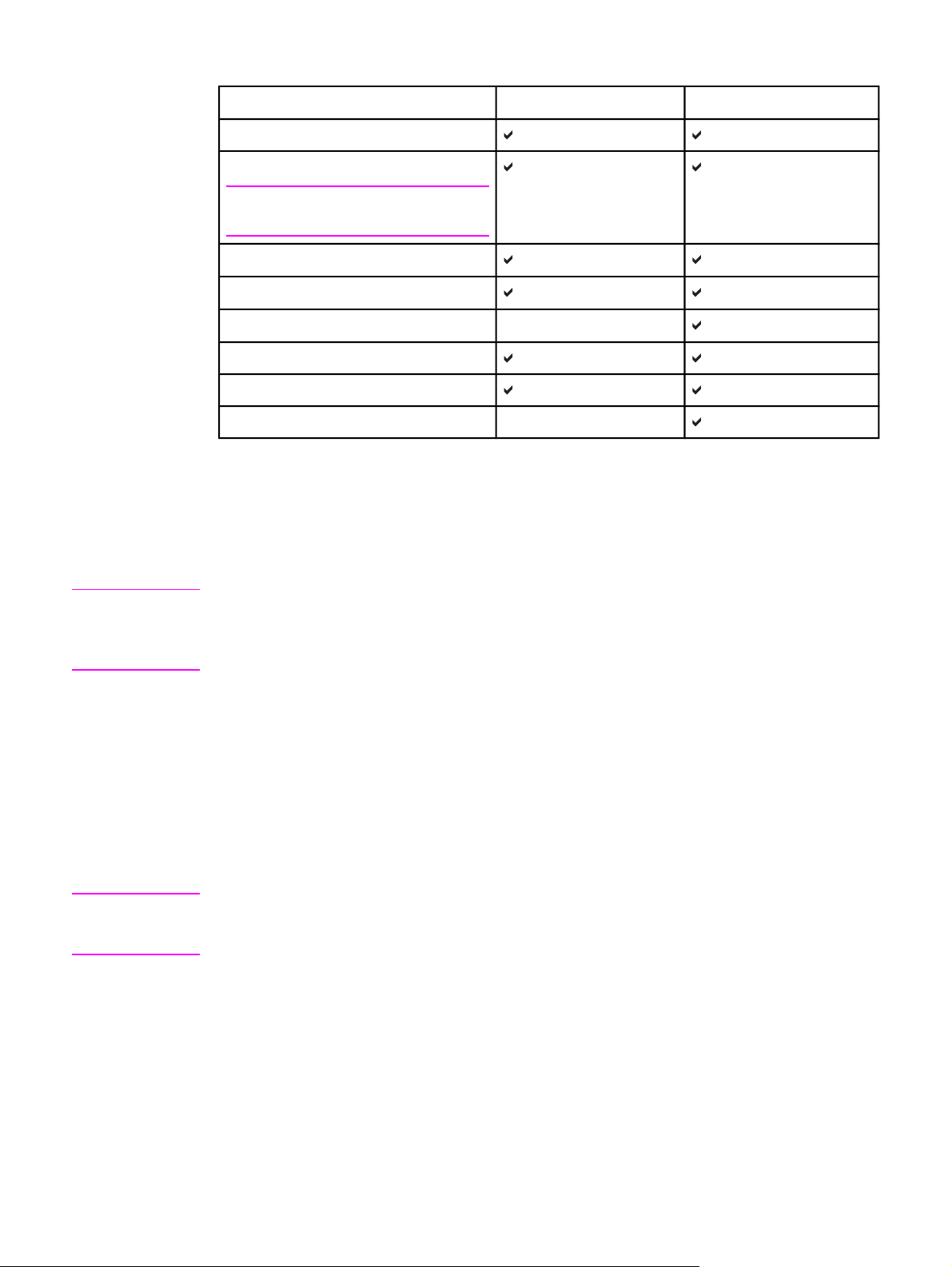
Illesztőprogramok hp color LaserJet 3700 series nyomtatóhoz
Operációs rendszer
Windows 98, Me
Windows NT 4.0
Megjegyzés
A Windows NT nem támogatja az USB-t
Windows 2000
Windows XP (32 bites)
Windows XP (64 bites)2,
Windows Server 2003 (32 bites)
Windows Server 2003 (64 bites)
Macintosh OS
1
Bizonyos nyomtatási funkciók nem állnak rendelkezésre az összes illesztőprogramban,
1
2
2
3
PCL 6 PS-emuláció
illetve operációs rendszerben. Az Ön által használt illesztőprogramban rendelkezésre álló
funkciókkal kapcsolatban nézze meg az online súgót.
2
PCL 5 illesztőprogram Windows 2000 és Windows XP (32 és 64 bites) rendszerhez
letölthető a http://www.hp.com/go/clj3700software címről.
3
PCL 6 illesztőprogram Windows XP (64 bites) rendszerhez letölthető a http://www.hp.com/
go/clj3700software címről.
Megjegyzés
Megjegyzés
Ha az Ön által használt rendszer nem képes frissített illesztőprogramok automatikus
keresésére az interneten a szoftver telepítésekor, töltse le azokat a http://www.hp.com/go/
clj3500_software (HP Color LaserJet 3500 series nyomtató), illetve a http://www.hp.com/go/
clj3700_software (HP Color LaserJet 3700 series nyomtató) címről.
További illesztőprogramok
A következő illesztőprogramok nem szerepelnek a CD-ROM-on, de letölthetők a
http://www.hp.com/go/clj3700software címről. Ezek az illesztőprogramok csak HP Color
LaserJet 3700 series nyomtatóhoz valók.
● OS/2 PS és PCL nyomtató-illesztőprogram
● UNIX modellszkriptek
● Linux illesztőprogramok
Az OS/2 illesztőprogramok az IBM-től is beszerezhetők, ezeket mellékelik az operációs
rendszerhez. Ezek az illesztőprogramok nem állnak rendelkezésre hagyományos kínai,
egyszerűsített kínai, koreai és japán nyelven.
Hálózati szoftver
A HP által kínált hálózati telepítési és konfigurációs szoftvermegoldások összefoglaló
ismertetését a HP Jetdirect nyomtatószerver adminisztrátori kézikönyve tartalmazza. A
kézikönyv a nyomtatóhoz kapott CD-n található.
12 Fejezet 1 A nyomtató HUWW
Page 25
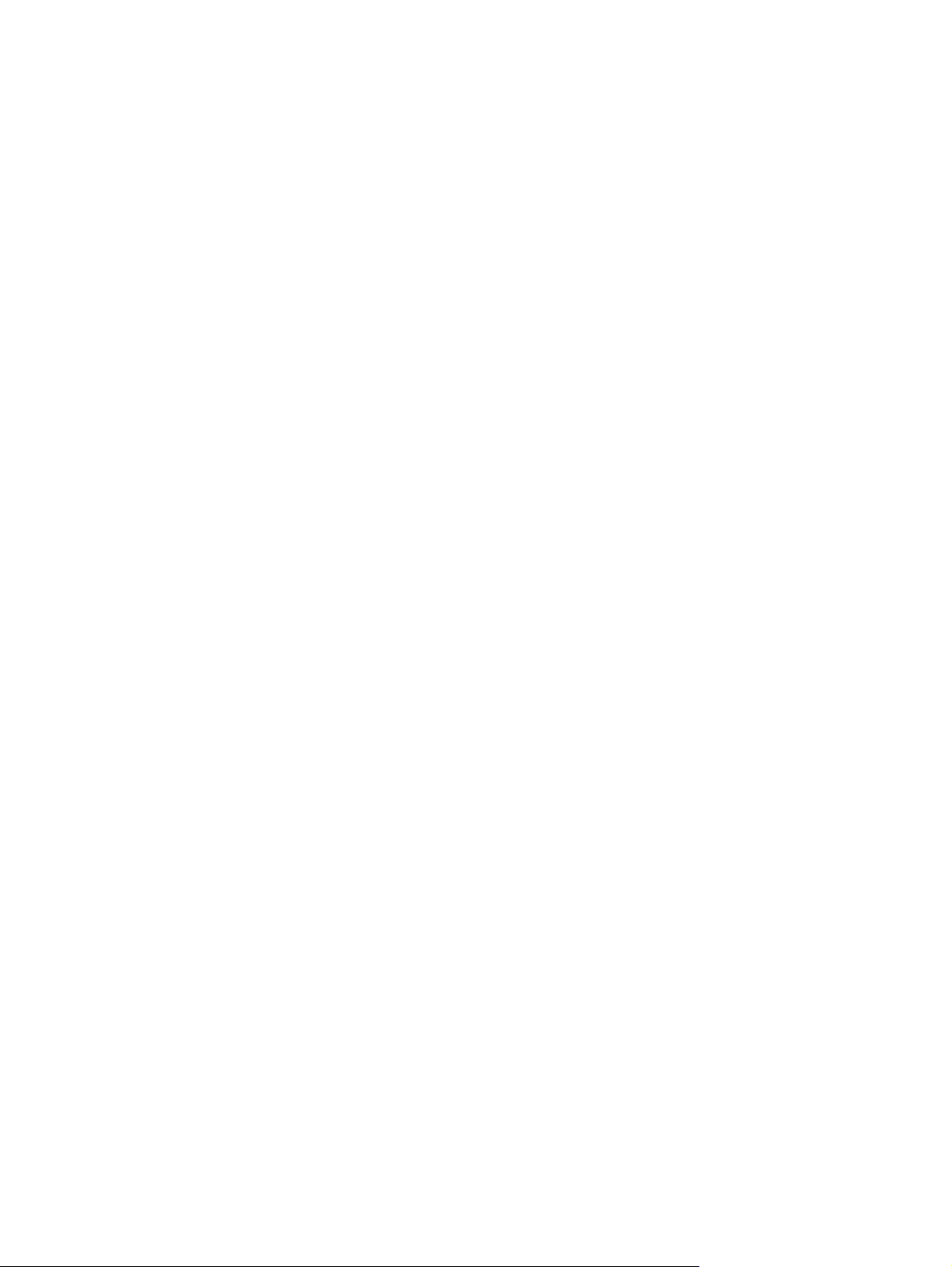
HP Web Jetadmin
A HP Web Jetadmin segítségével böngészőn keresztül vezérelhetők az intraneten a HP
Jetdirect csatlakoztatású nyomtatók. A HP Web Jetadmin egy böngésző alapú kezelőeszköz,
melyet csak a hálózati rendszergazda számítógépére kell telepíteni. A szoftver különböző
rendszereken telepíthető és futtatható.
A HP Web Jetadmin legfrissebb verziója letölthető a HP online ügyfélszolgálatának
webhelyéről, a http://www.hp.com/go/webjetadmin címről. A támogatott befogadórendszerek
aktuális listája ugyanitt található.
A gazdaszerverre telepített HP Web Jetadmin szoftvert bármely ügyfél elérheti egy
támogatott webböngészővel (ilyen például a Microsoft Internet Explorer 4.x, a Netscape
Navigator 4.x vagy ezek újabb verziói) a HP Web Jetadmin gazdához tallózva.
A HP Web Jetadmin 6.5 és újabb verziójának funkciói:
● A nézetkonfigurálási lehetőséget kínáló feladatorientált felhasználói felület jóvoltából
lényegesen csökken a hálózatkezelés ideje.
● A személyre szabható felhasználói profiloknak köszönhetően a hálózati rendszergazdák
letilthatják a nem kívánt funkciók megjelenítését vagy használatát.
● A hardverhibára, kifogyóban lévő kellékekre vagy a nyomtató más problémájára
figyelmeztető azonnali e-mailek már különböző személyekhez irányíthatók.
● Lehetőség van a távoli telepítésre és kezelésre bárhonnan, mindössze egy szabványos
webböngésző használatával.
● A korszerű, automatikus felfedezési funkció megkeresi a hálózaton lévő külső
egységeket, így a hálózati rendszergazdának nem kell minden egyes nyomtatót külön
felvennie az adatbázisba.
● Egyszerű beépülés a vállalatkezelő csomagokba.
● Külső egységek gyors keresése az IP-cím, a színképességek vagy a modellnév alapján.
● A külső egységek könnyen logikai csoportokba szervezhetők, a navigálást pedig virtuális
irodatérképek könnyítik meg.
A HP Web Jetadminről a http://www.hp.com/go/webjetadmin címen találhatók további
tudnivalók.
UNIX
A HP Jetdirect nyomtatótelepítő UNIX-hoz egy egyszerű nyomtatótelepítő segédprogram HPUX és Solaris hálózatokhoz. A program letölthető az Online HP ügyfélszolgálat webhelyéről,
a http://www.hp.com/support/net_printing címről.
Linux
A Linux támogatásról a http://www.hp.com/go/linux címen talál tudnivalókat.
Segédprogramok
A HP Color LaserJet 3500 series nyomtató és a HP Color LaserJet 3700 series nyomtató
különböző segédprogramjai megkönnyítik a hálózatra kapcsolt nyomtató felügyeletét és
kezelését.
HUWW A nyomtatási szoftver 13
Page 26
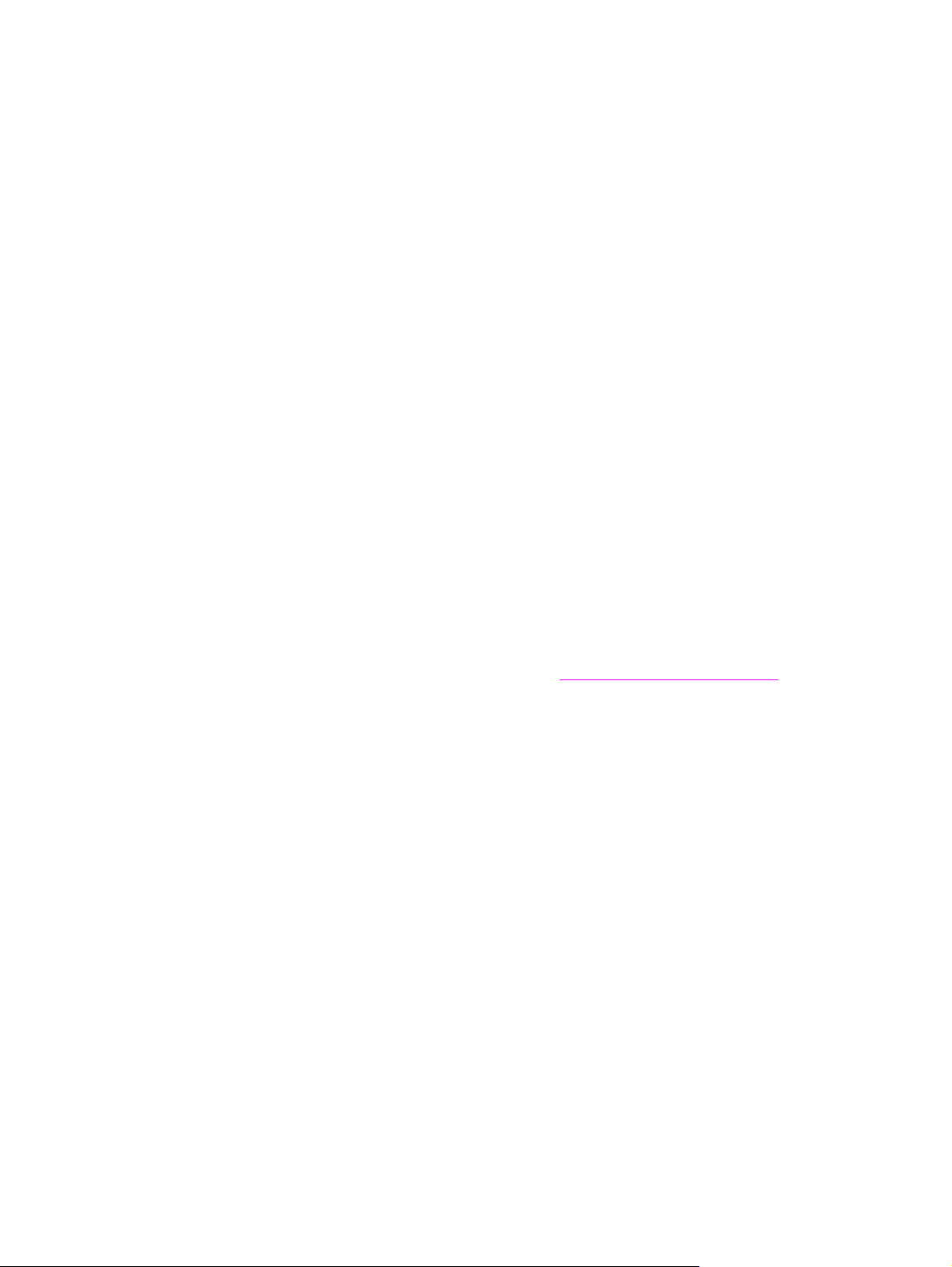
HP eszköztár
A HP eszköztár alkalmazás a következő feladatokra használható:
● a nyomtató állapotának ellenőrzése
● nyomtatóbeállítások konfigurálása
● hibaelhárítási információk megtekintése
● online dokumentáció megtekintése
● a nyomtató belső oldalainak nyomtatása
A HP eszköztár egyaránt használható közvetlenül a számítógéphez csatlakoztatott és
hálózatra kötött nyomtatóval is. Használatához teljes szoftvertelepítés szükséges.
Beépített webszerver (HP Color LaserJet 3700 series nyomtatón)
A nyomtató beépített webszerverének segítségével a nyomtató és a hálózat működésével
kapcsolatos információk érhetők el. A webszerverek környezetet teremtenek a
webprogramok futásához, hasonló módon, mint ahogyan az operációs rendszerek (például a
Windows) lehetővé teszik környezetükkel a programok futtatását a számítógépen. E
webprogramok kimenete webböngészővel, például Microsoft Internet Explorerrel vagy
Netscape Navigatorral tekinthető meg.
A webszerver „beépített” jelzője arra utal, hogy az nem egy hálózati szerverre töltött
szoftverként működik, hanem egy hardvereszközön (például egy nyomtatóban) vagy
firmware-ben van jelen.
A beépített webszerver azért hasznos, mert a nyomtató olyan illesztőfelülethez jut általa,
amely a hálózat bármelyik számítógépéről elérhető egy standard webböngésző segítségével.
Nem kell semmilyen különleges szoftvert telepíteni és konfigurálni, csak a számítógépen kell
lennie egy támogatott webböngészőnek. A beépített webszerver megnyitásához írja be a
nyomtató IP-címét a böngésző címsorába. (Az IP-címet a konfigurációs oldalon találja.
Tudnivalók a konfigurációs oldal nyomtatásáról:
Funkciók
A HP beépített webszerverének köszönhetően a számítógépről is ellenőrizhető a nyomtató
és a hálózati kártya állapota, s irányíthatók a nyomtató funkciói. A HP beépített
webszerverével a következő műveletek végezhetők:
● a nyomtató állapotadatainak megtekintése
● az egyes kellékek hátralévő élettartamának meghatározása, és újak rendelése
● tálcakonfigurációk megtekintése és megváltoztatása
● a nyomtató vezérlőpultja konfigurációjának megtekintése és megváltoztatása
● belső oldalak megtekintése és nyomtatása
● tájékoztatás küldésének beállítása a nyomtató és a kellékek eseményeiről
● más webhelyekre mutató hivatkozások felvétele és módosítása
● a beépített webszerver oldalai megjelenési nyelvének beállítása
A nyomtató információs oldalai.)
● a hálózat konfigurációjának megtekintése és megváltoztatása
● nyomtatóspecifikus, illetve a nyomtató pillanatnyi állapotához kötődő támogató tartalom
megjelenítése
14 Fejezet 1 A nyomtató HUWW
Page 27
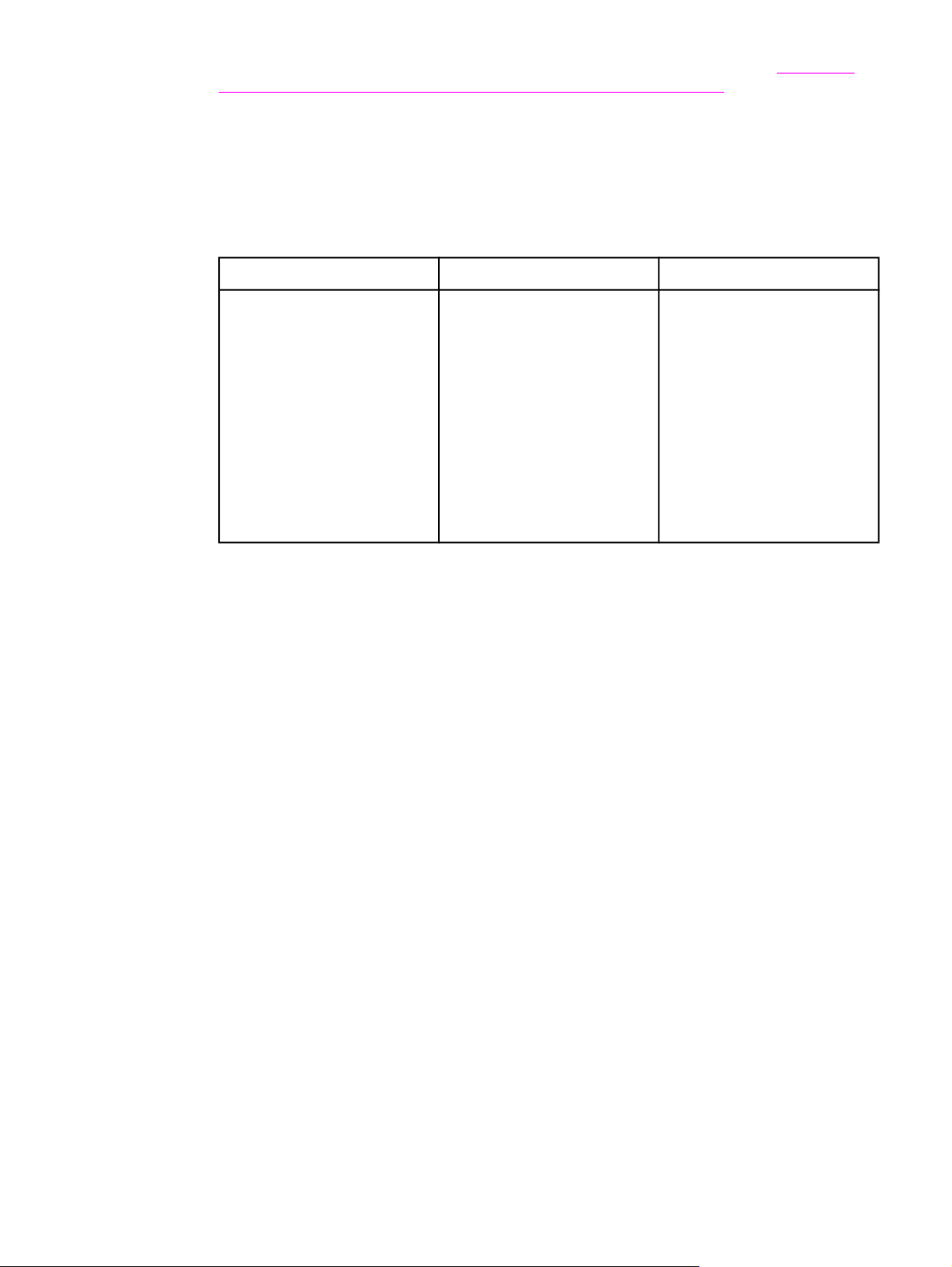
A beépített webszerver funkcióinak és működésének teljes leírása itt található: A beépített
webszerver használata (csak hp color LaserJet 3700 series nyomtatón).
További összetevők és segédprogramok
Több szoftveralkalmazás is rendelkezésre áll a Windows és Macintosh operációs rendszer
felhasználói, valamint a hálózati rendszergazdák számára. Az alábbi táblázat ezeket a
programokat tartalmazza.
Windows Macintosh OS
● Szoftvertelepítő –
automatizálja a nyomtatási
rendszer telepítését
● Online regisztráció a
világhálón
● HP eszköztár – a nyomtató
állapotának és
beállításainak
ellenőrzésére szolgáló
webalkalmazás
Windows 98, 2000, Me és
XP rendszerhez
● PostScript nyomtatóleíró
fájlok (PPD-k) – a Mac OS
rendszerhez tartozó Apple
PostScript
illesztőprogramokkal való
használatra
● HP eszköztár – a nyomtató
állapotának és
beállításainak
ellenőrzésére szolgáló
webalkalmazás Mac OS X,
v10.1 és v10.2 rendszerhez
Hálózati rendszergazda
● HP Web Jetadmin –
böngésző alapú
rendszerfelügyeleti eszköz;
a szoftver legfrissebb
verziója a
http://www.hp.com/go/
webjetadmin címen
található
● HP Jetdirect
nyomtatótelepítő UNIX-hoz
– letölthető a
http://www.hp.com /
support /net_printing címről
HUWW A nyomtatási szoftver 15
Page 28
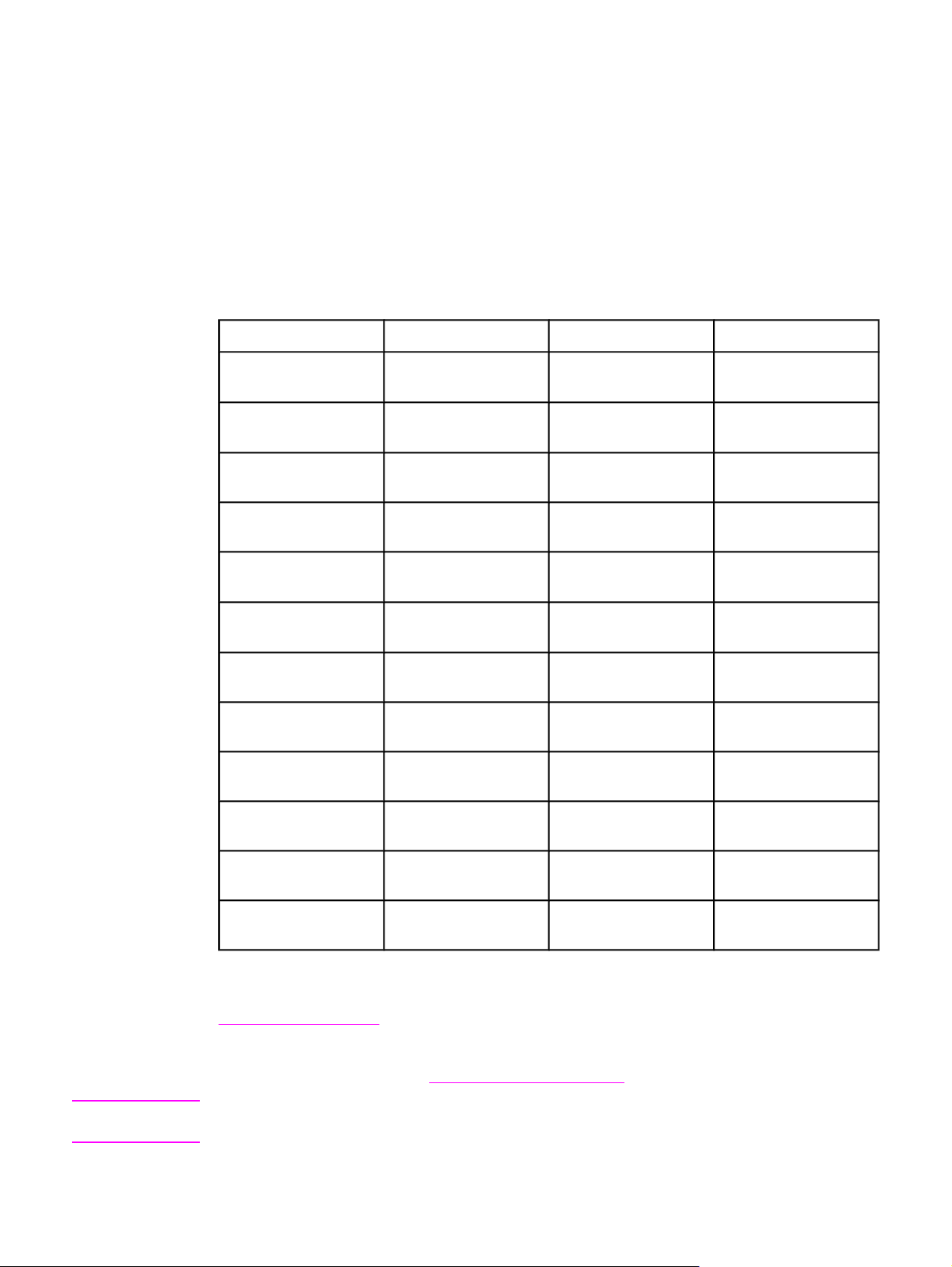
Nyomtatási médiatípusok műszaki leírása
A legjobb eredményt a hagyományos, 75–90 g/m2 súlyú fénymásolópapír biztosítja.
Győződjön meg arról, hogy a papír jó minőségű, nincsenek benne vágások, bemetszések,
tépések, foltok, laza részecskék, por, gyűrődések, felpöndörödött vagy meghajlott szélek.
Támogatott papírsúlyok és méretek
A 1. tálca papírméretei
1
1. tálca Méretek Súly vagy vastagság Befogadóképesség
Minimális méretű papír 76 x 127 mm
Maximális méretű papír 216 x 356 mm
Minimális méretű
76 x 127 mm
fényes papír
Maximális méretű
216 x 356 mm
fényes papír
Minimális méretű
írásvetítő-fólia
2
Maximális méretű
írásvetítő-fólia
2
Minimális méretű
76 x 127 mm 0,12 – 0,13 mm vastag 50 lap
216 x 356 mm 0,12 – 0,13 mm vastag 50 lap
76 x 127 mm
60 – 163 g/m
60 – 163 g/m
75 – 120 g/m
75 – 120 g/m
60 – 90 g/m
2
2
2
100 lap
(75 g/m
2
)
100 lap
2
(75 g/m
)
Maximális papírkötegmagasság: 12 mm
2
Maximális papírkötegmagasság: 12 mm
2
10 boríték
boríték
Maximális méretű
216 x 356 mm
60 – 90 g/m
2
10 boríték
boríték
Minimális méretű
76 x 127 mm
75 – 163 g/m
2
50 lap
címkelap
Maximális méretű
216 x 356 mm
75 – 163 g/m
2
50 lap
címkelap
Minimális méretű
76 x 127 mm
135 – 216 g/m
2
40 lap
kartonlap
Maximális méretű
216 x 356 mm
135 – 216 g/m
2
40 lap
kartonlap
1
A nyomtató szabványos és egyedi méretű nyomtatási médiatípusok széles skáláját
támogatja. A befogadóképesség a média súlyától és vastagságától, valamint a környezeti
feltételektől is függhet. Simaság: 100–250 (Sheffield). További tudnivalók a rendelésről:
Kellékek és tartozékok.
2
Feltétlenül csak a HP Color LaserJet nyomtatókhoz készült írásvetítő-fóliákat használjon. A
nyomtató képes felismerni a nem a HP Color LaserJet nyomtatókhoz készült írásvetítő-
Nyomtatás minősége menü címen találhatók.
Megjegyzés
fóliákat. További tudnivalók a
A következő táblázat a nyomtató 2. tálcája által támogatott szabványos papírméreteket
ismerteti.
16 Fejezet 1 A nyomtató HUWW
Page 29
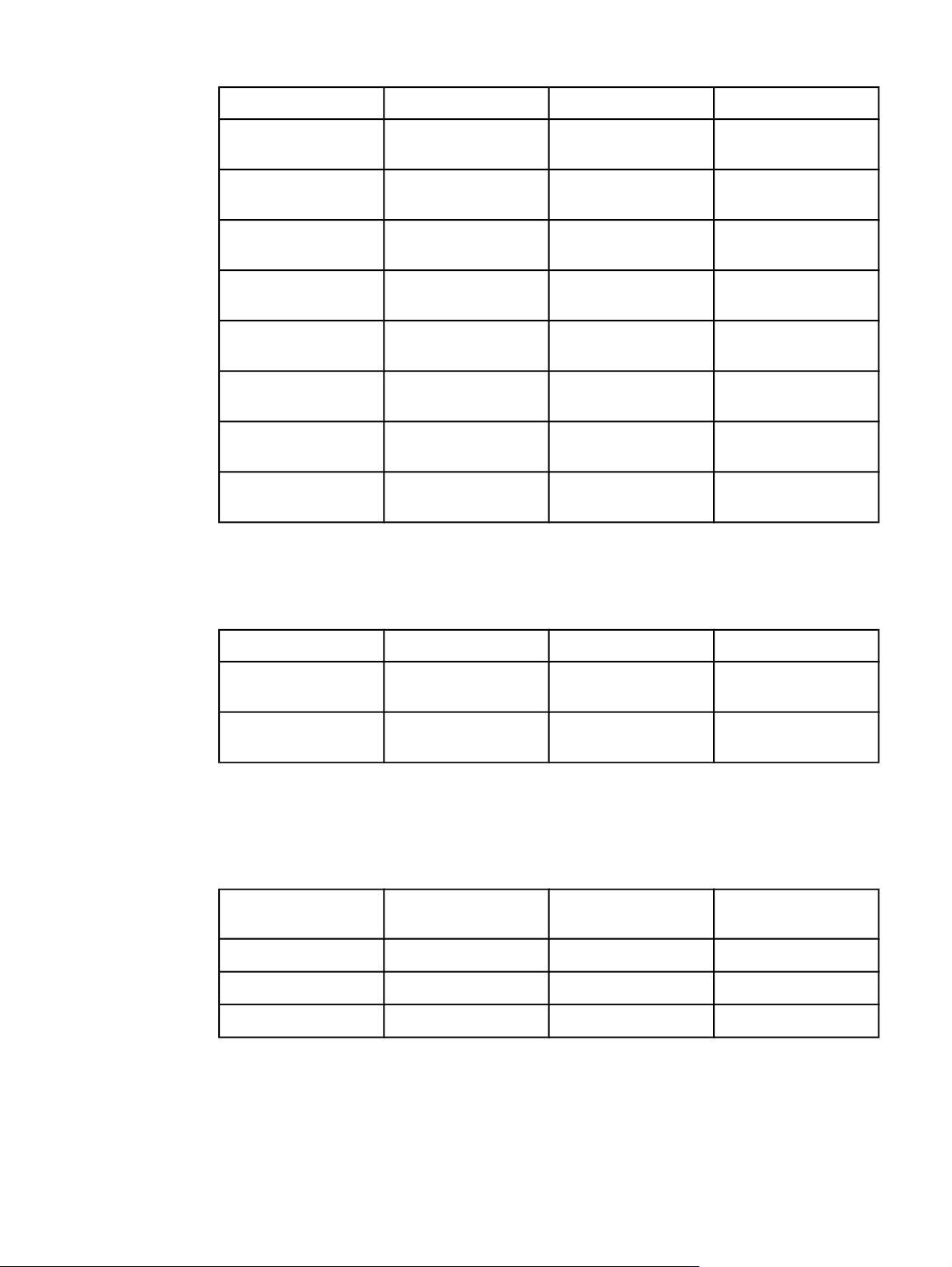
A 2. tálca papírméretei
1
2. tálca Méretek Súly vagy vastagság Befogadóképesség
Letter 216 x 279 mm
Legal 216 x 356 mm
Executive 184 x 267 mm
Executive (JIS) 216 x 330 mm
A4 210 x 297 mm
A5 148 x 210 mm
B5 (JIS) 182 x 257 mm
B5 (ISO) 176 x 250 mm
1
A befogadóképesség a média súlyától és vastagságától, valamint a környezeti feltételektől
60 – 105 g/m
60 – 105 g/m
60 – 105 g/m
60 – 105 g/m
60 – 105 g/m
60 – 105 g/m
60 – 105 g/m
60 – 105 g/m
2
2
2
2
2
2
2
2
250 lap
(75 g/m
250 lap
(75 g/m
250 lap
(75 g/m
250 lap
(75 g/m
250 lap
(75 g/m
250 lap
(75 g/m
250 lap
(75 g/m
250 lap
(75 g/m
2
)
2
)
2
)
2
)
2
)
2
)
2
)
2
)
is függhet.
A 3. tálca papírméretei
1
3. tálca Méretek Súly vagy vastagság Befogadóképesség
Letter 215 x 279 mm
A4 210 x 296 mm
1
A befogadóképesség a média súlyától és vastagságától, valamint a környezeti feltételektől
60 – 105 g/m
60 – 105 g/m
2
2
500 lap
(75 g/m
500 lap
(75 g/m
2
)
2
)
is függhet.
Automatikus kétoldalas nyomtatás (a HP LaserJet 3700 series nyomtató bizonyos
modelljein)
Automatikus
kétoldalas nyomtatás
Letter 216 x 279 mm
Legal 216 x 356 mm
A4 210 x 297 mm
1
A készülék 163 gm2-es súlyig automatikusan nyomtat. A táblázatban szereplő maximális
1
Méretek Súly vagy vastagság Befogadóképesség
60 – 105 g/m
60 – 105 g/m
60 – 105 g/m
2
2
2
nincs korlátozva lap
nincs korlátozva lap
nincs korlátozva lap
súlynál nehezebb papír használata esetén azonban az automatikus kétoldalas nyomtatás
nem várt eredménnyel járhat.
HUWW Nyomtatási médiatípusok műszaki leírása 17
Page 30
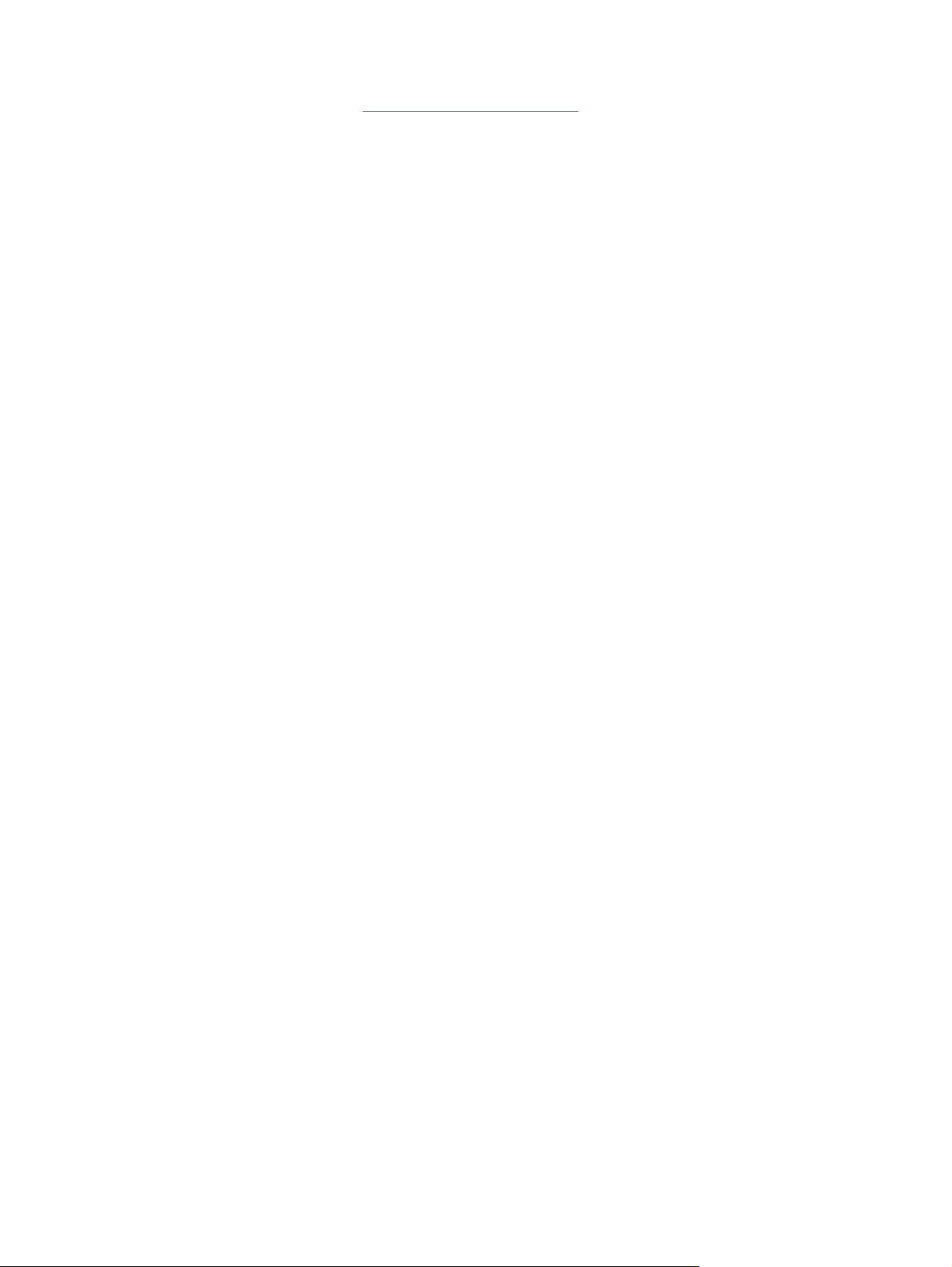
Kétoldalas nyomtatás kézi átfordítással. A felsorolt támogatott papírméretek és -típusok
közül bármelyikkel lehetséges kézi átfordítással kétoldalasan nyomtatni az 1. tálcából.
További információ:
Kétoldalas (duplex) nyomtatás
18 Fejezet 1 A nyomtató HUWW
Page 31

2
Vezérlőpult
Ez a fejezet a vezérlőpultot ismerteti, mely lehetővé teszi a nyomtató vezérlését, s
tájékoztatást nyújt a nyomtatóval és a nyomtatási feladatokkal kapcsolatban. Az alábbi
témakörökkel foglalkozik:
A vezérlőpult
●
A vezérlőpult menüi
●
A menühierarchia
●
Információ menü
●
Papírkezelés menü
●
Eszköz konfigurálása menü
●
Diagnosztika menü
●
A vezérlőpult konfigurációs beállításainak módosítása
●
A nyomtató vezérlőpultjának használata osztott környezetekben
●
HUWW 19
Page 32

A vezérlőpult
A vezérlőpult lehetővé teszi a nyomtató vezérlését, s tájékoztatást nyújt a nyomtatóval és a
nyomtatási feladatokkal kapcsolatban. Kijelzőjén grafikus információ jelenik meg a nyomtató
és a kellékek állapotáról, s ezzel megkönnyíti a problémák azonosítását és orvoslását.
A vezérlőpult gombjai és jelzőfényei
1
súgó (
2 vissza (
3 készenlét jelzőfény
4 menü gomb
5 adatok jelzőfény
6 figyelem! jelzőfény
7 leállítás gomb
8 lefelé (
9 kiválasztás (
10 fölfelé (
11 nyomtatópatronok szintjelzője
12 kijelző
) gomb
) gomb
) gomb
) gomb
) gomb
A nyomtató a kijelző és a vezérlőpult alsó részén található jelzőfények segítségével
kommunikál a felhasználóval. Az Üzemkész, az Adatok és a Figyelem! jelzőfény egy
pillantással felismerhető információt adnak a nyomtató állapotáról, probléma esetén pedig
riasztanak. A kijelzőn az állapot részletesebb leírása látható, továbbá menük, súgó és
hibaüzenetek jelenhetnek meg rajta.
A vezérlőpult gombjai
A vezérlőpult gombjai a nyomtató műveleteinek vezérlésére s a kijelzőn megjelenő menük és
üzenetek léptetésére, illetve megválaszolására szolgálnak.
Gomb Funkció
Kiválasztás Adott lehetőség kiválasztása, a nyomtatás
folytatása az ezt megengedő hibák után, illetve a
nem HP nyomtatópatronok felülbírálása.
20 Fejezet 2 Vezérlőpult HUWW
Page 33
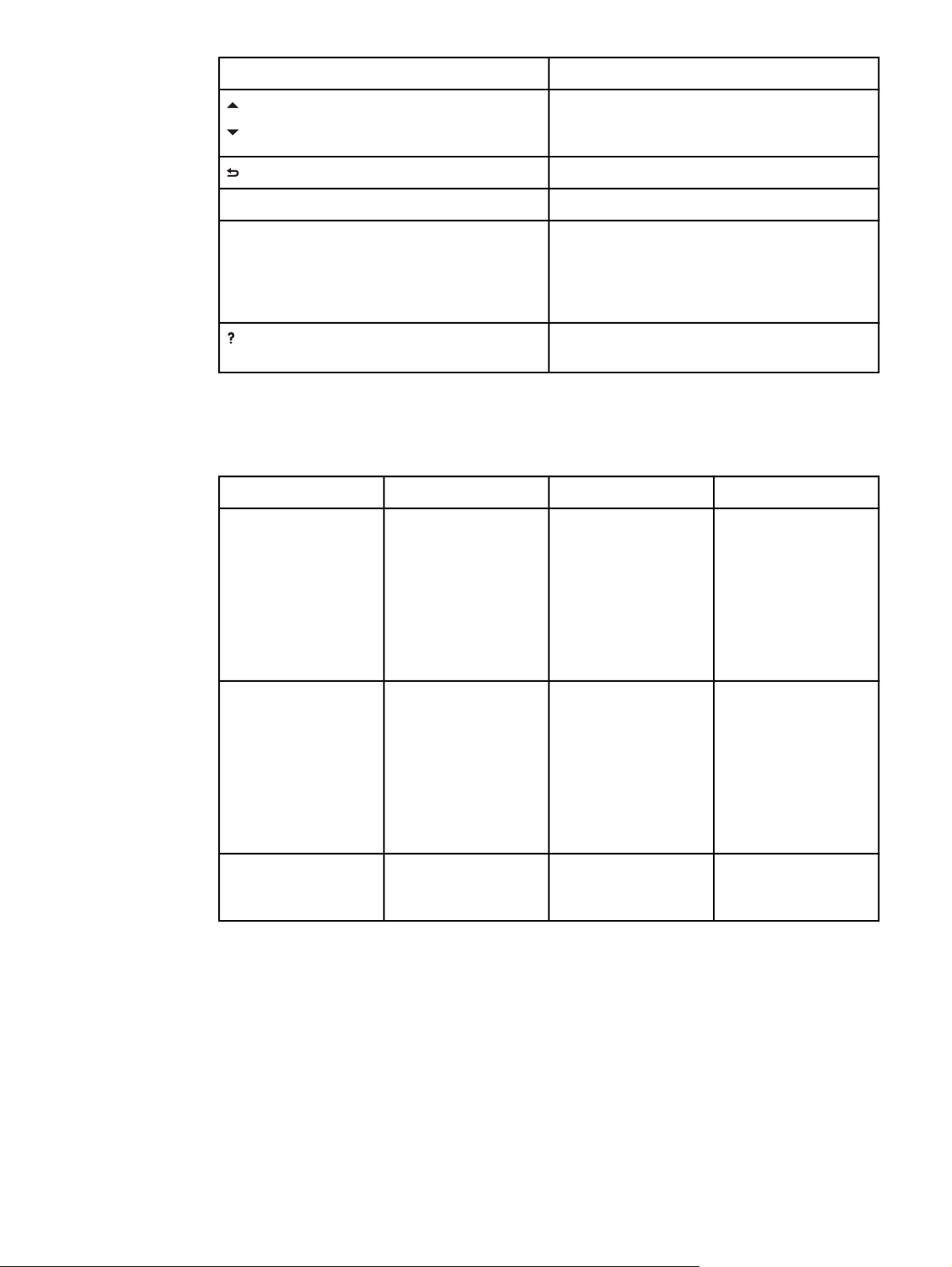
Gomb Funkció
Fölfelé
Lefelé
Vissza Visszalépés egy menüszinttel följebb.
Menü Belépés a menükbe és kilépés belőlük.
Leállítás A folyamatban lévő feladat felfüggesztése a
Súgó
Menük és szövegek léptetése, illetve a kijelzőn
megjelenő számok értékének növelése és
csökkentése.
folytatás és a törlés lehetőségével, papír kiadása
a nyomtatóból, illetve a felfüggesztett feladattal
kapcsolatos, folytatást lehetővé tévő hibák
törlése.
A nyomtató üzeneteivel és menüivel kapcsolatos
részletes tudnivalók megjelenítése.
A vezérlőpult jelzőfényei
Jelzőfény Világít Nem világít Villog
Üzemkész
(zöld)
A nyomtató üzemkész
állapotban van
(adatokat tud fogadni
és feldolgozni).
A nyomtató kapcsolat
nélküli (felfüggesztett)
állapotban van, vagy ki
van kapcsolva.
A nyomtató
megpróbálja leállítani a
nyomtatást és
kapcsolat nélküli
állapotba lépni. Ennek
oka rendszerint az,
hogy a felhasználó az
aktuális feladat
szüneteltetését kérte.
Adatok
(zöld)
Figyelem!
(sárga)
A feldolgozott adatok a
nyomtatón vannak, de
a feladat
befejezéséhez további
adatok szükségesek,
vagy szünetel a feladat
végrehajtása, vagy a
feladat hibák törlésére
vár.
Komoly hiba történt. A
nyomtató beavatkozást
igényel.
A nyomtató éppen nem
dolgoz fel és nem is
fogad adatokat.
A nyomtató nem
igényel külön figyelmet.
A nyomtató adatokat
fogad vagy dolgoz fel.
Hiba történt. A
nyomtató beavatkozást
igényel.
Kijelző
A nyomtató kijelzője részletes tájékoztatást nyújt a nyomtató és a nyomtatási feladatok
aktuális állapotáról. A kellékszinteket ábrák jelzik. A menük a nyomtató funkcióihoz és a
részletes adatokhoz biztosítanak hozzáférést.
HUWW A vezérlőpult 21
Page 34

A kijelző felső képernyőjének két része van: üzenet/utasítás és kellékszintjelző.
A nyomtató kijelzője
1 üzenet/utasítás terület
2 kellékszintjelző terület
3 a nyomtatópatronok színe balról jobbra: fekete, ciánkék, bíbor, sárga
A kijelző üzenet- és az utasításmezeje a nyomtató állapotát mutatja, és jelzi a lehetséges
teendőket.
A kellékszintjelző a nyomtatópatronok (sorrendben: fekete, ciánkék, bíbor, sárga)
festékszintjét jelzi. Ha nem HP nyomtatópatront használ, a festékszint helyett
A kellékszintjelző akkor látható, amikor a kijelzőn a Kész állapotjelentés olvasható, illetve ha
a nyomtató a patronokkal kapcsolatos figyelmeztetést vagy hibaüzenetet jelenít meg.
jelenik meg.
Hozzáférés a vezérlőpulthoz a számítógépről
A nyomtató vezérlőpultja a számítógépről is elérhető a HP eszköztár vagy a beépített
webszerver Settings (Beállítások) oldalának segítségével.
A számítógép képernyőjén hasonló információ jelenik meg, mint a nyomtató vezérlőpultján. A
számítógépről a vezérlőpult funkciói is végrehajthatók, például a kellékek állapotának
ellenőrzése, az üzenetek megjelenítése vagy a tálcakonfiguráció megváltoztatása. További
tudnivalók:
LaserJet 3700 series nyomtatón).
A hp eszköztár használata vagy A beépített webszerver használata (csak hp color
22 Fejezet 2 Vezérlőpult HUWW
Page 35
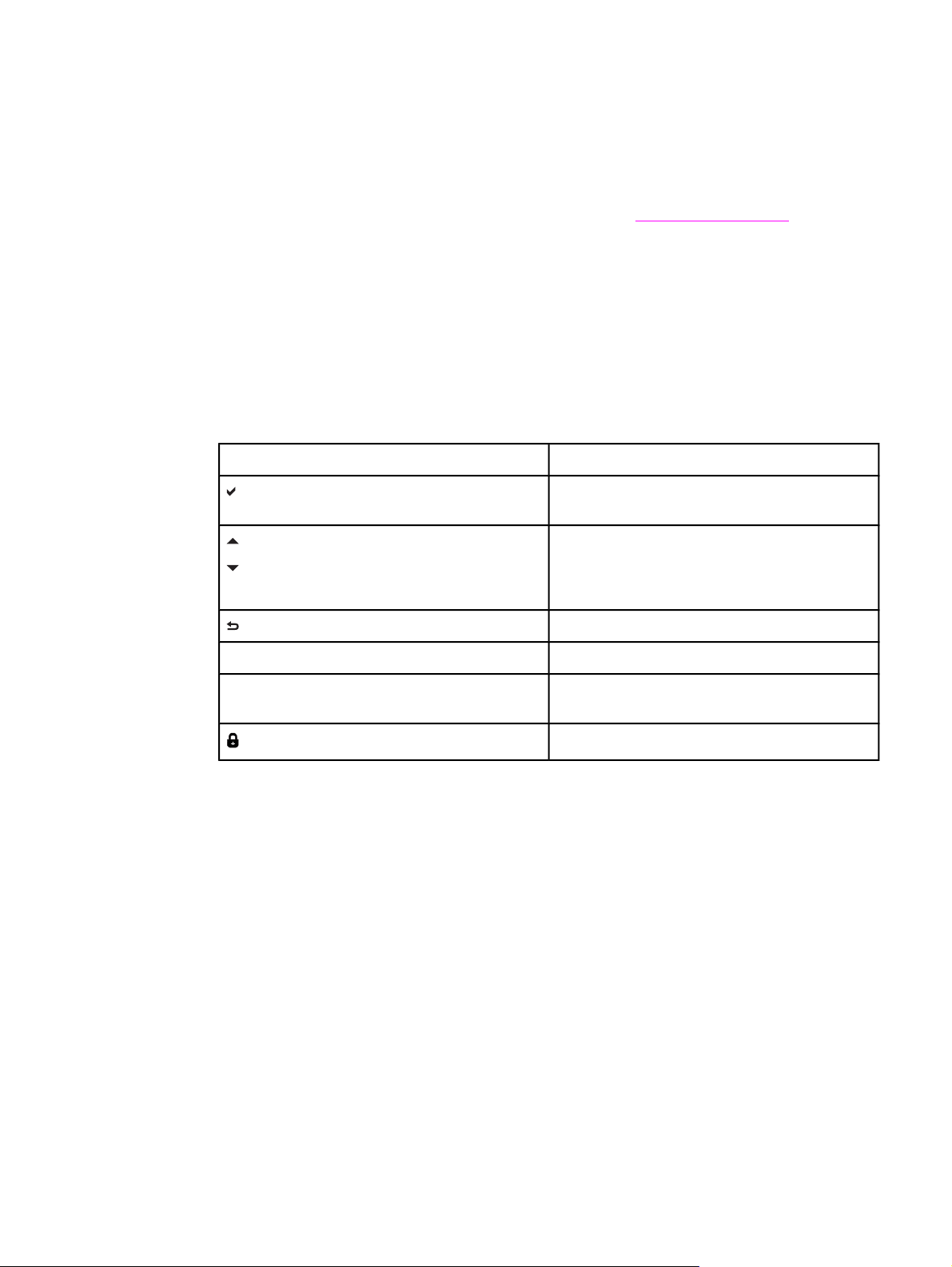
A vezérlőpult menüi
A legtöbb rutinszerű nyomtatási feladat elvégezhető a számítógépről a nyomtatóillesztőprogramon vagy a szoftveralkalmazáson keresztül. Ez a nyomtató vezérlésének
legkényelmesebb módja. A számítógépben tett módosítások mindig elnyomják a nyomtató
vezérlőpultjának beállításait. További tudnivalókat a szoftver súgófájljai tartalmaznak, a
nyomtató-illesztőprogram megnyitásáról pedig itt olvashat:
A nyomtató azonban vezérlőpult-beállításainak megváltoztatásával is vezérelhető. A
vezérlőpultot olyan nyomtatási funkciókhoz használja, melyeket a nyomtató-illesztőprogram
vagy a szoftveralkalmazás nem támogat. Ugyancsak a vezérlőpultot vegye igénybe, ha
tálcákat szeretne konfigurálni valamilyen papírméretre vagy -típusra.
Alapvető tudnivalók
A vezérlőpult menüi az alábbi táblázat alapján használhatók.
Gomb Funkció
Kiválasztás Adott lehetőség kiválasztása, illetve a nyomtatás
A nyomtatási szoftver.
folytatása az ezt megengedő hibák után.
Fölfelé
Lefelé
Vissza Visszalépés egy menüszinttel följebb.
Menü Belépés a menükbe és kilépés belőlük.
Kész Ha a nyomtató 60 másodpercen keresztül nem
Lakat
Menük és szövegek léptetése, illetve a kijelzőn
megjelenő számok értékének növelése és
csökkentése. Ha a gombot hosszabb ideig tartja
lenyomva, a görgetés gyorsabb lesz.
észlel gombnyomást, ismét Kész állapotba lép.
A hálózati rendszergazda zárolta a menüt.
HUWW A vezérlőpult menüi 23
Page 36
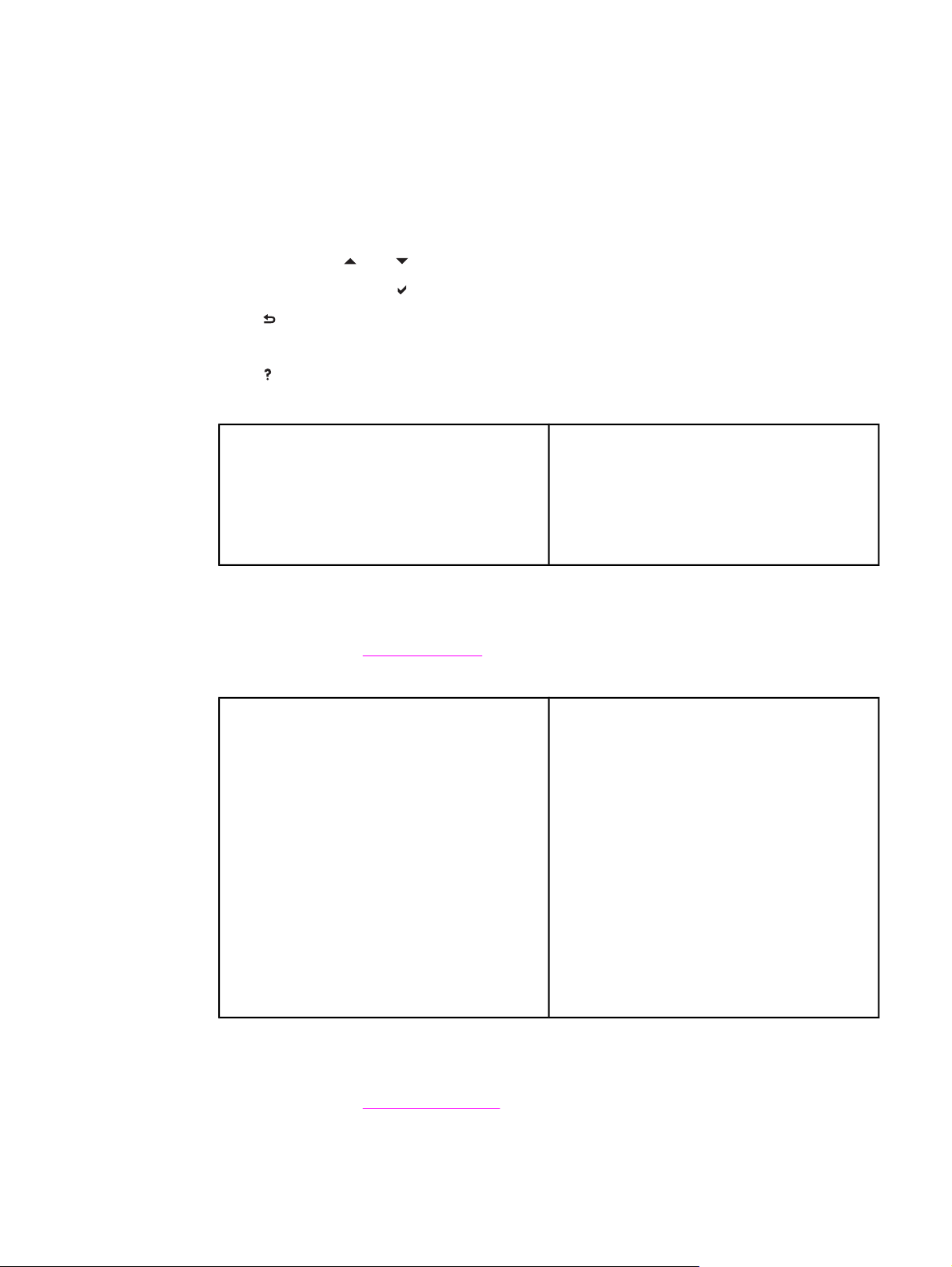
A menühierarchia
Az alábbi táblázatok az egyes menük hierarchiája szerint épülnek fel.
A menük megnyitása
1. Nyomja meg egyszer a M
2. A listákban a
és a gombbal lehet föl és le haladni.
3. A kívánt lehetőség a
4. A
gomb megnyomásával visszatérhet az előző menüszintre.
5. A MENÜK bezárásához nyomja meg a M
6.
megnyomásával további tájékoztatást kap a menüről.
A
MENÜK Információ
ENÜ
gombot; megnyílnak a MENÜK.
gomb megnyomásával választható ki.
ENÜ
gombot.
PAPÍR KEZELÉS
ESZKÖZ KONFIGURÁLÁS
DIAGNOSZTIKA
Szerviz
Információ menü
További információ: Információ menü
Információ MENÜTÉRKÉP NYOMT.
KONFIGURÁCIÓ NYOMTATÁS
KELLÉKEK ÁLLAPOT LAP NYOMTATÁS
Fogyóeszközök állapota
HASZNÁLAT LAP NYOMTATÁS (HP Color
LaserJet 3700 series nyomtatón)
DEMO NYOMTATÁSA
FÁJL KÖNYVTÁR NYOMTATÁS (HP Color
LaserJet 3700 series nyomtatón)
PCL FONT LISTA NYOMTATÁS (HP Color
LaserJet 3700 series nyomtatón)
PS FONT LISTA NYOMTATÁS (HP Color
LaserJet 3700 series nyomtatón)
Papírkezelés menü
További információ: Papírkezelés menü
24 Fejezet 2 Vezérlőpult HUWW
Page 37

PAPÍR KEZELÉS TÁLCA MÉRET 1
TÁLCA TÍPUS 1
TÁLCA MÉRET 2
TÁLCA TÍPUS 2
TÁLCA MÉRET 3
TÁLCA TÍPUS 3
Eszköz konfigurálása menü
További tudnivalók: Eszköz konfigurálása menü és A vezérlőpult konfigurációs beállításainak
módosítása.
ESZKÖZ KONFIGURÁLÁS NYOMTATÁS PÉLDÁNYSZÁM
ALAPÉRTELMEZETT PAPÍR
MÉRET
ALAPÉRTELMEZETT EGYÉNI
PAPÍRMÉRET
DUPLEX (HP Color LaserJet
3700dn és 3700dtn
nyomtatómodellen)
DUPLEX KÖTÉS (HP Color
LaserJet 3700dn és 3700dtn
nyomtatómodellen)
A4/LETTER
HATÁLYTALANÍTÁSA
KÉZI ADAGOLÁS
COURIER FONT (HP Color
LaserJet 3700 series
nyomtatón)
SZÉLES A4 (HP Color LaserJet
3700 series nyomtatón)
Nyomtatási PS hibák:
(HP Color LaserJet 3700 series
nyomtatón)
PCL
NYOMTATÁS MINŐSÉGE SZÍNBEÁLLÍTÁS
REGISZTRÁCIÓ BEÁLLÍTÁSA
BEÉGETŐMÓDOK
AUT. ÉRZ. ÜZEMMÓD
FESTÉK BEÁLLÍTÁSAI
OPTIMIZÁLÁS
KALIBRÁLÁS MOST
TISZTÍTÓLAP LÉTREHOZÁS
TISZTÍTÓLAP FELDOLGOZÁS
HUWW A menühierarchia 25
Page 38

RENDSZER BEÁLLÍTÁS CÍM MEGJELENÍTÉSE
(HP Color LaserJet 3700 series
nyomtatón)
OPTIMÁLIS SEBESSÉG /
KÖLTSÉG
TÁLCAMŰKÖDÉS
ENERGIATAK. IDŐ
KIJELZŐ FÉNYERŐ
NYOMTATÓNYELV (HP Color
LaserJet 3700 series
nyomtatón)
TÖRÖLHETŐ
FIGYELMEZTETÉSEK
(HP Color LaserJet 3700 series
nyomtatón)
AUTOM. FOLYTATÁS
KEVÉS A FOGYÓESZKÖZ
ELAKADÁS JAVÍTÁS
RAM LEMEZ (HP Color
LaserJet 3700 series
nyomtatón)
Nyelv
I/O I/O IDŐTÚLLÉPÉS
VISSZAÁLLÍTÁSOK GYÁRI BEÁLLÍTÁSOK
Diagnosztika menü
További információ: Diagnosztika menü
OLDAL PUFFEREZÉS
PÁRHUZAMOS BEM.
(HP Color LaserJet 3700 series
nyomtatón)
EIO 1 (HP Color LaserJet 3700
series nyomtatón)
VISSZAÁLLÍTÁSA
ENERGIATAK.
KELLÉKEK NULLÁZÁSA
26 Fejezet 2 Vezérlőpult HUWW
Page 39

DIAGNOSZTIKA ESEMÉNY NAPLÓ NYOMTATÁS
ESEMÉNY NAPLÓ MEGTEKINTÉS
PQ HIBAELHÁRÍTÁS
PATRONELLENŐRZÉS LETILTÁSA
PAPÍRÚT-ÉRZÉKELŐK
papír út teszt
KÉZI ÉRZÉKELŐ TESZT
KOMPONENS TESZT
TESZT NYOMTATÁSA/ LEÁLLÍTÁSA
SZÍNSÁVTESZT
HUWW A menühierarchia 27
Page 40
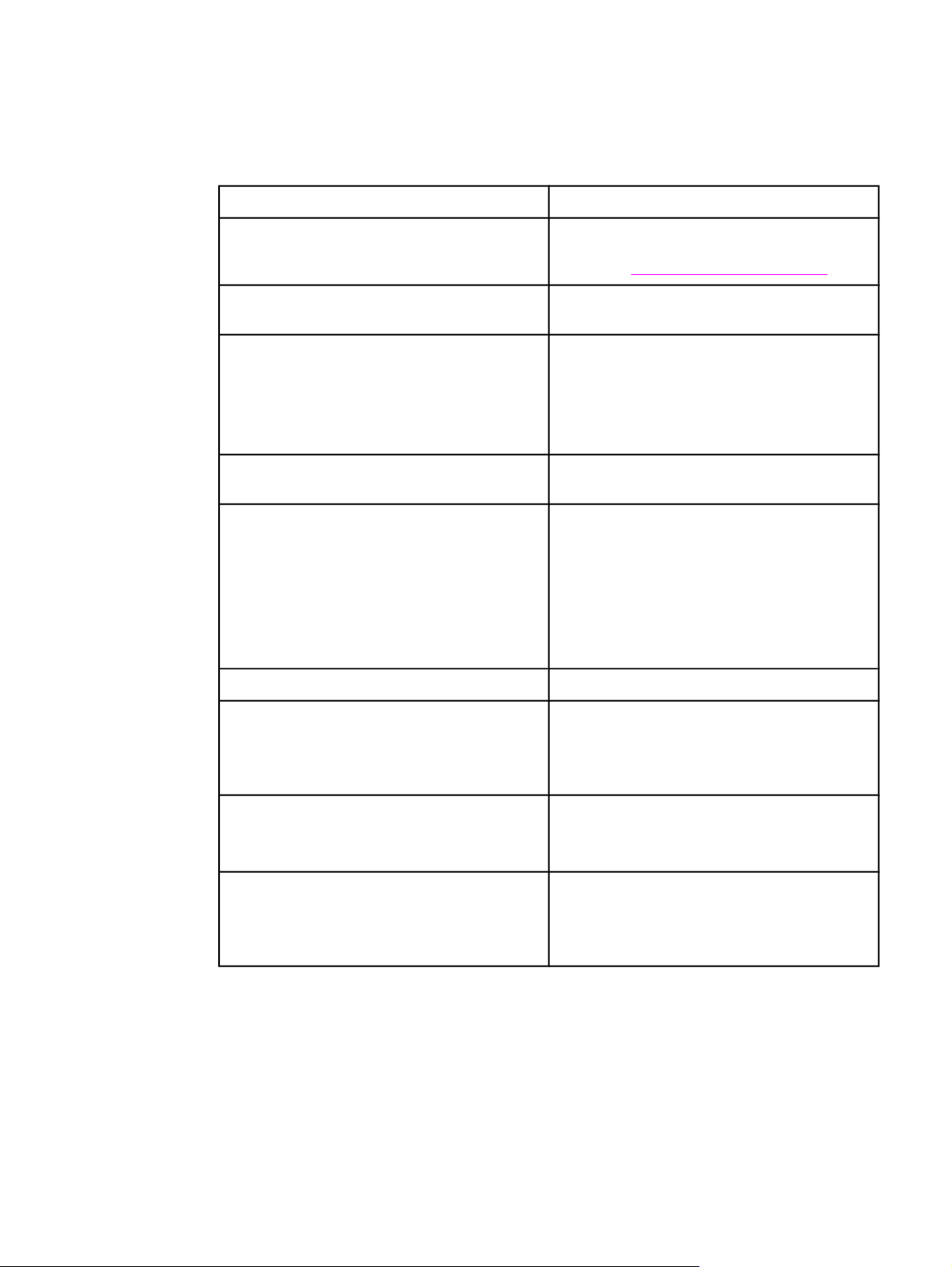
Információ menü
E menü segítségével kereshetők meg és nyomtathatók ki a nyomtató egyes adatai.
Menüpont Leírás
MENÜTÉRKÉP NYOMT. A menütérkép a vezérlőpult menüpontjainak
KONFIGURÁCIÓ NYOMTATÁS A nyomtató konfigurációs oldalának
KELLÉKEK ÁLLAPOT LAP NYOMTATÁS Az oldalon látható a kellékek becsült hátralévő
Fogyóeszközök állapota A kellékek állapotának megjelenítése egy
HASZNÁLAT LAP NYOMTATÁS Használati oldal nyomtatása, melyen a
elrendezését és jelenlegi beállításait mutatja
meg. Lásd:
kinyomtatása.
élettartama, a kinyomtatott oldalakról és a
végrehajtott feladatokról vezetett statisztika, a
nyomtatópatron gyártási időpontja és
sorozatszáma, a lapszámláló állása, valamint
karbantartási információk.
görgethető listán.
nyomtatóval eddig használt médiaméretek
láthatók, továbbá információ arról, hogy a
nyomtatás egy- vagy kétoldalas, illetve színes
vagy fekete-fehér volt-e. A használati oldalról az
oldalszámláló állása is leolvasható.
A nyomtató információs oldalai.
HP Color LaserJet 3700 series nyomtatón áll
rendelkezésre.
DEMO NYOMTATÁSA Demonstrációs oldal nyomtatása.
FÁJL KÖNYVTÁR NYOMTATÁS A nyomtatón tárolt fájlok nevének és
könyvtárának kinyomtatása.
HP Color LaserJet 3700 series nyomtatón áll
rendelkezésre.
PCL FONT LISTA NYOMTATÁS A rendelkezésre álló PCL fontok kinyomtatása.
HP Color LaserJet 3700 series nyomtatón áll
rendelkezésre.
PS FONT LISTA NYOMTATÁS A rendelkezésre álló PS (PostScript-emulációs)
fontok kinyomtatása.
HP Color LaserJet 3700 series nyomtatón áll
rendelkezésre.
28 Fejezet 2 Vezérlőpult HUWW
Page 41

Papírkezelés menü
E menü segítségével konfigurálhatók a tálcák konkrét méretre és típusra. Fontos, hogy
helyesen konfigurálja a tálcákat e menü segítségével, mielőtt először nyomtatna.
Megjegyzés
Ha már használt régebbi HP LaserJet nyomtatókat, talán járatos az 1. tálca első módba vagy
kazetta módba konfigurálásában. Ha az első mód beállításainak megfelelően szeretne
dolgozni, a következőképpen konfigurálja az 1. tálcát: méret = BÁRMELY MÉRET, típus =
BÁRMELY TÍPUS. Ha a kazetta mód beállításait szeretné utánozni, akkor méretként vagy
típusként a BÁRMELY MÉRET vagy BÁRMELY TÍPUS beállítástól eltérő értéket adjon meg
az 1. tálca számára.
Menüpont
TÁLCA MÉRET 1 A választható méretek listája
TÁLCA TÍPUS 1 A választható típusok listája
Értékek Leírás
A papírméret konfigurálása az
megjelenik.
megjelenik.
1. tálca számára. Az
alapértelmezés a BÁRMELY
MÉRET. A használható méretek
teljes listája a
papírsúlyok és méretek című
részben található.
A papírtípus konfigurálása az
1. tálca számára. Az
alapértelmezés a BÁRMELY
TÍPUS. A használható típusok
teljes listája a
papírsúlyok és méretek című
részben található.
Támogatott
Támogatott
TÁLCA MÉRET 2
TÁLCA MÉRET 3
TÁLCA TÍPUS 2
TÁLCA TÍPUS 3
A választható méretek listája
megjelenik.
A választható típusok listája
megjelenik.
A papírméret konfigurálása a 2.
vagy 3. tálca számára. Az
alapértelmezett méret országtól/
térségtől függően Letter vagy
A4-es. A használható méretek
teljes listája a
papírsúlyok és méretek című
részben található.
A papírtípus konfigurálása a 2.
vagy 3. tálca számára. Az
alapértelmezés a SIMA. A
használható típusok teljes
listája a
és méretek című részben
található.
Támogatott
Támogatott papírsúlyok
HUWW Papírkezelés menü 29
Page 42

Eszköz konfigurálása menü
E menü segítségével megváltoztathatók vagy visszaállíthatók a nyomtató alapértelmezett
nyomtatási beállításai, szabályozható a nyomtatási minőség s módosítható a rendszer
konfigurációja, valamint a bemeneti/kimeneti beállítások.
Nyomtatás menü
Ezek a beállítások csak az azonosítatlan tulajdonságokkal rendelkező feladatokra
érvényesek. A legtöbb feladatnak minden tulajdonsága azonosított, s azok elnyomják az itt
megadott beállításokat. A menü az alapértelmezett papírméret és -típus megadására is
alkalmas.
Menüpont Értékek Leírás
PÉLDÁNYSZÁM 1–32 000 Az alapértelmezett
példányszám beállítása. Az
alapértelmezett érték 1.
ALAPÉRTELMEZETT PAPÍR
MÉRET
ALAPÉRTELMEZETT EGYÉNI
PAPÍRMÉRET
DUPLEX KI
DUPLEX KÖTÉS HOSSZÚ ÉL
A4/LETTER
HATÁLYTALANÍTÁSA
A választható méretek listája
megjelenik.
MÉRTÉKEGYSÉG
X DIMENZIÓ Y DIMENZIÓ
BE
RÖVID ÉL
NEM
IGEN
Az alapértelmezett papírméret
beállítása.
A méretek nélküli egyedi
feladatok alapértelmezett
méretének beállítása. Az
1. tálcával használható.
Az (automatikus) kétoldalas
nyomtatás be-, illetve
kikapcsolása. Az
alapértelmezés a KI. Ez a
beállítás az illesztőprogramban
felülbírálható.
HP Color LaserJet 3700dn és
3700dtn nyomtatón áll
rendelkezésre.
A kétoldalas feladat hosszú
vagy rövid él menti lapozási
módjának beállítása.
Annak beállítása, hogy ha nincs
betöltve A4-es papír, akkor a
nyomtató az A4-es feladatot
letter méretű papírra
nyomtassa, ellenkező esetben
pedig a letter méretű feladatot
nyomtassa A4-es papírra. Az
alapértelmezés a NEM.
30 Fejezet 2 Vezérlőpult HUWW
Page 43

Menüpont Értékek Leírás
KÉZI ADAGOLÁS BE
KI
COURIER FONT NORMÁL
SÖTÉT
SZÉLES A4 NEM
IGEN
Nyomtatási PS hibák: KI
BE
Az alapértelmezés a KI. Ha BE
beállítás van megadva, a tálcát
nem választó feladatok esetén
a KÉZI ADAGOLÁS lesz az
alapértelmezés. Ez a beállítás
az illesztőprogramban
felülbírálható.
A Courier font változatának
kiválasztása. Az alapértelmezés
a NORMÁL.
HP Color LaserJet 3700 series
nyomtatón áll rendelkezésre.
Olyanná alakítható az A4-es
méretű papír nyomtatási
területe, hogy nyolcvan 10
pontos karakter férjen egy
sorba. Az alapértelmezés a
NEM.
HP Color LaserJet 3700 series
nyomtatón áll rendelkezésre.
PS (emulált PostScript)hibaoldalak nyomtatása. Az
alapértelmezés a KI.
HP Color LaserJet 3700 series
nyomtatón áll rendelkezésre.
HUWW Eszköz konfigurálása menü 31
Page 44

Menüpont Értékek Leírás
PCL ŰRLAP HOSSZA
TÁJOLÁS
FONT FORRÁS
FONT SZÁM
FONT BETŰSŰRŰSÉG
FONT PONTMÉRET
SZIMBÓLUM KÉSZLET
CR HOZZÁADÁS LF-HEZ
ÜRES LAPOK KIHAGYÁSA
A nyomtató vezérlőnyelve
beállításainak konfigurálása.
Az ŰRLAP HOSSZA a sorok
oldalankénti számát adja meg.
Az alapértelmezés 0.
A TÁJOLÁS az álló vagy fekvő
oldaltájolást választja ki. Az
alapértelmezés az ÁLLÓ
(HP Color LaserJet 3700 series
nyomtatón áll rendelkezésre).
A FONT FORRÁS a nyomtató
vezérlőpultján használt font
forrását adja meg. Az
alapértelmezés a BELSŐ. A
FONT SZÁM a kiválasztott font
száma. Kontúrrajzos font
esetén a FONT
BETŰSŰRŰSÉG használatával
állítható be az állandó betűközű
font betűtávolsága. Az
alapértelmezés 10,00 (HP Color
LaserJet 3700 series nyomtatón
áll rendelkezésre).
A FONT PONTMÉRET a
kiválasztott állandó betűközű
font mérete. Az alapértelmezett
font 12 pontos.
A SZIMBÓLUM KÉSZLET a
nyomtató vezérlőpultja által
használt jelkészletet adja meg.
Az alapértelmezés PC-8.
A CR HOZZÁADÁS LF-HEZ
megadja, hogy a visszafelé
kompatibilis PCL-feladatoknál
következzen-e soremelés
minden kocsi-visszatérítés után.
Az alapértelmezés a NEM.
Az ÜRES LAPOK KIHAGYÁSA
megadja, hogy a PCL-t
használó, üres lapokat is
tartalmazó feladatok esetén
automatikusan kimaradjanak-e
az üres lapok. IGEN esetén
üres lapoknál elmarad a
lapdobás (HP Color LaserJet
3700 series nyomtatón áll
rendelkezésre).
Nyomtatás minősége menü
E menü segítségével szabályozhatók a nyomtatási minőség különböző aspektusai, beleértve
a kalibrációt, a regisztrációt és a színek féltónus-beállításait.
32 Fejezet 2 Vezérlőpult HUWW
Page 45

Menüpont Értékek Leírás
SZÍNBEÁLLÍTÁS CIÁNKÉK SŰRŰSÉGE
BÍBOR SŰRŰSÉGE
SÁRGA SŰRŰSÉGE
FEKETE SŰRŰSÉGE
SZÍNÉRTÉKEK
VISSZAÁLLÍTÁSA
REGISZTRÁCIÓ BEÁLLÍTÁSA TESZTOLDAL NYOMTATÁS
BEÁLLÍTÁS
1 TÁLCA BEÁLLÍTÁSA
2 TÁLCA BEÁLLÍTÁSA
3 TÁLCA BEÁLLÍTÁSA
AUT. ÉRZ. ÜZEMMÓD CSAK FÓLIA
KIBŐV. ÉRZ.
Az egyedi színek féltónusbeállításainak módosítása. Az
alapértelmezés minden szín
esetén 0.
Képigazítás egy- és kétoldalas
nyomtatáshoz. Az BEÁLLÍTÁS
alapértelmezett beállítása 2.
TÁLCA. Az 1 TÁLCA
BEÁLLÍTÁSA, 2 TÁLCA
BEÁLLÍTÁSA és 3 TÁLCA
BEÁLLÍTÁSA alpontok
alapértelmezése 0.
Ha a nyomtatási feladat nem
határozza meg a média típusát,
SIMA és BÁRMELY MÉRET
tálcakonfiguráció esetén a
nyomtató az általa érzékelt
nyomtatási média típusához
igazítja a nyomtatási minőséget.
Az alapértelmezés a CSAK
FÓLIA, vagyis az írásvetítő-
fólia, valamint a fényes és a
kemény papír felismerése.
FESTÉK BEÁLLÍTÁSAI ELUT. BEÉGETŐMŰ-ŐRZŐ
ELFOGAD-NEM JAVASOLT
BEÉGETŐMÓDOK A választható módok listája
megjelenik.
A ELUT. BEÉGETŐMŰ-ŐRZŐ
leállítja a nyomtatási feladatot,
ha a nyomtató nem kompatibilis
írásvetítő-fóliát érzékel. Ez a
beállítás a nyomtató
beégetőművét védi a sérüléstől.
ELFOGAD-NEM JAVASOLT
beállítás mellett a nyomtatás
nem kompatibilis írásvetítő-fólia
használata esetén is rendesen
lezajlik.
Az alapértelmezett beállítás a
ELUT. BEÉGETŐMŰ-ŐRZŐ.
Konkrét nyomtatási mód
társítása az egyes
papírtípusokhoz.
HUWW Eszköz konfigurálása menü 33
Page 46

Menüpont Értékek Leírás
OPTIMIZÁLÁS T1 LE
T1 FEL
T2 FEL 1
T2 FEL 1
T2 LE 1
T2 LE 2
KEZDŐÉL FELFELÉ
KEZDŐÉL LEFELÉ
HÁTTÉR CSÖKK. 1
HÁTTÉR CSÖKK. 2
BEÉGETŐMŰ LE 1
BEÉGETŐMŰ LE 2
FILM OFFSZET
SZELLEMKÉP MEGEL.
ELŐFORGATÁS
OPTIMIZÁLÁS
VISSZAÁLLÍTÁSA
KALIBRÁLÁS MOST A teljes nyomtatókalibrálás
Az összes feladat bizonyos
paramétereinek optimalizálása
a papírtípus szerinti
optimalizálás helyett (vagy
mellett). Az alapértelmezés
minden elem esetén KI.
Az OPTIMIZÁLÁS
VISSZAÁLLÍTÁSA minden
értéket KI beállításra állít
vissza.
végrehajtása a nyomtatási
minőség optimalizálása
érdekében.
TISZTÍTÓLAP LÉTREHOZÁS Tisztítóoldal nyomtatása a
nyomtató tisztításához. Az oldal
útmutatót tartalmaz a
tisztítóoldal feldolgozásához.
További információ:
tisztítása
TISZTÍTÓLAP FELDOLGOZÁS A tisztítóoldal feldolgozása
annak betöltése után az
1. tálcába. A tisztítási folyamat
némi időt igényel. További
információ:
tisztítása
A nyomtató
A nyomtató
Rendszer beállítása menü
E menü segítségével megváltoztathatók a nyomtató általános konfigurációs beállításainak
alapértelmezései, például az energiatakarékossági (PowerSave) idő, a nyomtatónyelv vagy
az elakadáselhárítási beállítások. További információ:
beállításainak módosítása
A vezérlőpult konfigurációs
34 Fejezet 2 Vezérlőpult HUWW
Page 47

Menüpont Értékek Leírás
CÍM MEGJELENÍTÉSE AUTOM.
KI
OPTIMÁLIS SEBESSÉG /KÖLTSÉG AUTOM.
A LEGTÖBB
SZÍNES
FŐLEG FEKETE
NYOMTATÁS
AUTOM. beállítás esetén látható lesz
a kijelzőn a nyomtató IP-címe, a Kész
üzenettel váltakozva. Az
alapértelmezés a KI.
Ez a menüpont csak hálózatra
csatlakoztatott nyomtatók esetén
jelenik meg (HP Color LaserJet 3700n,
3700dn és 3700dtn nyomtatón áll
rendelkezésre).
Ez a menüpont azt határozza meg,
hogy a teljesítmény és a
nyomtatópatron élettartamának
maximalizálása érdekében milyen
módon váltson a nyomtató színes
üzemmódból monokrómba (feketefehérbe).
Az AUTOM. visszaállítja a nyomtató a
gyári alapbeállítását. Az
alapértelmezés a AUTOM..
Az A LEGTÖBB SZÍNES beállítást
abban az esetben használja, ha a
nyomtatási feladatok zöme színes és
nagy fedéssűrűségű.
A FŐLEG FEKETE NYOMTATÁS
beállítást akkor alkalmazza, ha a
nyomtatási feladatok nagyrészt
monokrómok vagy vegyesen
monokrómok és színesek.
TÁLCAMŰKÖDÉS A SZÜKSÉGES
TÁLCÁT
HASZNÁLJA
KÉZI
ADAGOLÁS
FIGYELMEZTET
ÉS
PS
MÉDIAVÁLASZT
ÁS
A tálca viselkedésének beállítása.
(Bizonyos régebbi HP nyomtatók
tálcáinak megfelelő viselkedés is
beállítható.)
A A SZÜKSÉGES TÁLCÁT
HASZNÁLJA alapértelmezett
beállítása KIZÁRÓLAG.
A KÉZI ADAGOLÁS
FIGYELMEZTETÉS alapértelmezett
beállítása MINDIG.
A PS MÉDIAVÁLASZTÁS a
papírkezelés módját határozza meg
Adobe PS illesztőprogrammal való
nyomtatáskor. ENGEDÉLYEZVE: HP
papírkezelés használata. Letiltva:
Adobe PS papírkezelés használata. Az
alapértelmezés az ENGEDÉLYEZVE.
További információ:
beállításai: kért tálca használata és
kézi adagolás
Tálcák viselkedési
HUWW Eszköz konfigurálása menü 35
Page 48

Menüpont Értékek Leírás
ENERGIATAK. IDŐ 1 ÓRA
2 PERC
30 PERC
4 ÓRA
15 PERC
15 ÓRA
KIJELZŐ FÉNYERŐ 1–10 A nyomtató vezérlőpultja fényerejének
NYOMTATÓNYELV AUTOM.
PS
PCL
TÖRÖLHETŐ FIGYELMEZTETÉSEK FELADAT
BE
A nyomtató energiafogyasztásának
csökkentése a megadott tétlenségi idő
elteltével.
Annak beállítása, milyen hosszú
tétlenség után lépjen a nyomtató
energiatakarékos (PowerSave)
üzemmódba. Az alapértelmezés a 30
PERC.
További információ:
Energiatakarékossági (PowerSave) idő
beállítása. Az alapértelmezés 5. Lásd:
A kijelző fényereje.
Az alapértelmezett nyomtatónyelv
beállítása automatikus nyomtatónyelvválasztásra, PCL-re vagy PostScript
emulációra. Az alapértelmezés a
AUTOM..
További információ:
(hp color LaserJet 3700 series
nyomtatón)
Annak beállítása, meddig maradjanak
a nyomtató vezérlőpultján a törölhető
figyelmeztetések. Az alapértelmezés
FELADAT, mely esetben a
megnyomásáig maradnak a kijelzőn a
figyelmeztetések. BE beállítás esetén
a törölhető figyelmeztetés az érintett
feladat befejezéséig látható a kijelzőn.
Nyomtatónyelv
AUTOM. FOLYTATÁS KI
BE
További információ:
figyelmeztetések (hp color LaserJet
3700 series nyomtatón)
Annak meghatározása, hogyan
viselkedjen a rendszer automatikus
folytatást megengedő hiba esetén. Az
alapértelmezés a BE.
BE beállítás esetén a nyomtató 10
másodperc elteltével automatikusan
folytatja a munkát.
KI beállítás esetén a nyomtatás leáll. A
megnyomásával a nyomtatás
folytatható.
További információ:
folytatás
Törölhető
Automatikus
36 Fejezet 2 Vezérlőpult HUWW
Page 49
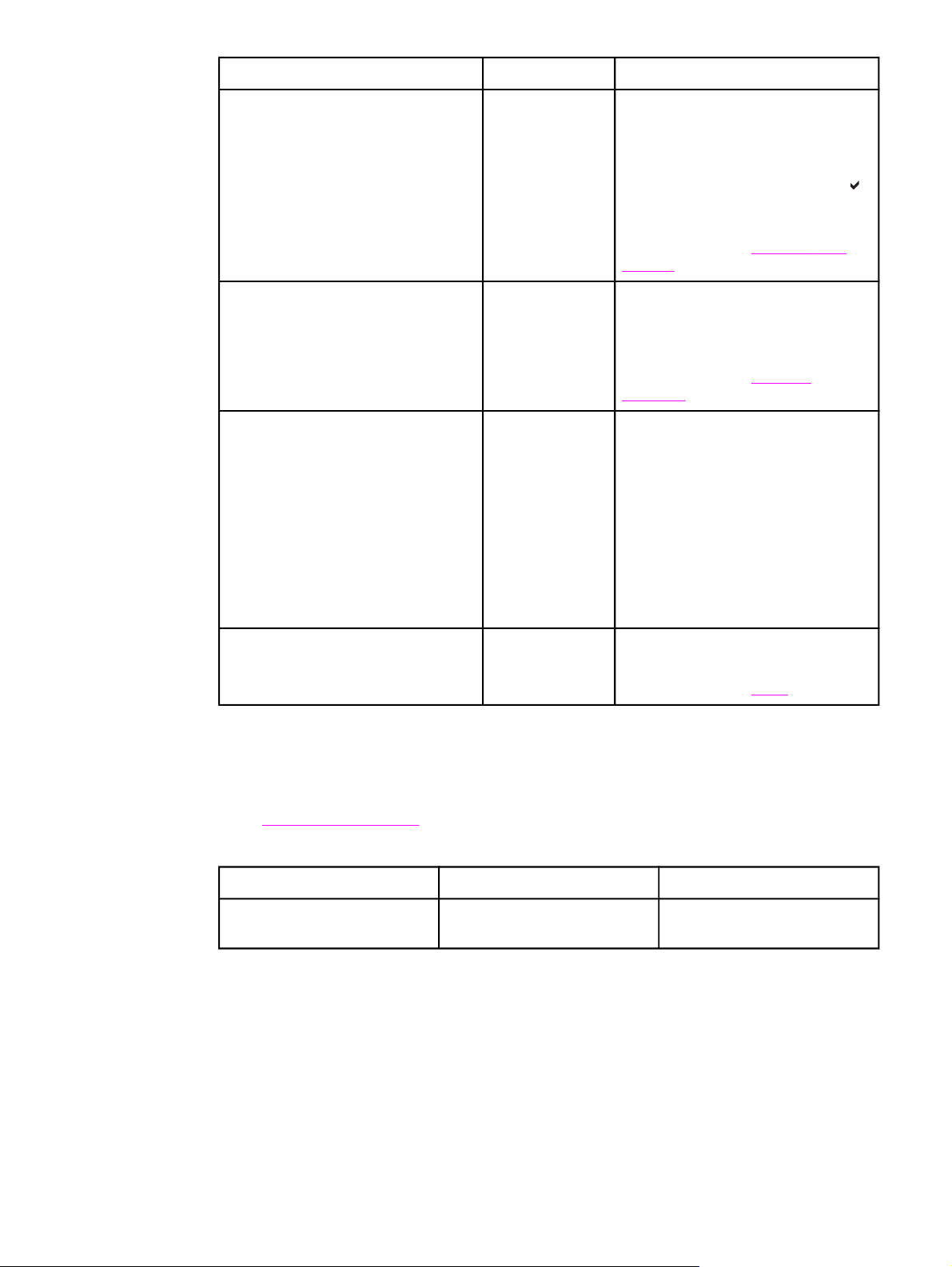
Menüpont Értékek Leírás
KEVÉS A FOGYÓESZKÖZ ÁLLJ
FOLYTAT
ELAKADÁS JAVÍTÁS KI
BE
AUTOM.
RAM LEMEZ AUTOM.
KI
A kellékfogyást jelző figyelmeztetés
viselkedésének beállítása. Az
alapértelmezés a FOLYTAT.
Az ÁLLJ beállítás kellékfogyás jelzése
esetén szünetelteti a nyomtatást. A
megnyomásával a nyomtatás
folytatható.
További információ:
kellékek
Annak meghatározása, hogy
újranyomtassa-e a nyomtató elakadás
esetén az érintett oldalakat. Az
alapértelmezés a AUTOM..
További információ:
elhárítása
A RAM lemez funkció
konfigurációjának meghatározása.
AUTOM. beállítás esetén a nyomtató a
rendelkezésre álló memória alapján
állapítja meg a RAM lemez optimális
méretét. A KI beállítás letiltja a RAM
lemezt, de egy minimális RAM lemez
így is használható marad. Az
alapértelmezés a AUTOM..
Fogyóban lévő
Elakadás
HP Color LaserJet 3700 series
nyomtatón áll rendelkezésre.
Nyelv A választható
nyelvek listája
megjelenik.
A vezérlőpult alapértelmezett
nyelvének beállítása.
További információ:
Nyelv
I/O menü
E menü segítségével konfigurálhatók a nyomtató bemeneti/kimeneti beállításai.
Hálózati konfigurációk.
Lásd:
Menüpont Értékek Leírás
I/O IDŐTÚLLÉPÉS 5–300 I/O időtúllépés megadása
másodpercekben.
HUWW Eszköz konfigurálása menü 37
Page 50

Menüpont Értékek Leírás
OLDAL PUFFEREZÉS KI
BE
PÁRHUZAMOS BEM. NAGY SEBESSÉGŰ
MAGAS SZINTŰ FUNKCIÓK
Annak beállítása, hogy a
nyomtató információátvitelre
várva a teljesítményt
maximalizálja, vagy a motor
kopását minimalizálja. USB 1.1
vagy Ethernet 10 base T
használata esetén a BE
beállítást válassza. Az
alapértelmezés a KI (HP Color
LaserJet 3500 series nyomtatón
áll rendelkezésre).
A párhuzamos port és a
gazdaszámítógép közötti
kommunikáció sebességének
megadása, valamint a kétirányú
párhuzamos kommunikáció
engedélyezése vagy letiltása.
A NAGY SEBESSÉGŰ
alapértelmezett beállításaz a
IGEN. A MAGAS SZINTŰ
FUNKCIÓK alapértelmezett
beállítása BE.
HP Color LaserJet 3700 series
nyomtatón áll rendelkezésre.
EIO 1 A lehetséges értékek:
TCP/IP
IPX/SPX
APPLETALK
DLC/LLC
CSATOLÁSI SEBESSÉG
Az EIO-bővítőnyílásba telepített
EIO-eszközök konfigurálása.
HP Color LaserJet 3700 series
nyomtatón áll rendelkezésre.
További információ:
konfiguráció (csak hp color
LaserJet 3700 series
nyomtatón)
EIO-
Visszaállítások menü
E menü segítségével visszaállíthatók a gyári beállítások, engedélyezhető vagy letiltható az
energiatakarékos (PowerSave) üzemmód, és új kellékek telepítése után frissíthető a
nyomtató.
Menüpont Értékek Leírás
GYÁRI BEÁLLÍTÁSOK
VISSZAÁLLÍTÁSA
Nincs Az oldalpuffer törlése, az elavult
nyomtatónyelvadatok
eltávolítása, a nyomtatási
környezet alaphelyzetbe
állítása, valamint az összes
gyári alapérték visszaállítása.
Ez az menü azonban a HP
Jetdirect hálózati beállításait
nem állítja vissza a gyári
alapértékekre.
38 Fejezet 2 Vezérlőpult HUWW
Page 51
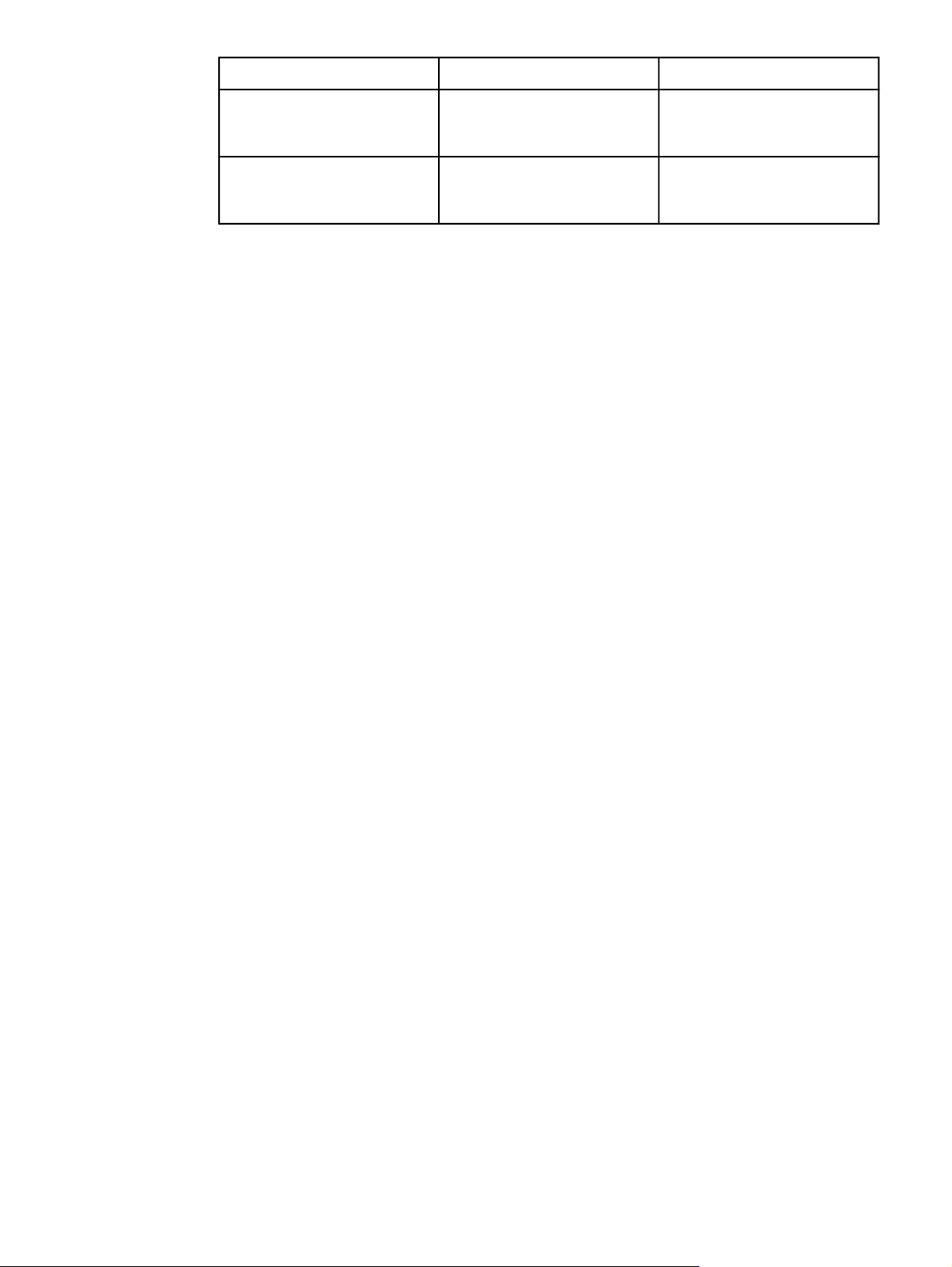
Menüpont Értékek Leírás
ENERGIATAK. KI
BE
KELLÉKEK NULLÁZÁSA ÚJ ÁTVIVŐKÉSZLET
ÚJ BEÉGETŐKÉSZLET
Az energiatakarékos üzemmód
engedélyezése vagy letiltása.
Az alapértelmezés a BE.
A nyomtató tájékoztatása arról,
hogy új átvivőegység vagy
beégetőmű van telepítve.
HUWW Eszköz konfigurálása menü 39
Page 52
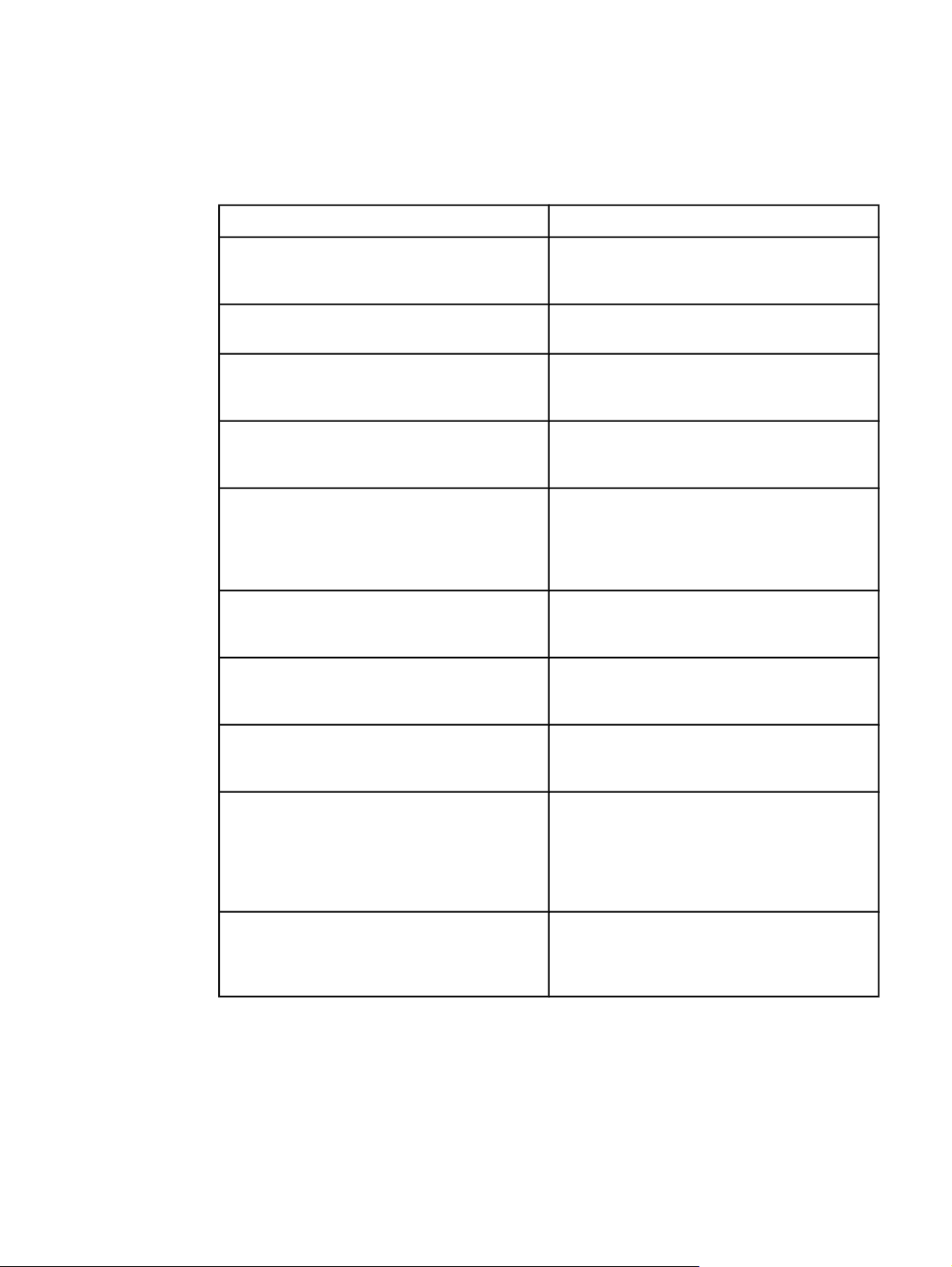
Diagnosztika menü
Ezzel a menüvel a nyomtató problémáinak behatárolását és orvoslását segítő teszteket
futtathatnak a felhasználók és a szervizképviselők.
Menüpont Leírás
ESEMÉNY NAPLÓ NYOMTATÁS A nyomtató eseménynaplója legutóbbi 50
ESEMÉNY NAPLÓ MEGTEKINTÉS A legutóbbi 50 esemény megjelenítése a
PQ HIBAELHÁRÍTÁS A nyomtatási minőség értékelésére szolgáló
PATRONELLENŐRZÉS LETILTÁSA Nyomtatás egy vagy több patron eltávolítása
PAPÍRÚT-ÉRZÉKELŐK Az érzékelők értékeinek megtekintése. A papír
bejegyzésének kinyomtatása, a legfrissebbel
kezdve.
vezérlőpult kijelzőjén, a legfrissebbel kezdve.
oldalak nyomtatása, melyek segítenek a
nyomtatási minőség problémáinak elhárításában.
után, a patronokkal kapcsolatos problémák
diagnosztizálása érdekében.
áthaladásával az egyes érzékelőkön az értékek
frissülnek. Feladatok a vezérlőpultról
kezdeményezhetők vagy a számítógépről
küldhetők.
papír út teszt Ez a menüpont a nyomtató papírkezelési
funkciói, például a tálcakonfiguráció vizsgálatára
szolgál.
KÉZI ÉRZÉKELŐ TESZT A papírút érzékelői és kapcsolói működésének
vizsgálata (a felhasználó és a szervizképviselő
egyaránt végezheti).
KOMPONENS TESZT Az egyes alkatrészek külön-külön kapcsolódnak
be, így behatárolhatók például a zajjal vagy a
szivárgással kapcsolatos hardverproblémák.
TESZT NYOMTATÁSA/ LEÁLLÍTÁSA E menüpont segítségével pontosabban
különíthetők el a nyomtatási minőség hibái. A
nyomtató a nyomtatási folyamat közepén leáll, ez
azonban akár kézi papíreltávolítást igénylő
elakadást is okozhat. Ezt a tesztet a
szervizképviselőnek kell végrehajtania.
SZÍNSÁVTESZT Ívkisülés keresését segítő teszt nagyfeszültségű
áramforrásban, szervizképviselők számára. Csak
HP Color LaserJet 3700 series nyomtatón áll
rendelkezésre.
40 Fejezet 2 Vezérlőpult HUWW
Page 53
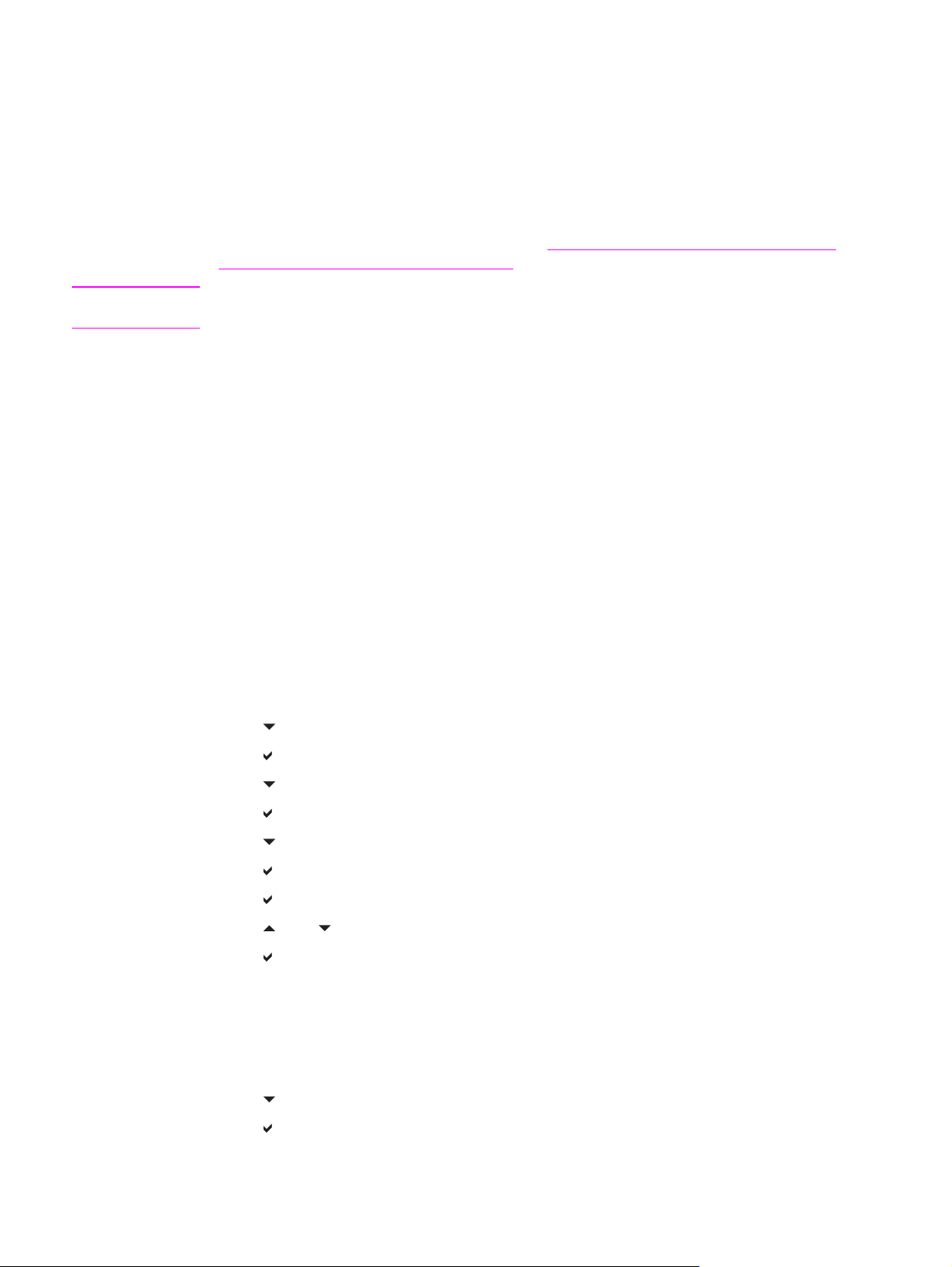
A vezérlőpult konfigurációs beállításainak módosítása
A nyomtató vezérlőpultján módosíthatók a nyomtató általános konfigurációs beállításainak
alapértelmezései, például a tálcához megadott méret és típus, az energiatakarékossági
(PowerSave) idő, a nyomtatónyelv vagy az elakadáselhárítási beállítások.
A nyomtató vezérlőpultja a számítógépről is elérhető a beépített webszerver Settings
(Beállítások) oldalának segítségével. A számítógép képernyőjén ugyanaz jelenik meg, mint a
nyomtató vezérlőpultján. További tudnivalók a
hp color LaserJet 3700 series nyomtatón) címen találhatók.
A beépített webszerver használata (csak
VIGYÁZAT
A konfigurációs beállítások módosítása ritkán szükséges. A Hewlett-Packard tanácsa: csak a
rendszergazda módosítsa a konfigurációs beállításokat.
Tálcák viselkedési beállításai: kért tálca használata és kézi adagolás
A tálcák viselkedése két beállítással szabályozható:
● A SZÜKSÉGES TÁLCÁT HASZNÁLJA. KIZÁRÓLAG beállítás esetén (ez az
alapértelmezés) a nyomtató nem választhat automatikusan más megfelelő tálcát, ha Ön
jelezte, hogy az adott tálcát kívánja használni. ELSŐ beállítás esetén a nyomtató a tálca
kiürültével más adagolótálcát választhat.
● Kézi adagolás. Ha a MINDIG beállítást választja (ez az alapértelmezés), a rendszer
mindig felszólítást jelenít meg, mielőtt médiát húzna be a többfunkciós tálcáról. A CSAK
HA TÖLTVE VAN beállítás esetén csak abban az esetben jelenik meg felszólítás, ha a
többfunkciós tálca üres.
A kért tálca használatának beállítása
1. Nyomja meg a M
2. A
3. A
gombbal emelje ki az ESZKÖZ KONFIGURÁLÁS pontot.
gomb megnyomásával válassza ki az ESZKÖZ KONFIGURÁLÁS pontot.
ENÜ
gombot; megnyílnak a MENÜK.
4. A
5. A
6. A
7. A
8. A
9. A
10. A
11. Nyomja meg a M
gombbal emelje ki a RENDSZER BEÁLLÍTÁS pontot.
gomb megnyomásával válassza ki a RENDSZER BEÁLLÍTÁS pontot.
gombbal emelje ki a TÁLCAMŰKÖDÉS pontot.
gomb megnyomásával válassza ki a TÁLCAMŰKÖDÉS pontot.
gomb megnyomásával válassza ki a A SZÜKSÉGES TÁLCÁT HASZNÁLJA pontot.
vagy gombbal válassza ki a KIZÁRÓLAG vagy a ELSŐ értéket.
gomb megnyomásával állítsa be a választott viselkedést.
ENÜ
gombot.
A kézi adagolásra való felszólítás beállítása
1. Nyomja meg a M
2. A
3. A
HUWW A vezérlőpult konfigurációs beállításainak módosítása 41
gombbal emelje ki az ESZKÖZ KONFIGURÁLÁS pontot.
gomb megnyomásával válassza ki a ESZKÖZ KONFIGURÁLÁS pontot.
ENÜ
gombot; megnyílnak a MENÜK.
Page 54
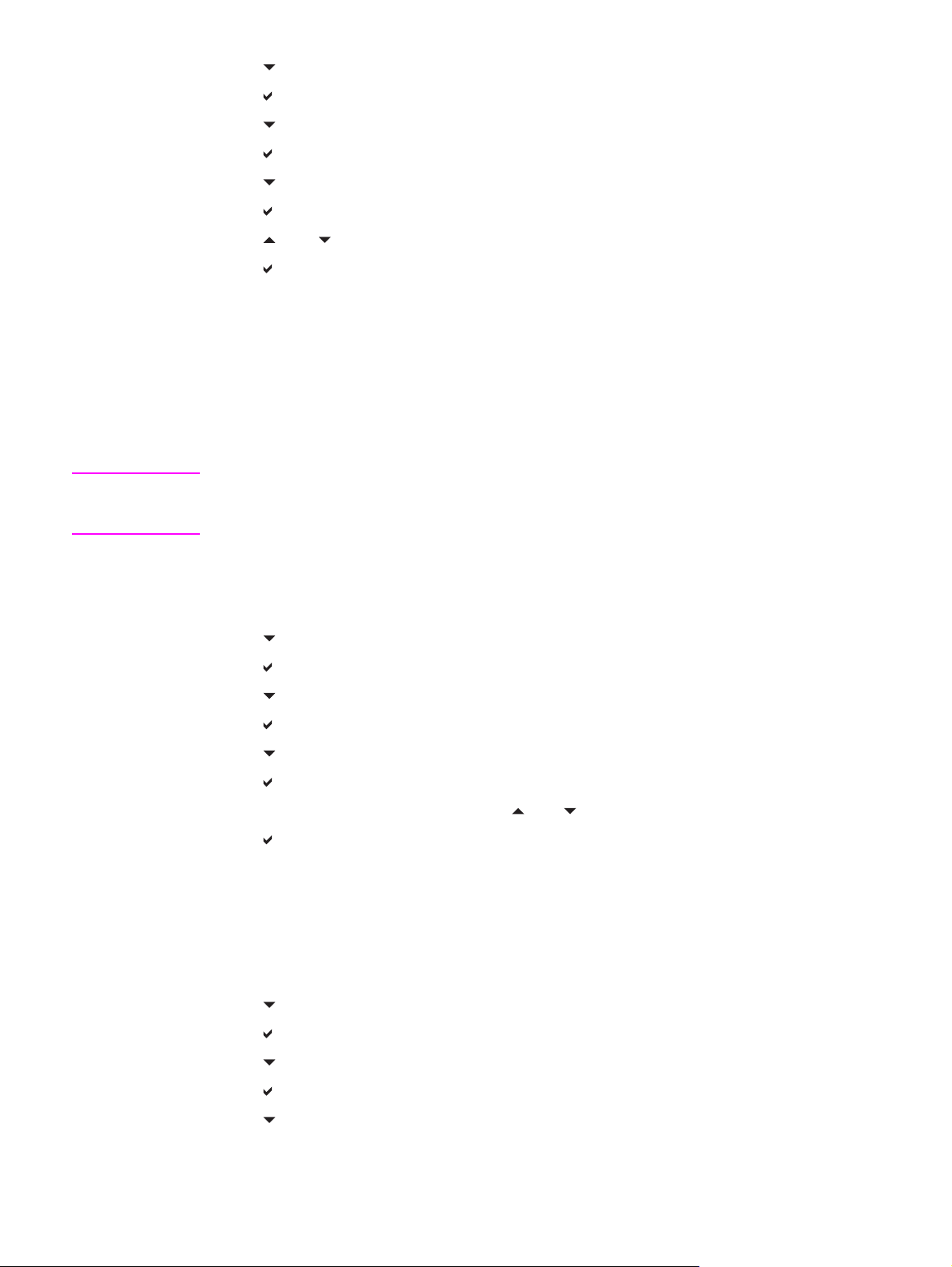
4. A gombbal emelje ki a RENDSZER BEÁLLÍTÁS pontot.
Megjegyzés
5. A
6. A
7. A
8. A
9. A
10. A
11. A
12. Nyomja meg a M
gomb megnyomásával válassza ki a RENDSZER BEÁLLÍTÁS pontot.
gombbal emelje ki a TÁLCAMŰKÖDÉS pontot.
gomb megnyomásával válassza ki a TÁLCAMŰKÖDÉS pontot.
gombbal emelje ki a KÉZI ADAGOLÁS FIGYELMEZTETÉS pontot.
gomb megnyomásával válassza ki a KÉZI ADAGOLÁS FIGYELMEZTETÉS pontot.
vagy gombbal válassza ki a MINDIG vagy a CSAK HA TÖLTVE VAN értéket.
gomb megnyomásával állítsa be a választott viselkedést.
ENÜ
gombot.
Energiatakarékossági (PowerSave) idő
Ha a nyomtató a megadott ideig tétlen, a fogyasztás csökkentése érdekében
energiatakarékos (PowerSave) üzemmódba lép. Az energiatakarékos üzemmódba lépés
előtti tétlenségi idő lehet 1 ÓRA, 2 PERC, 30 PERC, 4 ÓRA, 4 ÓRA, 15 PERC vagy 15
ÓRA. Az alapértelmezett beállítás 30 PERC.
Energiatakarékos üzemmódban a nyomtató kijelzője elsötétül. Az energiatakarékos
üzemmód nem érinti a nyomtató bemelegedési idejét, hacsak a készülék nem töltött 8 óránál
hosszabb időt ebben az üzemmódban.
Az energiatakarékossági (PowerSave) idő beállítása
1. Nyomja meg a M
2. A
3. A
4. A
5. A
6. A
7. A
gombbal emelje ki a ESZKÖZ KONFIGURÁLÁS pontot.
gomb megnyomásával válassza ki a ESZKÖZ KONFIGURÁLÁS pontot.
gombbal emelje ki a RENDSZER BEÁLLÍTÁS pontot.
gomb megnyomásával válassza ki a RENDSZER BEÁLLÍTÁS pontot.
gombbal emelje ki az ENERGIATAK. IDŐ pontot.
gomb megnyomásával válassza ki az ENERGIATAK. IDŐ pontot.
8. Keresse meg a kívánt időperiódust a
9. A
gomb megnyomásával állítsa be az időperiódust.
10. Nyomja meg a M
ENÜ
gombot; megnyílnak a MENÜK.
és a gombbal.
ENÜ
gombot.
Az energiatakarékos (PowerSave) üzemmód engedélyezése, illetve
letiltása
1. Nyomja meg a M
2. A
3. A
gombbal emelje ki a ESZKÖZ KONFIGURÁLÁS pontot.
gomb megnyomásával válassza ki a ESZKÖZ KONFIGURÁLÁS pontot.
ENÜ
gombot; megnyílnak a MENÜK.
4. A
5. A
6. A
gombbal emelje ki a VISSZAÁLLÍTÁSOK pontot.
gomb megnyomásával válassza ki a VISSZAÁLLÍTÁSOK pontot.
gombbal emelje ki az ENERGIATAK. pontot.
42 Fejezet 2 Vezérlőpult HUWW
Page 55

7. A gomb megnyomásával válassza ki az ENERGIATAK. pontot.
8. A
9. A
10. Nyomja meg a M
vagy gombbal válassza ki a BE vagy a KI értéket.
gomb megnyomásával hagyja jóvá a beállítást.
ENÜ
gombot.
A kijelző fényereje
A vezérlőpult kijelzőjének fényereje a KIJELZŐ FÉNYERŐ beállítással szabályozható.
A kijelző fényerejének beállítása
1. Nyomja meg a M
2. A
3. A
4. A
5. A
6. A
7. A
8. A
gombbal emelje ki a ESZKÖZ KONFIGURÁLÁS pontot.
gomb megnyomásával válassza ki a ESZKÖZ KONFIGURÁLÁS pontot.
gombbal emelje ki a RENDSZER BEÁLLÍTÁS pontot.
gomb megnyomásával válassza ki a RENDSZER BEÁLLÍTÁS pontot.
gombbal emelje ki a KIJELZŐ FÉNYERŐ pontot.
gomb megnyomásával válassza ki a KIJELZŐ FÉNYERŐ pontot.
vagy gombbal válassza ki a kívánt beállítást.
ENÜ
gombot; megnyílnak a MENÜK.
9. A
10. Nyomja meg a M
gomb megnyomásával hagyja jóvá a beállítást.
ENÜ
gombot.
Nyomtatónyelv (hp color LaserJet 3700 series nyomtatón)
Ezzel a nyomtatási funkcióval bekapcsolható az automatikus nyomtatónyelv-választás.
● AUTOM. beállítás esetén a nyomtató megállapítja a nyomtatási feladat típusát, és
automatikusan a megfelelő nyomtatónyelvre vált.
● A PCL beállítás a Printer Control Language (nyomtatóvezérlő nyelv) használatát teszi
kötelezővé.
●
PS beállítás esetén a nyomtató PostScript emulációt használ.
A nyomtatónyelv beállítása
1. Nyomja meg a M
2. A
3. A
4. A
5. A
gombbal emelje ki a ESZKÖZ KONFIGURÁLÁS pontot.
gomb megnyomásával válassza ki a ESZKÖZ KONFIGURÁLÁS pontot.
gombbal emelje ki a RENDSZER BEÁLLÍTÁS pontot.
gomb megnyomásával válassza ki a RENDSZER BEÁLLÍTÁS pontot.
ENÜ
gombot; megnyílnak a MENÜK.
6. A
7. A
8. A
gombbal emelje ki a NYOMTATÓNYELV pontot.
gomb megnyomásával válassza ki a NYOMTATÓNYELV pontot.
vagy gombbal válassza ki a megfelelő nyomtatónyelv-beállítást (AUTOM., PS
vagy PCL).
HUWW A vezérlőpult konfigurációs beállításainak módosítása 43
Page 56
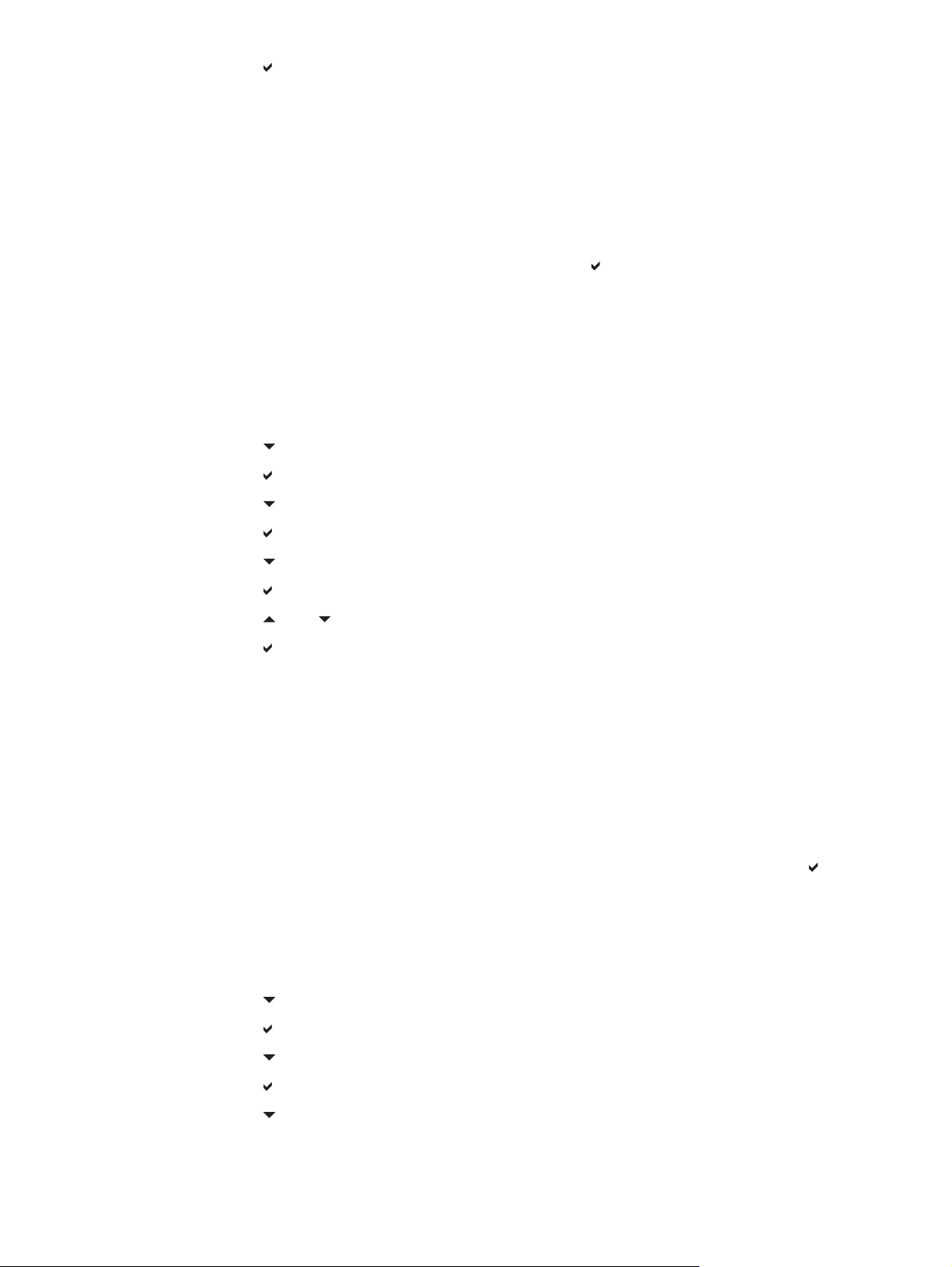
9. A gomb megnyomásával hagyja jóvá a választást.
ENÜ
10. Nyomja meg a M
gombot.
Törölhető figyelmeztetések (hp color LaserJet 3700 series nyomtatón)
A BE vagy a FELADAT beállítással meghatározhatja a törölhető figyelmeztetések
megjelenítési idejét a vezérlőpulton. Az alapértelmezett beállítás a FELADAT.
● BE beállítás esetén a törölhető figyelmeztetés a
kijelzőről.
● FELADAT beállítás esetén a törölhető figyelmeztetés az érintett feladat befejezéséig
látható a kijelzőn.
gomb megnyomásával tűnik el a
A törölhető figyelmeztetések beállítása
1. Nyomja meg a M
2. A
3. A
4. A
5. A
6. A
7. A
8. A
9. A
10. Nyomja meg a M
gombbal emelje ki a ESZKÖZ KONFIGURÁLÁS pontot.
gomb megnyomásával válassza ki a ESZKÖZ KONFIGURÁLÁS pontot.
gombbal emelje ki a RENDSZER BEÁLLÍTÁS pontot.
gomb megnyomásával válassza ki a RENDSZER BEÁLLÍTÁS pontot.
gombbal emelje ki a TÖRÖLHETŐ FIGYELMEZTETÉSEK pontot.
gomb megnyomásával válassza ki a TÖRÖLHETŐ FIGYELMEZTETÉSEK pontot.
vagy gombbal válassza ki a kívánt beállítást.
gomb megnyomásával hagyja jóvá a beállítást.
ENÜ
gombot; megnyílnak a MENÜK.
ENÜ
gombot.
Automatikus folytatás
E lehetőség segítségével meghatározható, hogyan viselkedjen a rendszer, ha automatikus
folytatást megengedő hiba történik. Az alapértelmezett beállítás a BE.
● BE beállítás esetén a hibaüzenet tíz másodpercig látható, azután a nyomtató folytatja a
munkát.
● KI beállítás esetén a hibaüzenet megjelenésével a nyomtatás leáll; a munka a
gombbal folytatható.
Az automatikus folytatás beállítása
1. Nyomja meg a M
2. A
3. A
4. A
5. A
6. A
44 Fejezet 2 Vezérlőpult HUWW
gombbal emelje ki a ESZKÖZ KONFIGURÁLÁS pontot.
gomb megnyomásával válassza ki a ESZKÖZ KONFIGURÁLÁS pontot.
gombbal emelje ki a RENDSZER BEÁLLÍTÁS pontot.
gomb megnyomásával válassza ki a RENDSZER BEÁLLÍTÁS pontot.
gombbal emelje ki az AUTOM. FOLYTATÁS pontot.
ENÜ
gombot; megnyílnak a MENÜK.
Page 57
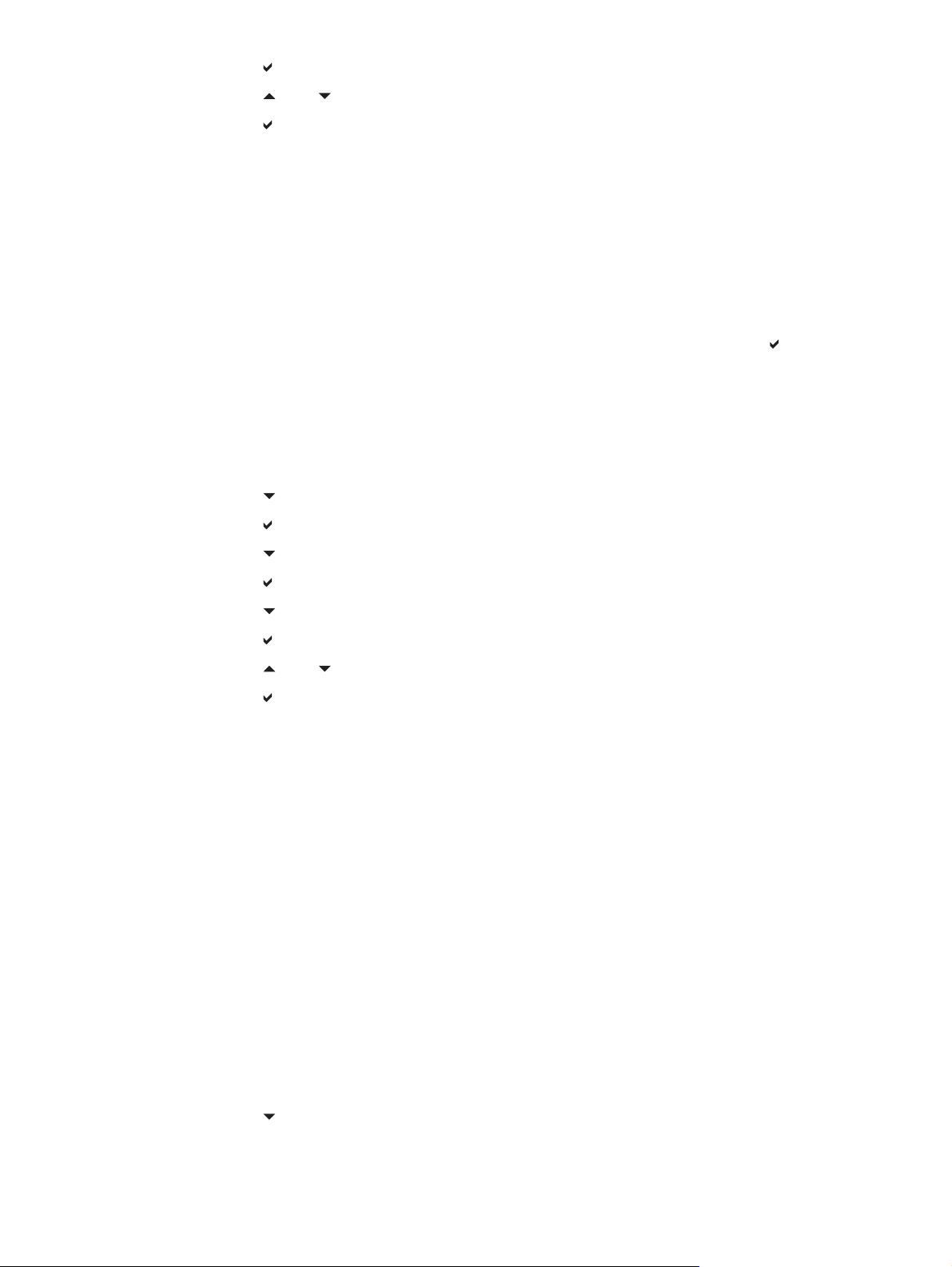
7. A gomb megnyomásával válassza ki a AUTOM. FOLYTATÁS pontot.
8. A
9. A
10. Nyomja meg a M
vagy gombbal válassza ki a kívánt beállítást.
gomb megnyomásával hagyja jóvá a beállítást.
ENÜ
gombot.
Fogyóban lévő kellékek
A nyomtató kétféle módon figyelmeztethet a fogyóban lévő kellékekre; az alapértelmezett
beállítás a FOLYTAT.
● FOLYTAT beállítás esetén a nyomtatás folytatódik, a figyelmeztetés pedig a megfelelő
kellék cseréjéig vagy egy kellékkifogyási állapot bekövetkeztéig látható marad.
● ÁLLJ beállítás esetén a nyomtató csak a megfelelő kellék cseréje vagy a
megnyomása után folytatja a munkát; utóbbi esetben a figyelmeztetés látható marad a
kijelzőn.
A fogyóban lévő kellékek jelentésének beállítása
1. Nyomja meg a M
2. A
3. A
4. A
gombbal emelje ki a ESZKÖZ KONFIGURÁLÁS pontot.
gomb megnyomásával válassza ki a ESZKÖZ KONFIGURÁLÁS pontot.
gombbal emelje ki a RENDSZER BEÁLLÍTÁS pontot.
ENÜ
gombot; megnyílnak a MENÜK.
5. A
6. A
7. A
8. A
9. A
10. Nyomja meg a M
gomb megnyomásával válassza ki a RENDSZER BEÁLLÍTÁS pontot.
gombbal emelje ki a KEVÉS A FOGYÓESZKÖZ pontot.
gomb megnyomásával válassza ki a KEVÉS A FOGYÓESZKÖZ pontot.
vagy gombbal válassza ki a kívánt beállítást.
gomb megnyomásával hagyja jóvá a beállítást.
ENÜ
gombot.
Elakadás elhárítása
E lehetőség segítségével beállítható, hogyan viselkedjen a nyomtató papírelakadás esetén,
az érintett oldalak kezelését is beleértve. Az alapértelmezett beállítás az AUTOM.
● AUTOM.. A nyomtató automatikusan bekapcsolja az elakadáselhárítást, feltéve hogy
elegendő memória áll rendelkezésre.
● BE. A nyomtató újranyomtatja az elakadás által érintett oldalakat. Memóriát foglal le a
legutóbbi oldalak adatainak tárolására, ennek azonban negatív hatása lehet a
teljesítményére.
● KI. A nyomtató nem nyomtatja újra az elakadás által érintett oldalakat. Így nem kell
tárolni a legutóbbi oldalakat a memóriában, tehát optimális maradhat a teljesítmény.
Az elakadás elhárításának beállítása
1. Nyomja meg a M
2. A
gombbal emelje ki a ESZKÖZ KONFIGURÁLÁS pontot.
HUWW A vezérlőpult konfigurációs beállításainak módosítása 45
ENÜ
gombot; megnyílnak a MENÜK.
Page 58

3. A gomb megnyomásával válassza ki a ESZKÖZ KONFIGURÁLÁS pontot.
4. A
5. A
6. A
7. A
8. A
9. A
10. Nyomja meg a M
gombbal emelje ki a RENDSZER BEÁLLÍTÁS pontot.
gomb megnyomásával válassza ki a RENDSZER BEÁLLÍTÁS pontot.
gombbal emelje ki az ELAKADÁS JAVÍTÁS pontot.
gomb megnyomásával válassza ki az ELAKADÁS JAVÍTÁS pontot.
vagy gombbal válassza ki a kívánt beállítást.
gomb megnyomásával hagyja jóvá a beállítást.
ENÜ
gombot.
Nyelv
A nyomtató első bekapcsolásakor megjelenik az alapértelmezett nyelv beállításának
lehetősége. Görgetés közben a lista elemei mindig az éppen kiemelt nyelven jelennek meg.
Ha megtalálta a kívánt nyelvet, állítsa be azt a
későbbiekben is bármikor megváltoztatható az alábbi eljárásokkal:
Nyelv beállítása
1. Nyomja meg a M
2. A
gombbal emelje ki a ESZKÖZ KONFIGURÁLÁS pontot.
ENÜ
gombot; megnyílnak a MENÜK.
gomb megnyomásával. A nyomtató nyelve a
3. A
4. A
5. A
6. A
7. A
8. A
9. A
gomb megnyomásával válassza ki a ESZKÖZ KONFIGURÁLÁS pontot.
gombbal emelje ki a RENDSZER BEÁLLÍTÁS pontot.
gomb megnyomásával válassza ki a RENDSZER BEÁLLÍTÁS pontot.
gombbal emelje ki a Nyelv pontot.
gomb megnyomásával válassza ki a Nyelv pontot.
vagy gombbal válassza ki a kívánt nyelvet.
gomb megnyomásával hagyja jóvá a beállítást.
10. Nyomja meg a M
ENÜ
gombot.
46 Fejezet 2 Vezérlőpult HUWW
Page 59

A nyomtató vezérlőpultjának használata osztott környezetekben
Ha a nyomtató más felhasználókkal is meg van osztva, sikeres üzemeltetése érdekében
szükséges az alábbiak betartása:
● A vezérlőpult beállításinak módosítása előtt mindig kérjen tanácsot a rendszergazdától.
A vezérlőpult beállításainak módosításai a többi felhasználó nyomtatási feladatait is
érintik.
● A nyomtató alapértelmezett fontjának megváltoztatása, illetve fontok letöltése előtt
egyeztessen a többi felhasználóval. Ezzel megelőzhető a memória túlságos
megterhelése, s a nem kívánatos nyomatok készítése is.
● Ne feledje, hogy a nyomtatónyelv (PostScript emuláció, illetve PCL) átkapcsolása a többi
felhasználó nyomtatásának eredményét is érinti.
Megjegyzés
A hálózati operációs rendszer automatikusan meg tudja védeni az egyes felhasználók
nyomtatási feladatait a többi nyomtatási feladat hatásától. Ezzel kapcsolatban a
rendszergazdától kaphat további tudnivalókat.
HUWW A nyomtató vezérlőpultjának használata osztott környezetekben 47
Page 60

48 Fejezet 2 Vezérlőpult HUWW
Page 61

3
I/O-konfiguráció
Ez a fejezet bizonyos hálózati paramétereknek a nyomtatón való beállítását tárgyalja. Az
alábbi témakörökkel foglalkozik:
USB-konfiguráció
●
Párhuzamos konfiguráció (csak hp color LaserJet 3700 series nyomtatón)
●
EIO-konfiguráció (csak hp color LaserJet 3700 series nyomtatón)
●
Hálózati konfigurációk
●
HUWW 49
Page 62

USB-konfiguráció
A nyomtató valamennyi modellje támogatja az USB-csatlakozást. Az USB-port a nyomtató
hátulján található.
Az USB-kábel bekötése
Kösse be az USB-kábel egyik végét a nyomtatóba, másik végét pedig a számítógépbe.
1
2
USB-porton keresztüli csatlakoztatás
1 USB-port
2 USB-csatlakozó
50 Fejezet 3 I/O-konfiguráció HUWW
Page 63

Párhuzamos konfiguráció (csak hp color LaserJet 3700 series nyomtatón)
A HP Color LaserJet 3700 nyomtató támogatja az egyidejű hálózati és párhuzamos
csatlakoztatást. A párhuzamos csatlakoztatás a nyomtató és a kábel összekötését jelenti egy
b-csatlakozójú kétirányú párhuzamos (IEEE-1284-kompatibilis) kábellel, melyet a számítógép
párhuzamos portjába kell kötni. A kábel hossza legfeljebb 10 méter lehet.
A kétirányú kifejezés a párhuzamos csatolók esetében azt jelenti, hogy a nyomtató a
párhuzamos porton keresztül fogadni is tudja a számítógépről érkező adatokat, és küldeni is
tud adatokat a számítógépre. A párhuzamos illesztő visszamenőleges kompatibilitást biztosít,
a teljesítmény optimalizálása érdekében azonban USB- vagy hálózati csatlakoztatás
használata javasolt.
1
2
Megjegyzés
Megjegyzés
Párhuzamos porton keresztüli csatlakoztatás
1 b-csatlakozó
2 párhuzamos port
Gondoskodjon a legfrissebb nyomtató-illesztőprogram telepítéséről, hogy használhassa a
kétirányú párhuzamos illesztő bővített lehetőségeit, például a számítógép és a nyomtató
közötti kétirányú kommunikációt, a gyorsabb adatátvitelt és a nyomtató-illesztőprogramok
automatikus konfigurálását. További tudnivalók a
találhatók.
A nyomtató gyári beállításai támogatják a párhuzamos port és az akár több hálózati
csatlakozás közötti váltásokat is. Ha problémákat tapasztal, lapozza föl a következőt:
Hálózati konfigurációk.
Nyomtató-illesztőprogramok címen
HUWW Párhuzamos konfiguráció (csak hp color LaserJet 3700 series nyomtatón) 51
Page 64

EIO-konfiguráció (csak hp color LaserJet 3700 series nyomtatón)
A nyomtató egy EIO-nyílással kerül forgalomba. E nyílásba kompatibilis külső eszközök,
például a HP Jetdirect nyomtatószerver hálózati kártyái és egyéb eszközök illeszthetők. Az
EIO-nyílásba illesztett hálózati kártyával növekszik a nyomtató rendelkezésre álló hálózati
csatolóinak száma.
EIO-hálózatikártyák segítségével maximalizálható a nyomtató teljesítménye hálózati
nyomtatás esetén. Lehetőséget teremtenek továbbá arra, hogy a nyomtatót bárhol el
lehessen helyezni a hálózaton belül. Nem kell tehát közvetlenül egy szerverhez vagy
munkaállomáshoz csatlakoztatni a nyomtatót, így az a hálózati felhasználók közelében is
elhelyezhető.
Ha a nyomtató konfigurálása EIO-hálózatikártyán keresztül történik, a kártyát a vezérlőpult
Eszköz konfigurálása menüje segítségével kell konfigurálni.
HP Jetdirect nyomtatószerverek
A HP Jetdirect nyomtatószerverek (hálózati kártyák) a nyomtató EIO-nyílásaiba telepíthetők.
Ezek a kártyák számos hálózati protokollt és operációs rendszert támogatnak. HP Jetdirect
nyomtatószerverek jóvoltából a nyomtató bárhol közvetlenül csatlakoztatható a hálózathoz, s
így egyszerűbbé válik a hálózatkezelés. A HP Jetdirect nyomtatószerverek támogatják
továbbá az SNMP-t (Simple Network Management Protocol – egyszerű hálózatvezérlő
protokoll), s ennek révén a hálózati rendszergazdák távolról kezelhetik a nyomtatót és
végezhetnek hibaelhárítást a HP Web Jetadmin szoftver segítségével.
Megjegyzés
Megjegyzés
A kártyák telepítését és a hálózat konfigurálását a hálózati rendszergazdának kell végeznie.
A kártya a vezérlőpult, a nyomtató telepítőszoftvere és a HP Web Jetadmin szoftver
segítségével is konfigurálható.
A támogatott külső eszközökkel és EIO-hálózatikártyákkal kapcsolatban a HP Jetdirect
nyomtatószerver dokumentációja tartalmaz tájékoztatást.
Lehetséges EIO-illesztők
A HP Jetdirect nyomtatószerverek (hálózati kártyák) szoftveres megoldást kínálnak a
következőkhöz:
● Novell NetWare hálózat
● Microsoft Windows és Windows NT hálózatok
● Apple Mac OS (AppleTalk)
● UNIX (HP-UX és Solaris)
● Linux (Red Hat és SuSE)
● Internetes nyomtatás
A rendelkezésre álló hálózati szoftvermegoldások összefoglalása a HP Jetdirect
nyomtatószerver adminisztrátori kézikönyvében, illetve a HP ügyfélszolgálatának a témával
foglalkozó oldalán (http://www.hp.com/support/net_printing) található.
52 Fejezet 3 I/O-konfiguráció HUWW
Page 65
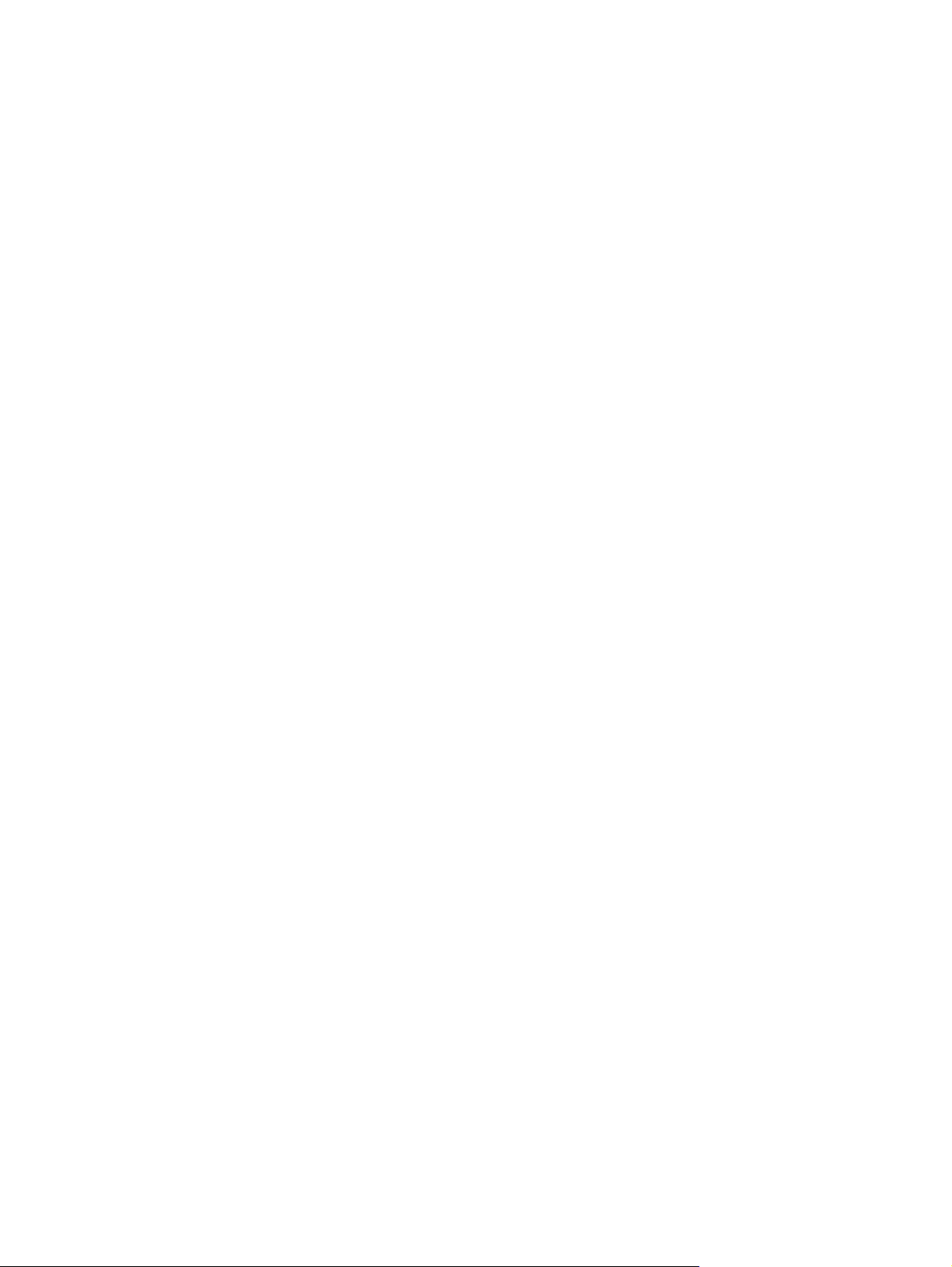
NetWare hálózatok
Novell NetWare termékek és a HP Jetdirect nyomtatószerver együttes használata esetén a
sorszerver mód jobb nyomtatási teljesítményt biztosít, mint a távoli nyomtató mód. A HP
Jetdirect nyomtatószerver az NDS (Novell Directory Services – Novell
könyvtárszolgáltatások) és a bindery (kötés) módot egyaránt támogatja. További tudnivalókat
a HP Jetdirect nyomtatószerver adminisztrátori kézikönyve tartalmaz.
Windows 98, Me, NT 4.0, 2000 és XP rendszerben a nyomtató telepítési segédprogramjával
helyezze üzembe a nyomtatót a NetWare hálózaton.
Windows és Windows NT hálózatok
Windows 98, Me, NT 4.0, 2000 és XP rendszerben a nyomtató telepítési segédprogramjával
helyezze üzembe a nyomtatót a Microsoft Windows hálózaton. A segédprogram a nyomtató
egyenrangú (peer-to-peer) és ügyfél–szerver hálózati telepítését is támogatja.
AppleTalk hálózatok
A nyomtatót a HP eszköztár segítségével telepítse EtherTalk vagy LocalTalk hálózatra.
További tudnivalók a HP Jetdirect nyomtatószerver adminisztrátori kézikönyvében találhatók.
A kézikönyv a HP Jetdirect nyomtatószerverrel felszerelt nyomtatók tartozéka.
UNIX/Linux hálózatok
A nyomtató a HP Jetdirect printer installer for UNIX segédprogrammal telepíthető HP-UX
vagy Sun Solaris hálózatra.
A készülék kezeléséhez és beállításához UNIX vagy Linux hálózatokon használja a HP Web
Jetadmin szoftvert.
Ha a HP UNIX/Linux hálózatokhoz készült szoftverére van szüksége, látogasson el a HP
ügyfélszolgálatának megfelelő oldalára (http://www.hp.com/support/net_printing). A HP
Jetdirect nyomtatószerver által támogatott egyéb telepítési lehetőségekről a HP Jetdirect
nyomtatószerver adminisztrátori kézikönyvében találhatók további tudnivalók. A kézikönyv a
HP Jetdirect nyomtatószerverrel felszerelt nyomtatók tartozéka.
HUWW EIO-konfiguráció (csak hp color LaserJet 3700 series nyomtatón) 53
Page 66

Hálózati konfigurációk
Megjegyzés
Megjegyzés
A hálózati konfigurálás HP Color LaserJet 3700 series nyomtatón áll rendelkezésre, ha van
telepített EIO-eszköz.
Szükség lehet bizonyos hálózati paraméterek megadására a nyomtatón. A paraméterek
beállíthatók a nyomtató vezérlőpultján, a beépített webszerveren s a legtöbb hálózat
esetében a HP Web Jetadmin szoftveren vagy a HP eszköztáron keresztül is.
További tudnivalók a beépített webszerver használatáról: A beépített webszerver használata
(csak hp color LaserJet 3700 series nyomtatón).
A támogatott hálózatok teljes listája és a hálózati paraméterek szoftveres beállításának
leírása megtalálható a HP Jetdirect nyomtatószerver adminisztrátori kézikönyvében. A
kézikönyv a HP Jetdirect nyomtatószerverrel rendelkező nyomtatók tartozéka.
Ez a rész az alábbi paraméterbeállítási műveletek vezérlőpulton történő végrehajtásának
leírását tartalmazza:
● TCP/IP-paraméterek beállítása
● használaton kívüli hálózati protokollok letiltása
TCP/IP-paraméterek beállítása
A nyomtató vezérlőpultjáról az alábbi TCP/IP-paraméterek állíthatók be:
● BOOTP fájl használata a konfigurációs paraméterekhez (az alapértelmezés a fájl
használata)
● IP-cím (4 bájt)
● belsőhálózati maszk (4 bájt)
● alapértelmezett átjáró (4 bájt)
● TCP/IP-kapcsolat időtúllépése (másodpercben)
TCP/IP-paraméterek konfigurálása BOOTP vagy DHCP segítségével
1. Nyomja meg a M
2. A
3. A
4. A
5. A
6. A
7. A
8. A
9. A
10. A
11. A
gombbal emelje ki a ESZKÖZ KONFIGURÁLÁS pontot.
gomb megnyomásával válassza ki a ESZKÖZ KONFIGURÁLÁS pontot.
gombbal emelje ki a I/O pontot.
gomb megnyomásával válassza ki a I/O pontot.
gombbal emelje ki az EIO 1 pontot.
gomb megnyomásával válassza ki az EIO 1 pontot.
gombbal emelje ki a TCP/IP pontot.
gomb megnyomásával válassza ki a TCP/IP pontot.
gomb megnyomásával válassza ki a KONFIGURÁCIÓS MÓDSZER pontot.
gombbal emelje ki a BOOTP or DHCP pontot.
ENÜ
gombot; megnyílnak a MENÜK.
54 Fejezet 3 I/O-konfiguráció HUWW
Page 67

12. A gombot megnyomva mentse a beállítást.
ENÜ
13. A M
gombot megnyomva térjen vissza Kész állapotba.
TCP/IP-paraméterek manuális beállítása a nyomtató vezérlőpultjáról
A manuális konfigurálással megadható az IP-cím, a belsőhálózati maszk, az alapértelmezett
átjáró, a syslog szerver és a várakozási időtúllépés.
IP-cím beállítása
1. Nyomja meg a M
2. A
3. A
4. A
5. A
6. A
7. A
8. A
9. A
10. A
11. A
12. A
13. A
14. A
15. A
16. A
gombbal emelje ki a ESZKÖZ KONFIGURÁLÁS pontot.
gomb megnyomásával válassza ki a ESZKÖZ KONFIGURÁLÁS pontot.
gombbal emelje ki a I/O pontot.
gomb megnyomásával válassza ki a I/O pontot.
gombbal emelje ki az EIO 1 pontot.
gomb megnyomásával válassza ki az EIO 1 pontot.
gombbal emelje ki a TCP/IP pontot.
gomb megnyomásával válassza ki a TCP/IP pontot.
gomb megnyomásával válassza ki a KONFIGURÁCIÓS MÓDSZER pontot.
gombbal emelje ki a KÉZI pontot.
gomb megnyomásával válassza ki a KÉZI pontot.
gombbal emelje ki a KÉZI BEÁLLÍTÁSOK pontot.
gomb megnyomásával válassza ki a KÉZI BEÁLLÍTÁSOK pontot.
gombbal emelje ki az IP-cím: pontot.
gomb megnyomásával válassza ki az IP-cím: pontot.
ENÜ
gombot; megnyílnak a MENÜK.
Megjegyzés
A négy számcsoport közül az első ki van emelve. Mindegyik számcsoport egy bájtnak
megfelelő információt hordoz; értéke 0–255 lehet.
, illetve a gombbal növelje, illetve csökkentse az IP-cím első bájtjának értékét.
gombot megnyomva lépjen a következő számcsoportra. (A gombot megnyomva
Megjegyzés
17. A
Ha lenyomva tartja a gombot, gyorsabban haladnak a számok.
18. A
az előző számcsoportra léphet.)
19. Ismételje a 17–18. lépést, amíg a teljes IP-címet be nem adja.
20. A
21. A M
gombot megnyomva mentse a beállítást.
ENÜ
gombot megnyomva térjen vissza Kész állapotba.
Belsőhálózati maszk beállítása
1. Nyomja meg a M
2. A
3. A
gombbal emelje ki a ESZKÖZ KONFIGURÁLÁS pontot.
gomb megnyomásával válassza ki a ESZKÖZ KONFIGURÁLÁS pontot.
HUWW Hálózati konfigurációk 55
ENÜ
gombot; megnyílnak a MENÜK.
Page 68
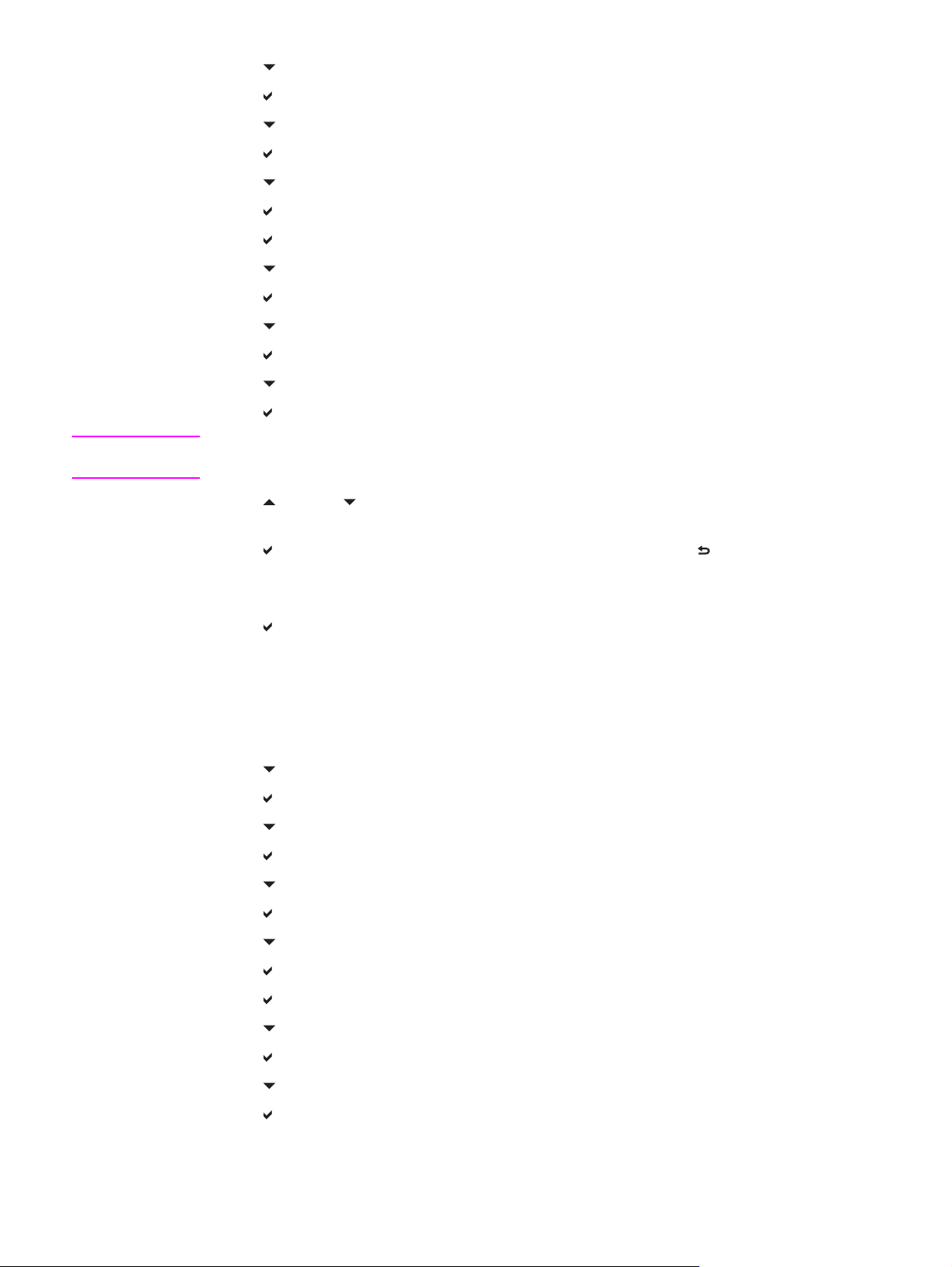
4. A gombbal emelje ki a I/O pontot.
Megjegyzés
5. A
6. A
7. A
8. A
9. A
10. A
11. A
12. A
13. A
14. A
15. A
16. A
gomb megnyomásával válassza ki a I/O pontot.
gombbal emelje ki az EIO 1 pontot.
gomb megnyomásával válassza ki az EIO 1 pontot.
gombbal emelje ki a TCP/IP pontot.
gomb megnyomásával válassza ki a TCP/IP pontot.
gomb megnyomásával válassza ki a KONFIGURÁCIÓS MÓDSZER pontot.
gombbal emelje ki a KÉZI pontot.
gomb megnyomásával válassza ki a KÉZI pontot.
gombbal emelje ki a KÉZI BEÁLLÍTÁSOK pontot.
gomb megnyomásával válassza ki a KÉZI BEÁLLÍTÁSOK pontot.
gombbal emelje ki a BELSŐHÁLÓZATI MASZK pontot.
gomb megnyomásával válassza ki a BELSŐHÁLÓZATI MASZK pontot.
A négy számcsoport közül az első ki van emelve. Mindegyik számcsoport egy bájtnak
megfelelő információt hordoz; értéke 0–255 lehet.
17. A
, illetve a gombbal növelje, illetve csökkentse a belsőhálózati maszk első bájtjának
értékét.
18. A
gombot megnyomva lépjen a következő számcsoportra. (A gombot megnyomva
az előző számcsoportra léphet.)
19. Ismételje a 17-18. lépést, amíg a teljes belsőhálózati maszkot be nem adja.
20. A
21. A M
gombot megnyomva mentse a belsőhálózati maszkot.
ENÜ
gombot megnyomva térjen vissza Kész állapotba.
Az alapértelmezett átjáró beállítása
1. Nyomja meg a M
2. A
3. A
4. A
5. A
6. A
7. A
8. A
9. A
10. A
11. A
12. A
gombbal emelje ki a ESZKÖZ KONFIGURÁLÁS pontot.
gomb megnyomásával válassza ki a ESZKÖZ KONFIGURÁLÁS pontot.
gombbal emelje ki a I/O pontot.
gomb megnyomásával válassza ki a I/O pontot.
gombbal emelje ki az EIO 1 pontot.
gomb megnyomásával válassza ki az EIO 1 pontot.
gombbal emelje ki a TCP/IP pontot.
gomb megnyomásával válassza ki a TCP/IP pontot.
gomb megnyomásával válassza ki a KONFIGURÁCIÓS MÓDSZER pontot.
gombbal emelje ki a KÉZI pontot.
gomb megnyomásával válassza ki a KÉZI pontot.
ENÜ
gombot; megnyílnak a MENÜK.
13. A
14. A
gombbal emelje ki a KÉZI BEÁLLÍTÁSOK pontot.
gomb megnyomásával válassza ki a KÉZI BEÁLLÍTÁSOK pontot.
56 Fejezet 3 I/O-konfiguráció HUWW
Page 69
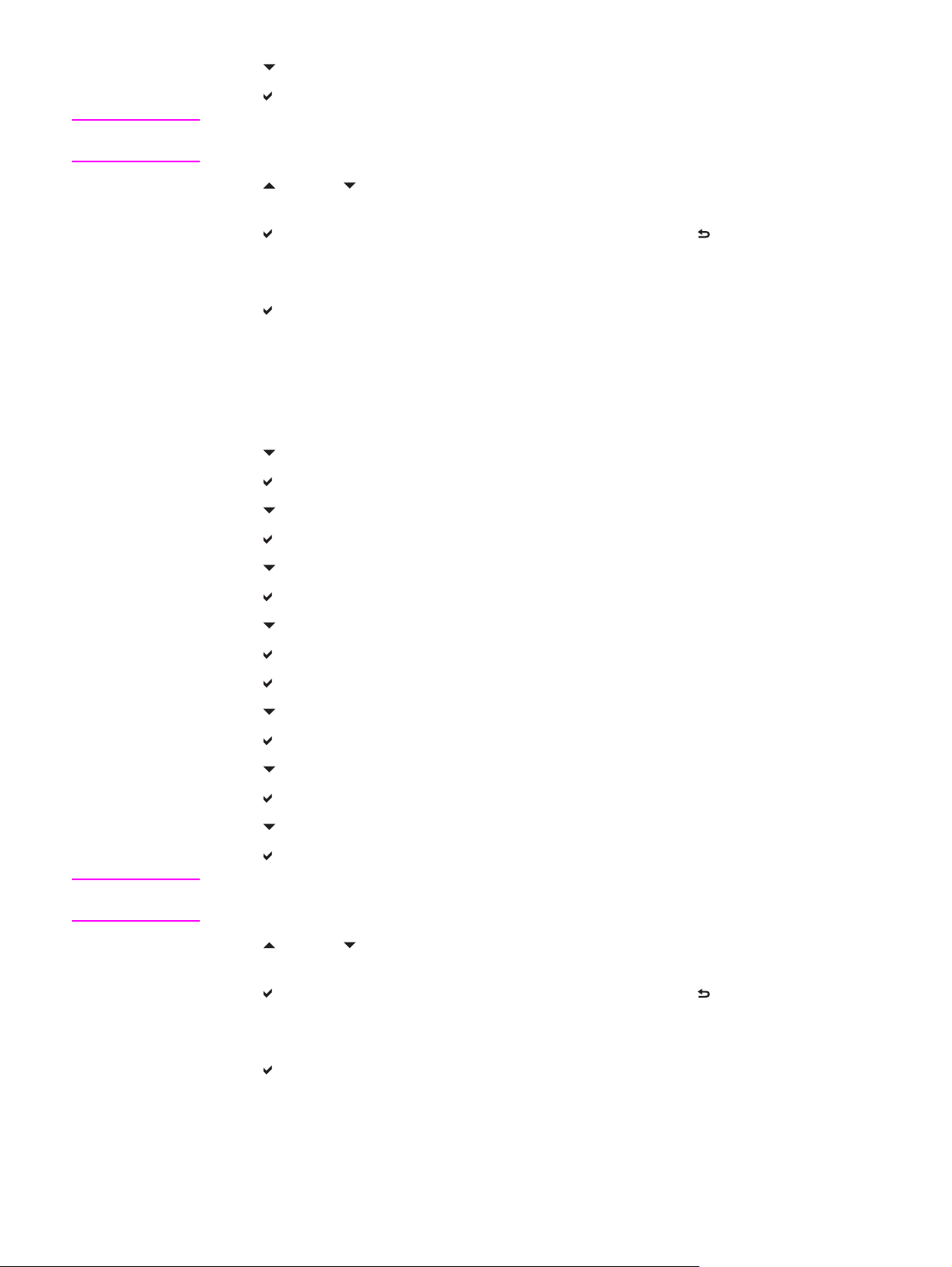
15. A gombbal emelje ki az ALAPÉRTELMEZETT ÁTJÁRÓ pontot.
Megjegyzés
16. A
gomb megnyomásával válassza ki az ALAPÉRTELMEZETT ÁTJÁRÓ pontot.
A négy számcsoport közül az első az alapértelmezett beállítás. Mindegyik számcsoport egy
bájtnak megfelelő információt hordoz; értéke 0–255 lehet.
17. A
, illetve a gombbal növelje, illetve csökkentse az alapértelmezett átjáró első
bájtjának értékét.
18. A
gombot megnyomva lépjen a következő számcsoportra. (A gombot megnyomva
az előző számcsoportra léphet.)
19. Ismételje a 17-18. lépést, amíg a teljes belsőhálózati maszkot be nem adja.
20. A
21. A M
gombot megnyomva mentse az alapértelmezett átjárót.
ENÜ
gombot megnyomva térjen vissza Kész állapotba.
A syslog szerver beállítása
1. Nyomja meg a M
2. A
3. A
4. A
5. A
gombbal emelje ki a ESZKÖZ KONFIGURÁLÁS pontot.
gomb megnyomásával válassza ki a ESZKÖZ KONFIGURÁLÁS pontot.
gombbal emelje ki a I/O pontot.
gomb megnyomásával válassza ki a I/O pontot.
ENÜ
gombot; megnyílnak a MENÜK.
Megjegyzés
6. A
7. A
8. A
9. A
10. A
11. A
12. A
13. A
14. A
15. A
16. A
gombbal emelje ki az EIO 1 pontot.
gomb megnyomásával válassza ki az EIO 1 pontot.
gombbal emelje ki a TCP/IP pontot.
gomb megnyomásával válassza ki a TCP/IP pontot.
gomb megnyomásával válassza ki a KONFIGURÁCIÓS MÓDSZER pontot.
gombbal emelje ki a KÉZI pontot.
gomb megnyomásával válassza ki a KÉZI pontot.
gombbal emelje ki a KÉZI BEÁLLÍTÁSOK pontot.
gomb megnyomásával válassza ki a KÉZI BEÁLLÍTÁSOK pontot.
gombbal emelje ki a SYSLOG SZERVER pontot.
gomb megnyomásával válassza ki a SYSLOG SZERVER pontot.
A négy számcsoport közül az első az alapértelmezett beállítás. Mindegyik számcsoport egy
bájtnak megfelelő információt hordoz; értéke 0–255 lehet.
17. A
, illetve a gombbal növelje, illetve csökkentse az alapértelmezett átjáró első
bájtjának értékét.
18. A
gombot megnyomva lépjen a következő számcsoportra. (A gombot megnyomva
az előző számcsoportra léphet.)
19. Ismételje a 17-18. lépést, amíg a teljes belsőhálózati maszkot be nem adja.
20. A
21. A M
gombot megnyomva mentse a syslog szervert.
ENÜ
gombot megnyomva térjen vissza Kész állapotba.
HUWW Hálózati konfigurációk 57
Page 70

A várakozási időtúllépés beállítása
1. Nyomja meg a M
2. A
3. A
4. A
5. A
6. A
7. A
8. A
9. A
10. A
11. A
12. A
13. A
14. A
15. A
16. A
17. A
gombbal emelje ki a ESZKÖZ KONFIGURÁLÁS pontot.
gomb megnyomásával válassza ki a ESZKÖZ KONFIGURÁLÁS pontot.
gombbal emelje ki a I/O pontot.
gomb megnyomásával válassza ki a I/O pontot.
gombbal emelje ki az EIO 1 pontot.
gomb megnyomásával válassza ki az EIO 1 pontot.
gombbal emelje ki a TCP/IP pontot.
gomb megnyomásával válassza ki a TCP/IP pontot.
gomb megnyomásával válassza ki a KONFIGURÁCIÓS MÓDSZER pontot.
gombbal emelje ki a KÉZI pontot.
gomb megnyomásával válassza ki a KÉZI pontot.
gombbal emelje ki a KÉZI BEÁLLÍTÁSOK pontot.
gomb megnyomásával válassza ki a KÉZI BEÁLLÍTÁSOK pontot.
gombbal emelje ki a VÁRAKOZÁSI IDŐTÚLLÉPÉS pontot.
gomb megnyomásával válassza ki a VÁRAKOZÁSI IDŐTÚLLÉPÉS pontot.
, illetve a gombbal növelje, illetve csökkentse a várakozási időtúllépés
ENÜ
gombot; megnyílnak a MENÜK.
másodpercekben megadott beállítását.
18. A
19. A M
gombot megnyomva mentse a várakozási időtúllépést.
ENÜ
gombot megnyomva térjen vissza Kész állapotba.
A csatolási sebesség beállítása
A gyári alapértelmezés szerint a csatolási sebesség beállításának értéke AUTOM. Konkrét
sebességet az alábbi eljárással adhat meg:
ENÜ
1. Nyomja meg a M
2. A
3. A
4. A
5. A
6. A
7. A
8. A
9. A
10. A
11. A
gombbal emelje ki a ESZKÖZ KONFIGURÁLÁS pontot.
gomb megnyomásával válassza ki a ESZKÖZ KONFIGURÁLÁS pontot.
gombbal emelje ki a I/O SUBMENU pontot.
gomb megnyomásával válassza ki a I/O SUBMENU pontot.
gombbal emelje ki az EIO 1 pontot.
gomb megnyomásával válassza ki az EIO 1 pontot.
gombbal emelje ki a CSATOLÁSI SEBESSÉG pontot.
gomb megnyomásával válassza ki a CSATOLÁSI SEBESSÉG pontot.
gombbal emelje ki a kívánt csatolási sebességet.
gombbal válassza ki a kívánt csatolási sebességet.
gombot; megnyílnak a MENÜK.
ENÜ
12. A M
gombot megnyomva térjen vissza Kész állapotba.
58 Fejezet 3 I/O-konfiguráció HUWW
Page 71
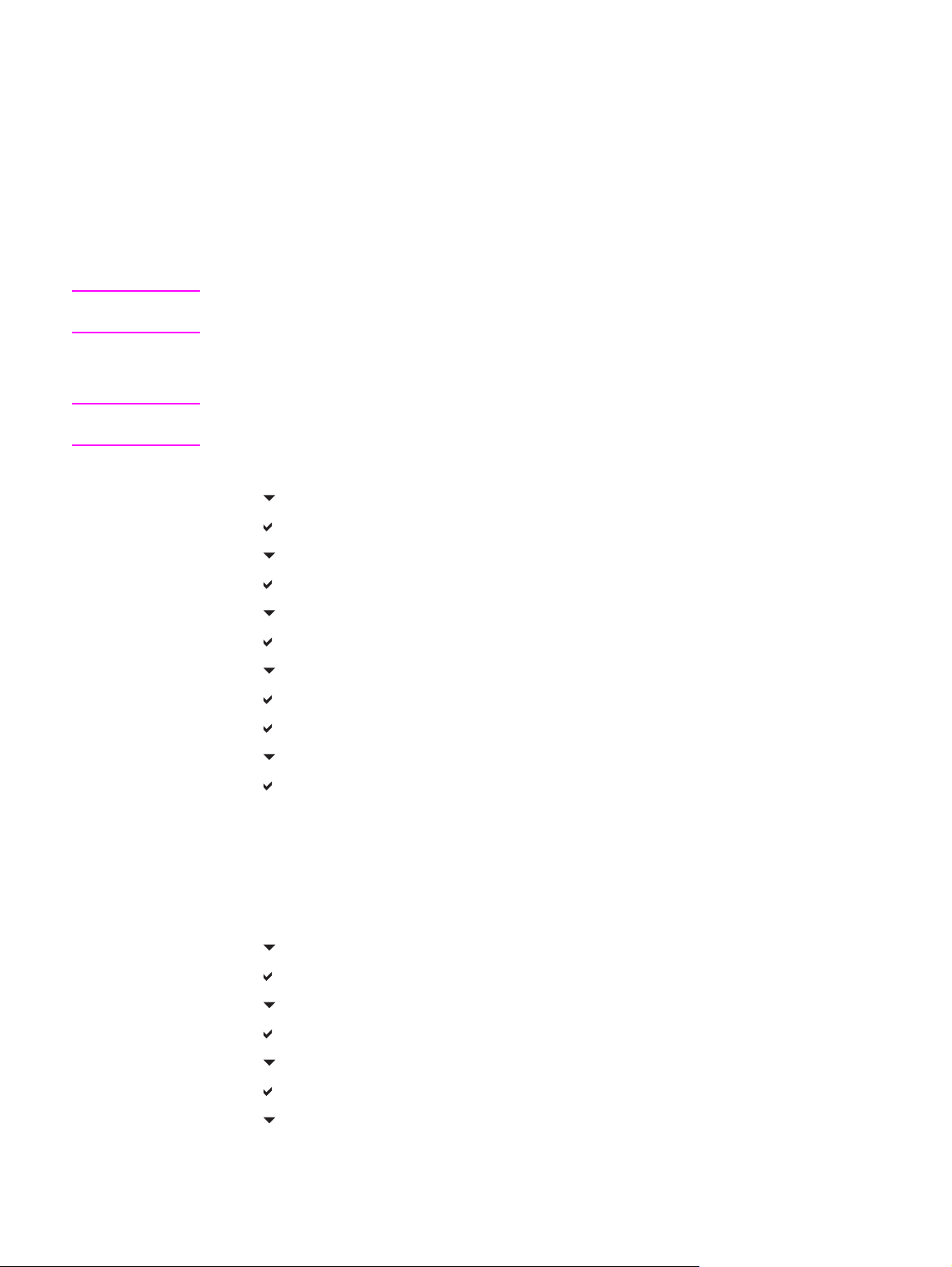
Hálózati protokollok letiltása (választható)
A gyári alapbeállítás szerint minden támogatott hálózati protokoll használata engedélyezett.
A nem használt protokollok letiltásával
● csökken a nyomtató által generált hálózati forgalom;
● megakadályozható, hogy illetéktelen személyek használják a nyomtatót;
● nem kerülnek fölösleges adatok a konfigurációs oldalra;
● a nyomtató vezérlőpultja képes lesz protokollhoz kötődő hiba- és figyelmeztetőüzenetek
megjelenítésére.
Megjegyzés
Megjegyzés
HP Color LaserJet 3500 nyomtatón nem szabad letiltani a TCP/IP konfigurációt. Ha letiltja a
TCP/IP-t, elvész a kapcsolat a nyomtató beépített webszerverével.
Az IPX/SPX letiltása
Ne tiltsa le ezt a protokollt, ha Windows 95/98, Windows NT, Me, 2000 vagy XP rendszer is
használja a nyomtatót IPX/SPX segítségével.
ENÜ
1. Nyomja meg a M
2. A
3. A
4. A
5. A
6. A
7. A
8. A
9. A
10. A
11. A
gombbal emelje ki a ESZKÖZ KONFIGURÁLÁS pontot.
gomb megnyomásával válassza ki a ESZKÖZ KONFIGURÁLÁS pontot.
gombbal emelje ki a I/O pontot.
gomb megnyomásával válassza ki a I/O pontot.
gombbal emelje ki az EIO 1 pontot.
gomb megnyomásával válassza ki az EIO 1 pontot.
gombbal emelje ki az IPX/SPX pontot.
gomb megnyomásával válassza ki az IPX/SPX pontot.
gomb megnyomásával válassza ki az ENGEDÉLYEZÉS pontot.
gombbal emelje ki a KI pontot.
gombot; megnyílnak a MENÜK.
12. A
gomb megnyomásával válassza ki a KI pontot. A vezérlőpult jelenti a beállítás
mentését, és megjelenik egy lehetőség az IPX/SPX újraengedélyezésére.
ENÜ
13. A M
gombot megnyomva térjen vissza Kész állapotba.
Az AppleTalk letiltása
1. Nyomja meg a M
2. A
3. A
4. A
5. A
6. A
7. A
8. A
gombbal emelje ki a ESZKÖZ KONFIGURÁLÁS pontot.
gomb megnyomásával válassza ki a ESZKÖZ KONFIGURÁLÁS pontot.
gombbal emelje ki a I/O pontot.
gomb megnyomásával válassza ki a I/O pontot.
gombbal emelje ki az EIO 1 pontot.
gomb megnyomásával válassza ki az EIO 1 pontot.
gombbal emelje ki az APPLETALK pontot.
HUWW Hálózati konfigurációk 59
ENÜ
gombot; megnyílnak a MENÜK.
Page 72
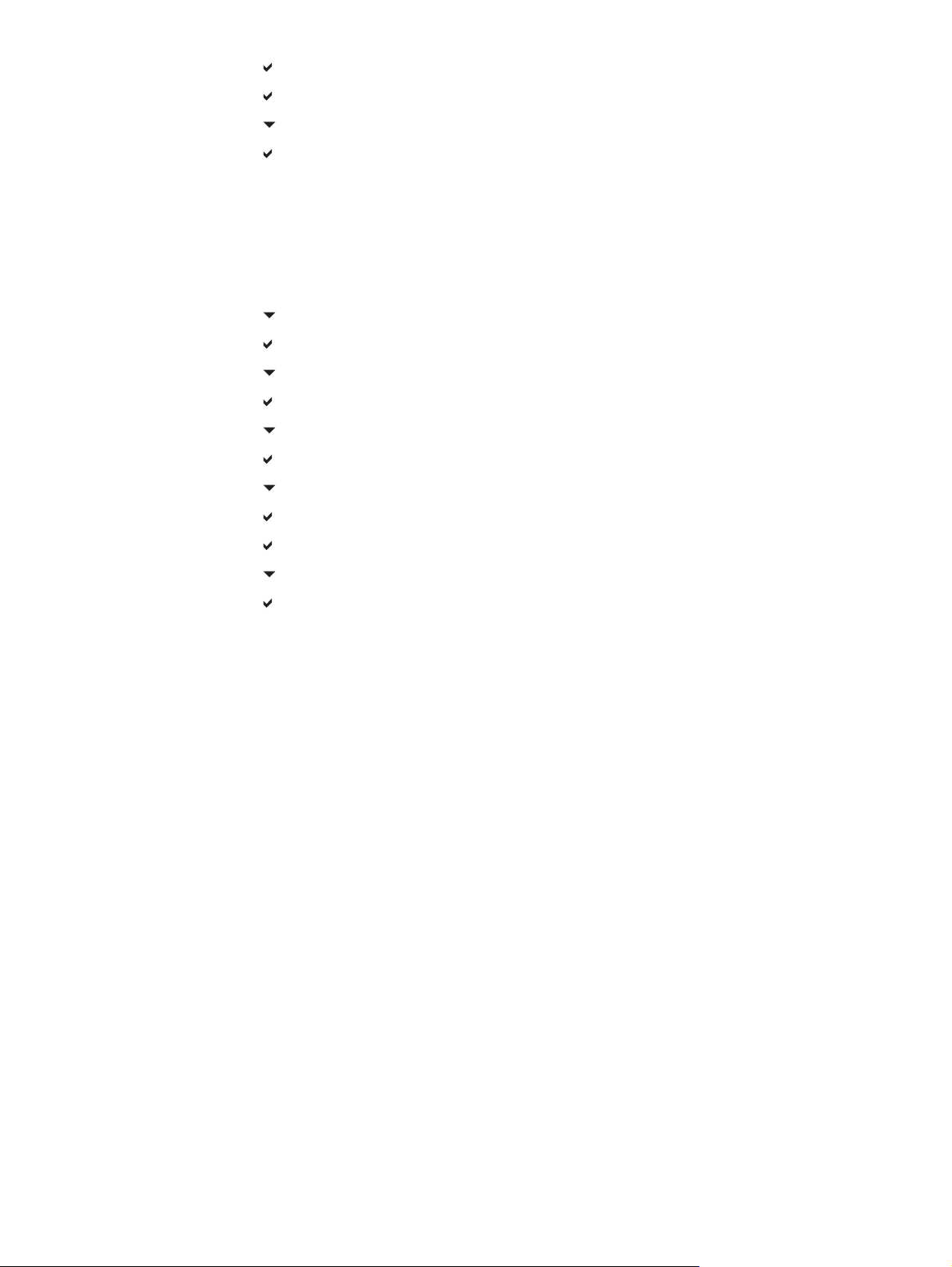
9. A gomb megnyomásával válassza ki az APPLETALK pontot.
10. A
11. A
12. A
gomb megnyomásával válassza ki az ENGEDÉLYEZÉS pontot.
gombbal emelje ki a KI pontot.
gomb megnyomásával válassza ki a KI pontot. A vezérlőpult jelenti a beállítás
mentését, és megjelenik egy lehetőség az AppleTalk újraengedélyezésére.
ENÜ
13. A M
gombot megnyomva térjen vissza Kész állapotba.
A DLC/LLC letiltása
1. Nyomja meg a M
2. A
3. A
4. A
5. A
6. A
7. A
8. A
9. A
10. A
gombbal emelje ki a ESZKÖZ KONFIGURÁLÁS pontot.
gomb megnyomásával válassza ki a ESZKÖZ KONFIGURÁLÁS pontot.
gombbal emelje ki a I/O pontot.
gomb megnyomásával válassza ki a I/O pontot.
gombbal emelje ki az EIO 1 pontot.
gomb megnyomásával válassza ki az EIO 1 pontot.
gombbal emelje ki a DCL/LLC pontot.
gomb megnyomásával válassza ki a DCL/LLC pontot.
gomb megnyomásával válassza ki az ENGEDÉLYEZÉS pontot.
ENÜ
gombot; megnyílnak a MENÜK.
11. A
12. A
gombbal emelje ki a KI pontot.
gomb megnyomásával válassza ki a KI pontot. A vezérlőpult jelenti a beállítás
mentését, és megjelenik egy lehetőség a DLC/LLC újraengedélyezésére.
ENÜ
13. A M
gombot megnyomva térjen vissza Kész állapotba.
60 Fejezet 3 I/O-konfiguráció HUWW
Page 73
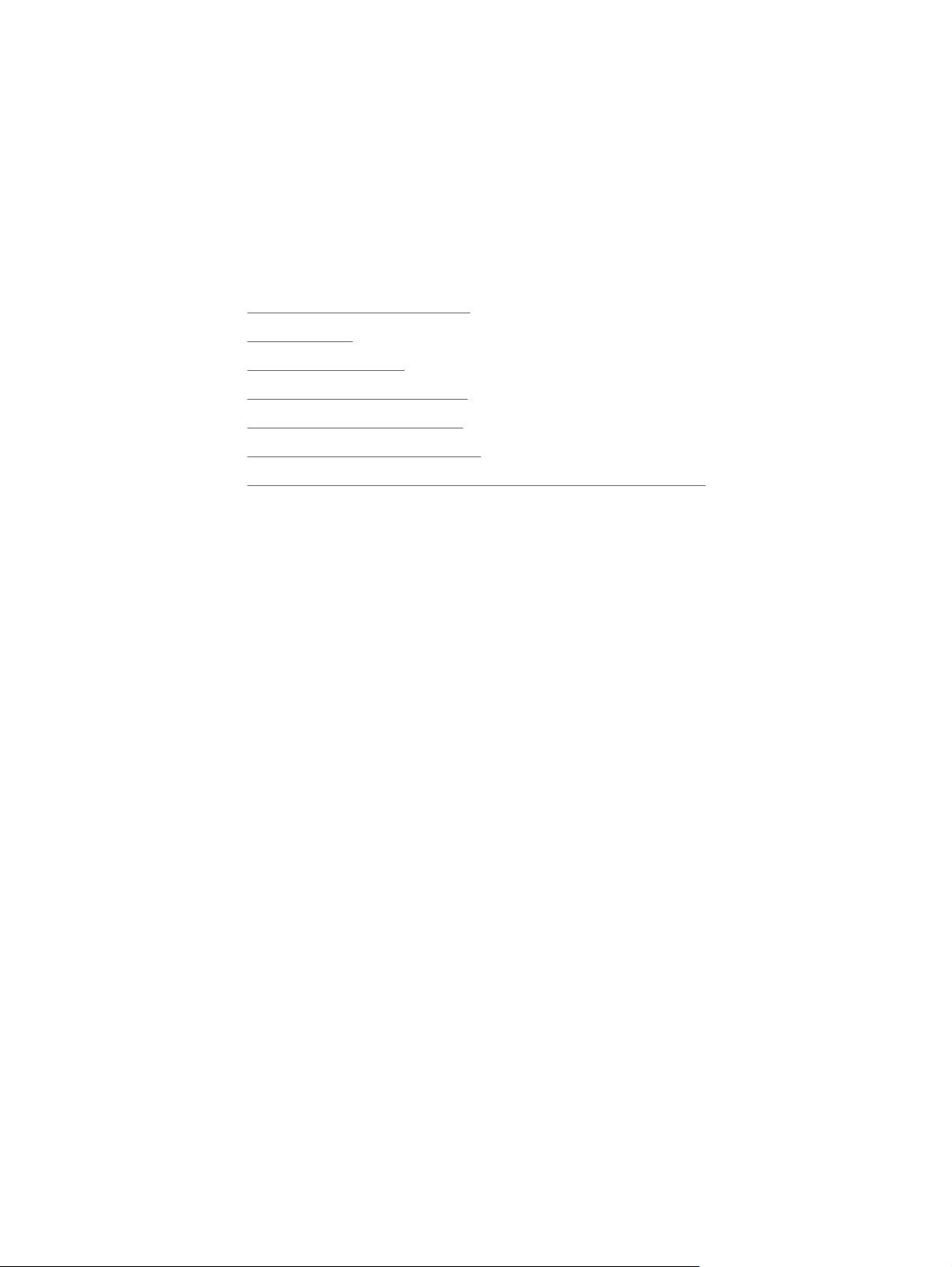
4
Nyomtatási feladatok
Ez a fejezet az alapvető nyomtatási feladatok végrehajtásához nyújt útmutatást. Az alábbi
témakörökkel foglalkozik:
Nyomtatási feladatok vezérlése
●
Papírválasztás
●
A tálcák konfigurálása
●
Nyomtatás különleges médiára
●
Kétoldalas (duplex) nyomtatás
●
Különleges nyomtatási helyzetek
●
Memóriakezelés (csak hp color LaserJet 3700 series nyomtatón)
●
HUWW 61
Page 74

Nyomtatási feladatok vezérlése
Microsoft Windows operációs rendszerben három beállítás határozza meg, hogy nyomtatási
feladat küldésekor minként próbál papírt behúzni a nyomtató. Ez a három beállítás a Forrás,
a Típus és a Méret, melyek megtalálhatók a legtöbb szoftverprogram Oldalbeállítás,
Nyomtatás vagy Nyomtatás tulajdonságai párbeszédpaneljén. E beállítások módosítása
nélkül a nyomtató automatikusan az alapértelmezett beállítások alapján választ tálcát.
VIGYÁZAT
Megjegyzés
A szükséges beállításokat a szoftveralkalmazásban vagy a nyomtató-illesztőprogramban
adja meg, hogy azok ne érintsék a többi felhasználó nyomtatási feladatait. A vezérlőpulton
megadott nyomtatóbeállítások a további nyomtatási feladatok alapértelmezett beállításaivá
válnak, A szoftverben vagy a nyomtató-illesztőprogramban megadott beállítások elnyomják a
vezérlőpulton tett beállításokat.
Forrás
A Forrás szerinti nyomtatás azt jelenti, hogy Ön megadja, melyik tálcát használja a
nyomtató. A nyomtató a megadott tálcáról próbál médiát behúzni, függetlenül a betöltött
média típusától és méretétől. Ha a kiválasztott tálca olyan típusra vagy méretre van beállítva,
amely nem felel meg az aktuális nyomtatási feladatnak, akkor a nyomtató nem nyomtat
automatikusan, hanem vár, amíg a nyomtatási feladatnak megfelelő típusú és méretű papír
nem kerül a kiválasztott tálcára. A tálca helyes megtöltése után elindul a nyomtatás. Ha
megnyomja a
Ha nehézségekbe ütközik a Forrás szerinti nyomtatáskor, nézze meg a következő részt: A
nyomtatási beállítások fontossági sorrendje.
gombot, a kijelzőn más tálcák közül is választhat.
62 Fejezet 4 Nyomtatási feladatok HUWW
Page 75

Típus és méret
A Típus vagy Méret szerinti nyomtatás azt jelenti, hogy a nyomtató az első olyan tálcáról húz
be papírt, amelybe a megadott típusú vagy méretű papír van töltve. A forrás helyett a típus
megadásával történő papírválasztás hasonlít a tálca lezárásához, és segít megóvni a
különleges papírokat az akaratlan használattól. (A Bármely lehetőség kiválasztása esetén
azonban nincs lehetőség erre a tálcalezárásra.) Ha például egy tálca fejléces papírra van
konfigurálva, s Ön az illesztőprogramban sima papír használatát állítja be, akkor a nyomtató
nem erről a tálcáról húz be papírt, hanem egy olyanról, amelyre sima papír van töltve, s
amely sima papírra van konfigurálva a nyomtató vezérlőpultján. A típus és méret szerinti
papírválasztás lényegesen jobb nyomtatási minőséget biztosít nehéz vagy fényes papír,
illetve írásvetítő-fólia használata esetén. Rossz beállítás megadása azonban gyengítheti a
nyomtatás minőségét. Különleges médiára, például címkékre vagy írásvetítő-fóliára mindig
Típus szerint, borítékra pedig mindig Méret szerint nyomtasson.
● Ha Típus vagy Méret szerint szeretne nyomtani, de a tálcák nincsenek meghatározott
típusra vagy méretre konfigurálva, akkor töltse be a papírt vagy más médiát az 1. tálcára,
és válassza ki a Típus vagy a Méret beállítását a nyomtató-illesztőprogramban az
Oldalbeállítás, a Nyomtatás vagy a Nyomtatás tulajdonságai párbeszédpanelen.
● Ha gyakran nyomtat egy bizonyos típusú vagy méretű papírra, a nyomtató
rendszergazdája (hálózati nyomtató esetén) vagy Ön (helyi nyomtató esetén) az adott
típusra vagy méretre konfigurálhat egy tálcát (lásd:
(csak hp color LaserJet 3700 series nyomtatón) és A tálcák konfigurálása a típushoz és
a mérethez). Ha ez után ezt a típust vagy méretet adja meg egy nyomtatási feladat
számára, a nyomtató az adott típusra vagy méretre konfigurált tálcáról húz be médiát.
A beépített webszerver használata
Megjegyzés
● A 2. vagy az opcionális 3. tálca bezárásakor minden alkalommal egy üzenet jelenik meg,
mely a Típus vagy a Méret megadására szólít fel az adott tálcához. Ha a tálca meglévő
konfigurációja helyes, a
megnyomásával térjen vissza Kész állapotba.
A nyomtatási beállítások fontossági sorrendje
A nyomtatási beállítások „súlya”, prioritása attól függ, hol történt a módosítás:
A parancs- és párbeszédpanelnevek a használt szoftveralkalmazástól függően eltérőek
lehetnek.
● Oldalbeállítás párbeszédpanel. Ez a párbeszédpanel a használt program Fájl menüjének
Oldalbeállítás vagy hasonló parancsára kattintva nyitható meg. Az itt megadott
beállítások elnyomják a máshol megadottakat.
● Nyomtatás párbeszédpanel. Ez a párbeszédpanel a használt program Fájl menüjének
Nyomtatás, Nyomtatóbeállítás vagy hasonló parancsára kattintva nyitható meg. A
Nyomtatás párbeszédpanelen megadott beállítások prioritása kisebb, így azok nem
nyomják el az Oldalbeállítás párbeszédpanelen megadott beállításokat.
● Nyomtató tulajdonságai párbeszédpanel (nyomtató-illesztőprogram). A nyomtató
illesztőprogramja a Nyomtatás párbeszédpanel Tulajdonságok parancsával nyitható
meg. A Nyomtató tulajdonságai párbeszédpanelen megadott beállítások nem nyomják
el a nyomtatási szoftverben másutt megadott beállításokat.
● A nyomtató-illesztőprogram lapértelmezett beállításai. A nyomtató automatikusan az
illesztőprogram alapértelmezett beállításaival nyomtat, kivéve az Oldalbeállítás, a
Nyomtatás vagy a Nyomtató tulajdonságai párbeszédpanelen (leírásukat lásd fentebb)
módosított beállításokat.
● A nyomtató vezérlőpultjának beállításai. Az itteni beállításmódosítások súlya kisebb, mint
a bárhol máshol tett változtatásoké.
HUWW Nyomtatási feladatok vezérlése 63
Page 76

Hozzáférés a nyomtató-illesztőprogram beállításaihoz
Operációs rendszer Átmeneti beállításmódosítás Az alapértelmezett beállítások
tartós megváltoztatása
Windows 98, NT 4.0, 2000, Me
és XP
Macintosh OS 9.1 Kattintson az Irat menü
Macintosh OS X Kattintson az Irat menü
1
A nyomtató-illesztőprogram alapértelmezett beállításaihoz korlátozott lehet a hozzáférés,
Kattintson a Fájl menü
Nyomtatás pontjára. Válassza
ki a nyomtatót, s kattintson a
Tulajdonságok gombra. (A
tényleges eljárás eltérhet ettől,
de ez a leggyakoribb módszer.)
Nyomtasd parancsára. A
különböző előugró menükben
módosíthatja a kívánt
beállításokat.
Nyomtasd parancsára. A
különböző előugró menükben
módosíthatja a kívánt
beállításokat.
Kattintson a Start gombra,
mutasson a Beállítások pontra,
majd kattintson a Nyomtatók
vagy a Nyomtatók és faxok
pontra. Kattintson jobb gombbal
a nyomtató ikonjára, majd
válassza a Tulajdonságok
pontot. Sok funkció elérhető a
Dokumentum
alapértelmezése (NT 4.0),
illetve a Nyomtatási
beállítások (2000 és XP)
paranccsal.
Kattintson az Irat menü
Nyomtasd parancsára. Miután
végrehajtotta a módosításokat
az előugró menükben,
kattintson a Mentsd a
beállításokat pontra.
Kattintson az Irat menü
Nyomtasd parancsára.
Módosítsa a kívánt beállításokat
a különböző előugró menükben,
majd kattintson a fő előugró
menü Mentsd az egyéni
beállításokat pontjára. E
beállítások Egyéni
beállításhalmazként
mentődnek. Ha ezeket az új
beállításokat szeretné
használni, program
megnyitásakor és nyomtatáskor
minden alkalommal ki kell
választania az Egyéni
lehetőséget.
1
azaz nem feltétlenül elérhetőek a beállítások.
64 Fejezet 4 Nyomtatási feladatok HUWW
Page 77

Papírválasztás
E nyomtatóval sokfajta papír és más nyomtatási média használható. Ez a rész a különböző
nyomtatási médiatípusok kiválasztásával és használatával kapcsolatos útmutatást és
műszaki adatokat tartalmaz.
Mielőtt nagyobb mennyiségben vásárolna valamilyen papírt vagy speciális űrlapokat,
bizonyosodjon meg róla, hogy papírforgalmazójának rendelkezésére áll a HP LaserJet
Printer Family Print Media Specification Guide (Specifikációs útmutató a HP LaserJet
nyomtatócsalád nyomtatási médiatípusaihoz) című kézikönyv, és teljesíti a benne leírt
követelményeket.
VIGYÁZAT
A kézikönyv megrendelésével kapcsolatos tudnivalókat a
részben találja. A kézikönyv másolata letölthető a http://www.hp.com/support/clj3500 címről a
HP Color LaserJet 3500 series esetén, illetve a http://www.hp.com/support/clj3700 címről a
HP Color LaserJet 3700 series esetén. A honlapon a Manuals pontot válassza.
Előfordulhat, hogy a nyomtatás az ebben a fejezetben vagy a HP LaserJet Printer Family
Print Media Specification Guide kézikönyvben leírt valamennyi követelménynek megfelelő
papír használata esetén sem lesz kielégítő. Ezt okozhatja a rendellenes nyomtatási
környezet vagy a Hewlett-Packard hatáskörén kívül eső egyéb körülmények (például
szélsőséges hőmérséklet vagy páratartalom).
A Hewlett-Packard tanácsa: minden papírt próbáljon ki, mielőtt nagyobb mennyiséget
vásárolna belőle.
Az itt vagy a papírspecifikációk kézikönyvében leírt követelményeknek nem megfelelő papír
használata akár a készülék javítását is szükségessé tevő problémákat okozhat. Az ilyen
javításokra nem vonatkoznak sem a Hewlett-Packard garanciája, sem a javítási szerződések.
Kellékek és tartozékok című
Kerülendő papírok
A nyomtató sokfajta papírral tud dolgozni. Ha azonban a készülék követelményeinek nem
megfelelő papírt használ, romlik a nyomtatás minősége, és növekszik a papírelakadás
kockázata.
● Ne használjon túl durva papírt.
● A szabványos háromlyukú papíron kívül ne használjon kivágásokat vagy perforációt
tartalmazó papírt.
● Ne használjon többrétegű űrlapokat.
● Ne használjon olyan papírt, amelyre már nyomtattak vagy fénymásoltak.
● Ha összefüggően kitöltött ábrát nyomtat, ne használjon vízjelet tartalmazó papírt.
A nyomtatóban esetleg kárt tevő médiatípusok
Bizonyos ritka esetekben a papír akár kárt is tehet a nyomtatóban. A készülék esetleges
sérülésének megelőzése érdekében tartsa szem előtt a következőket:
● Ne használjon olyan papírt, amelyen kapcsok vannak.
● Ne használjon tintasugaras vagy más kis hőmérsékleten dolgozó nyomtatóhoz való, sem
monokróm nyomtatásra készült írásvetítő-fóliát. Kizárólag csak a HP Color LaserJet
nyomtatókhoz készült írásvetítő-fóliákat használjon.
● Ne használjon tintasugaras nyomtatókhoz készült fényképpapírt.
HUWW Papírválasztás 65
Page 78

● Ne használjon olyan dombornyomásos vagy fényezett papírt, amely nem a HP Color
LaserJet 3500 és 3700 series nyomtató képbeégető egységének működési
hőmérsékletén történő használatra készült. Olyan papírt válasszon, amely 0,1
másodpercig elviseli a 190°C-os hőmérsékletet. A HP a HP Color LaserJet 3500 és 3700
series nyomtatóhoz készült papírok nagy választékát kínálja.
● Ne használjon alacsony hőmérsékletű festékkel vagy hőnyomtatással készült fejléces
papírt. Az előnyomott űrlapoknak és fejléces papíroknak 0,1 másodpercig el kell tudniuk
viselni a 190°C-os hőmérsékletet.
● Ne használjon olyan médiát, mely 0,1 másodpercig 190°C-os hőmérsékletnek kitéve
veszélyes anyagokat bocsát ki, olvadni kezd, meghajlik vagy elszíneződik.
Ha kellékeket szeretne rendelni a HP Color LaserJet nyomtatóhoz, látogasson el a
http://www.hp.com/go/ljsupplies címre (az Egyesült Államokban), illetve a http://www.hp.com/
ghp/buyonline.html címre (az Egyesült Államokon kívül).
66 Fejezet 4 Nyomtatási feladatok HUWW
Page 79

A tálcák konfigurálása
A HP Color LaserJet 3500 és 3700 series nyomtatók tálcái konkrét típusokra és méretekre
konfigurálhatók. Ha a nyomtató egyes adagolótálcáiba eltérő papírt tölt, elég megadnia a
használni kívánt papír típusát vagy méretét az alkalmazásban vagy a nyomtatóillesztőprogramban.
Megjegyzés
Megjegyzés
Ha már használt régebbi HP Color LaserJet nyomtatókat, talán járatos az 1. tálca első
módba vagy kazetta módba konfigurálásában. Ha az első mód beállításainak megfelelően
szeretne dolgozni, akkor BÁRMELY MÉRET és BÁRMELY TÍPUS beállítással konfigurálja
az 1. tálcát. A nyomtató először az 1. tálcából húz majd be papírt (ha van benne), hacsak a
nyomtatási feladat más tálcát nem jelöl meg. Ez a beállítás akkor javasolt, ha eltérő típusú és
méretű papírokat használ az 1. tálcában. Ha a kazetta mód beállításait szeretné utánozni,
akkor méretként vagy típusként a BÁRMELY MÉRET vagy BÁRMELY TÍPUS beállítástól
eltérő értéket adjon meg az 1. tálca számára. Ez a beállítás abban az esetben javasolt, ha az
1. tálcában mindig egyforma méretű és típusú papírt használ.
Ha kétoldalasan nyomtat, biztosítsa, hogy a betöltött papír megfeleljen a kétoldalas
nyomtatás által támasztott követelményeknek. (Lásd:
Alább a nyomtató vezérlőpultján végzett tálcakonfigurálás leírása olvasható. A tálcák a
számítógépről is konfigurálhatók, a beépített webszerveren keresztül. Lásd:
webszerver használata (csak hp color LaserJet 3700 series nyomtatón).
Támogatott papírsúlyok és méretek.)
A beépített
A méret beállítása
1. Nyomja meg a M
2. A
3. A
4. A
gombbal emelje ki a PAPÍR KEZELÉS pontot.
gomb megnyomásával válassza ki a PAPÍR KEZELÉS pontot.
gombbal emelje ki a TÁLCA MÉRET 1, TÁLCA MÉRET 2 vagy TÁLCA MÉRET 3
pontot.
ENÜ
gombot; megnyílnak a MENÜK.
5. A
6. A
7. A
8. A M
9. Ha az TÁLCA MÉRET 1 beállítása custom, akkor megjelenik az Egyedi előugró menü.
gomb megnyomásával válassza ki a TÁLCA MÉRET 1, TÁLCA MÉRET 2 vagy
TÁLCA MÉRET 3 pontot.
vagy a gombbal emelje ki a kívánt papírméretet.
gombbal állítsa be a választott papírméretet.
ENÜ
gombot megnyomva térjen vissza Kész állapotba.
További információ:
Egyedi papír az 1. tálcában
A típus beállítása
1. Nyomja meg a M
2. A
3. A
4. A
HUWW A tálcák konfigurálása 67
gombbal emelje ki a PAPÍR KEZELÉS pontot.
gomb megnyomásával válassza ki a PAPÍR KEZELÉS pontot.
gombbal emelje ki a TÁLCA TÍPUS 1, TÁLCA TÍPUS 2 vagy TÁLCA TÍPUS 3
pontot.
ENÜ
gombot; megnyílnak a MENÜK.
Page 80
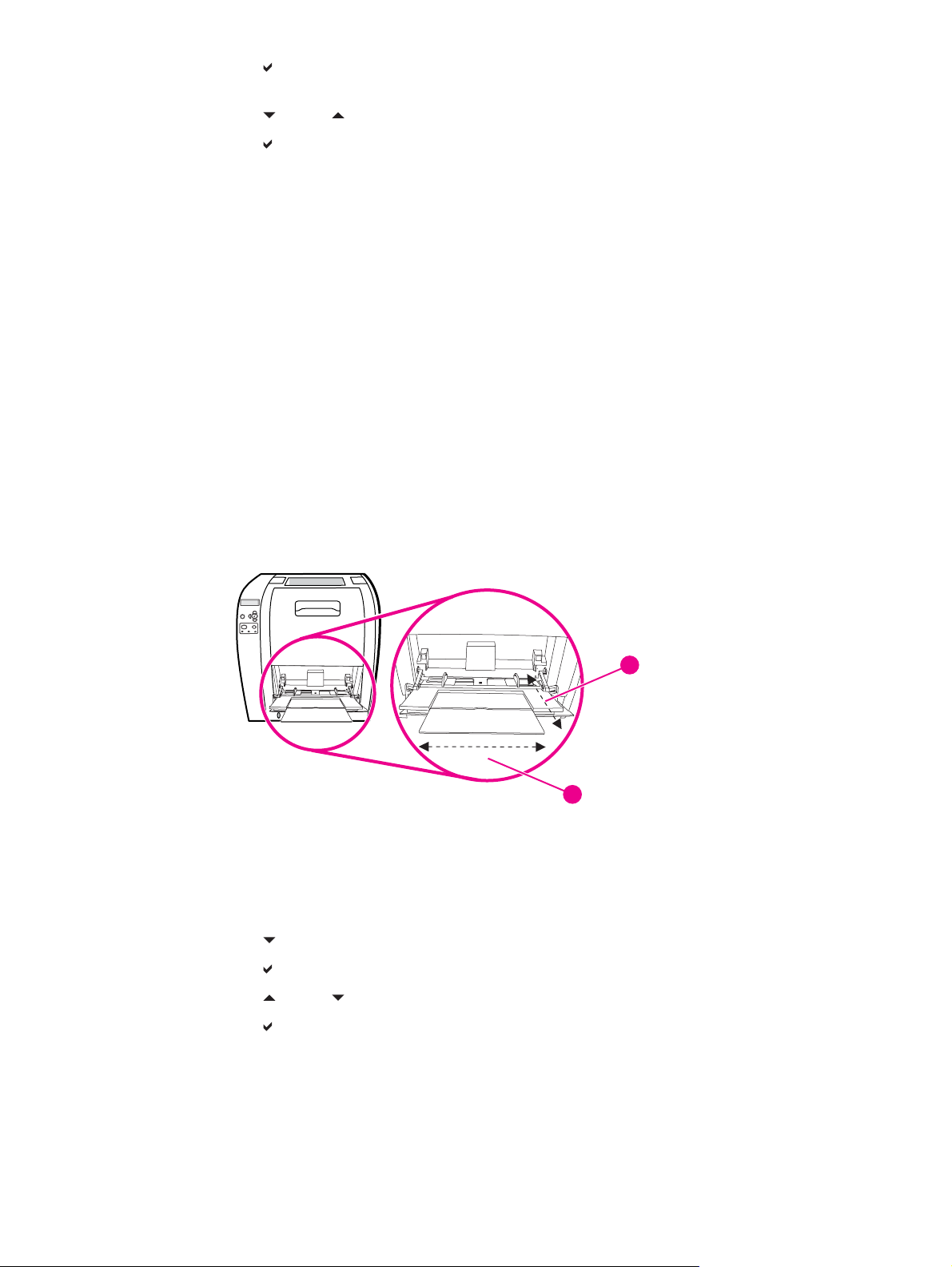
5. A gomb megnyomásával válassza ki a TÁLCA TÍPUS 1, TÁLCA TÍPUS 2 vagy
TÁLCA TÍPUS 3 pontot.
6. A
7. A
8. A M
vagy a gombbal emelje ki a kívánt papírtípust.
gombbal állítsa be a választott papírtípust.
ENÜ
gombot megnyomva térjen vissza Kész állapotba.
Egyedi papír az 1. tálcában
A BÁRMELY MÉRET beállítást akkor használja, ha a nyomtatáshoz használni kívánt papír
mérete nem egyezik meg pontosan a nyomtatandó dokumentumban megadott mérettel. A
nyomtató először a dokumentumnak pontosan megfelelő méretű papírt keres, majd olyan
tálca után néz, amelynek BÁRMELY MÉRET vagy BÁRMELY TÍPUS a beállítása, és innen
fog nyomtatni.
A BÁRMELY EGYEDI beállítást akkor használja, ha a nyomtatáshoz használni kívánt papír
mérete nem egyezik meg pontosan a nyomtatandó dokumentumban megadott mérettel. A
nyomtató pontosan megfelelő méretű papírt fog keresni. Ha nem talál a megadott egyedi
mérettel azonos méretű papírt, akkor a BÁRMELY EGYEDI beállítású tálcával próbálkozik.
Végül keres egy olyan tálcát, melynek BÁRMELY MÉRET a beállítása, és abból nyomtat
majd.
Az egyedi méret megadása két lépésben történik. A két lépés megtétele után a kijelzőn újra
a PAPÍR KEZELÉS menü lesz látható. A tálca számára beállított Egyedi méret mindaddig
megőrződik, amíg azt a vezérlőpulton meg nem változtatja.
?
yy
x
1
1 X méret
2 Y méret
Mértékegység
1. A gombbal emelje ki a MÉRTÉKEGYSÉG pontot.
2. A
3. A
4. A
gomb megnyomásával válassza ki a MÉRTÉKEGYSÉG pontot.
vagy a gombbal emelje ki a kívánt mértékegységet.
gomb megnyomásával válassza ki a kiemelt értéket.
2
68 Fejezet 4 Nyomtatási feladatok HUWW
Page 81

X méret
Az X méret a nyomtatóba kerülő oldal szélességét jelenti.
1. A
2. A
3. A
4. A
gombbal emelje ki az X DIMENZIÓ pontot.
gomb megnyomásával válassza ki az X DIMENZIÓ pontot.
vagy a gombbal emelje ki a kívánt értéket.
gomb megnyomásával válassza ki a kiemelt értéket. Ha az érték a megengedett
tartományon kívül esik, két másodpercre megjelenik az Érvénytelen érték felirat. Ez
után felszólítás jelenik meg más érték megadására.
Y méret
Az Y méret a nyomtatóba kerülő oldal hosszát jelenti.
1. A
2. A
3. A
4. A
gombbal emelje ki az Y DIMENZIÓ pontot.
gomb megnyomásával válassza ki az Y DIMENZIÓ pontot.
vagy a gombbal emelje ki a kívánt értéket.
gomb megnyomásával válassza ki a kiemelt értéket. Ha az érték a megengedett
tartományon kívül esik, két másodpercre megjelenik az Érvénytelen érték felirat. Ez
után felszólítás jelenik meg más érték megadására.
Nyomtatás az 1. (többfunkciós) tálcából
Az 1. tálca 100 papírlap, illetve 10 boríték befogadására képes többfunkciós tálca.
Kényelmes nyomtatást biztosít borítékokra, írásvetítő-fóliára, egyedi méretű vagy más típusú
papírra anélkül, hogy egy másik tálcát ki kellene üríteni.
HUWW A tálcák konfigurálása 69
Page 82
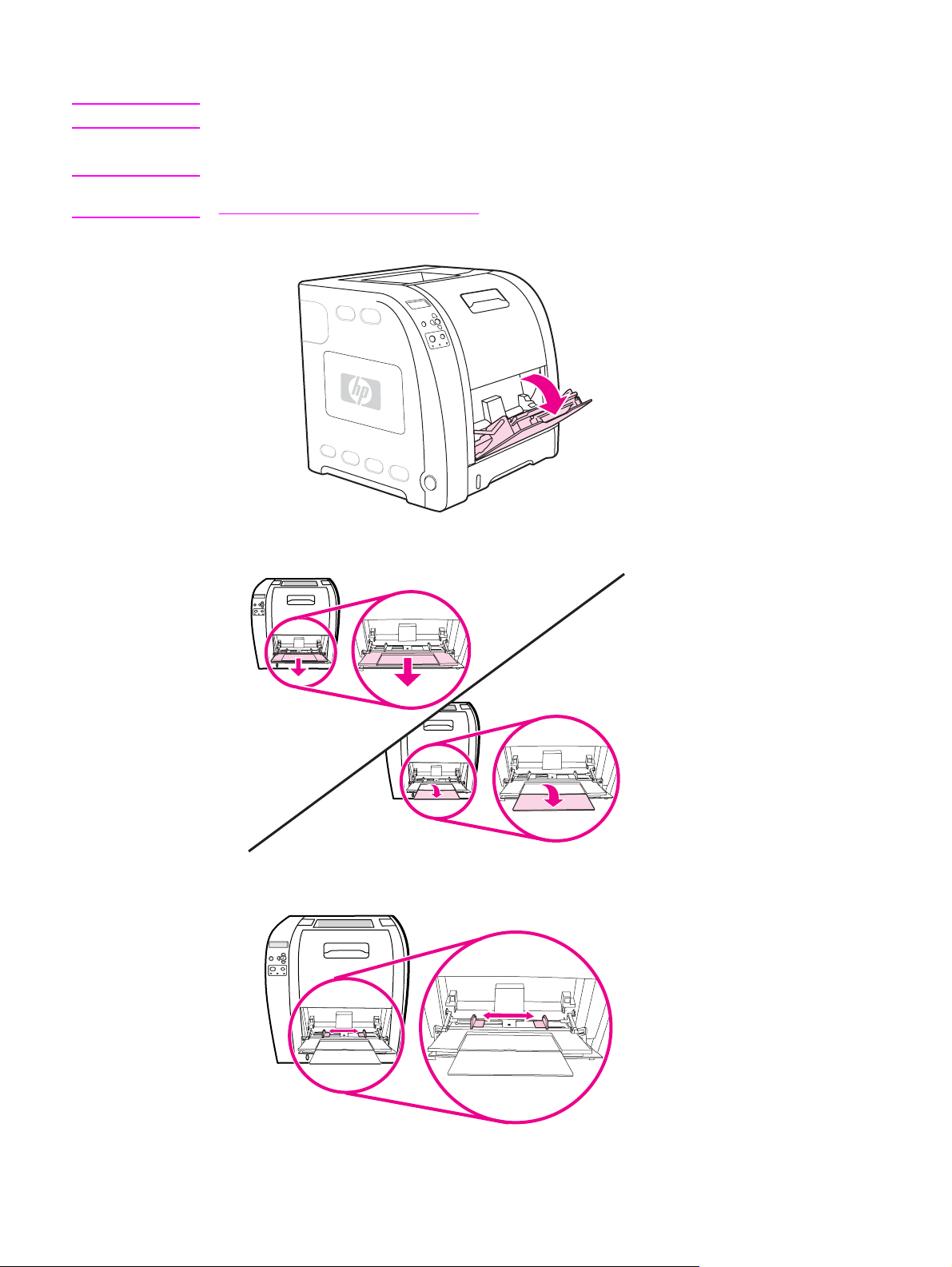
Papír betöltése az 1. tálcába
VIGYÁZAT
Megjegyzés
Nyomtatás közben ne töltsön nyomtatási médiát az 1. tálcába, mert elakadás történhet.
1. Nyissa ki az 1. tálcát.
Ha különleges médiára, például borítékra nyomtat, az 1. tálcát használja. További tudnivalók:
Nyomtatás borítékokra az 1. tálcából.
2. Húzza ki a tálcahosszabbítót, és ha szükséges, a kiegészítő hosszabbítót is nyissa ki.
3. Tolja a papírvezetőket a médiánál valamivel szélesebb állásba.
?
70 Fejezet 4 Nyomtatási feladatok HUWW
Page 83

4. Helyezzen nyomtatási médiát a tálcába úgy, hogy nyomtatási oldala fölfelé nézzen, és a
felső, rövidebb széle húzódjon először a nyomtatóba.
Megjegyzés
Ha kétoldalasan nyomtat, a betöltéshez itt talál útmutatást: Kétoldalas (duplex) nyomtatás.
?
5. Tolja a médiaköteg két széléhez a papírszélesség-beállítókat úgy, hogy finoman
érintsék, ne hajlítsák meg a köteget. Biztosítsa, hogy a nyomtatási média a
szélességbeállítókon lévő fülek alá simuljon.
?
VIGYÁZAT
Várja meg a nyomtatás végét, mielőtt bezárná az 1. tálcát (opcionális). Ha korábban zárja be
a tálcát, az elakadást okozhat.
6. Ha különleges médiára, például nehéz vagy könnyű papírra, címkékre vagy borítékra
nyomtat, akkor nyissa ki az alsó hátsó ajtót (hátsó kimeneti tálcát) a nyomtató hátulján.
Húzza ki a tálcahosszabbítót.
HUWW A tálcák konfigurálása 71
Page 84
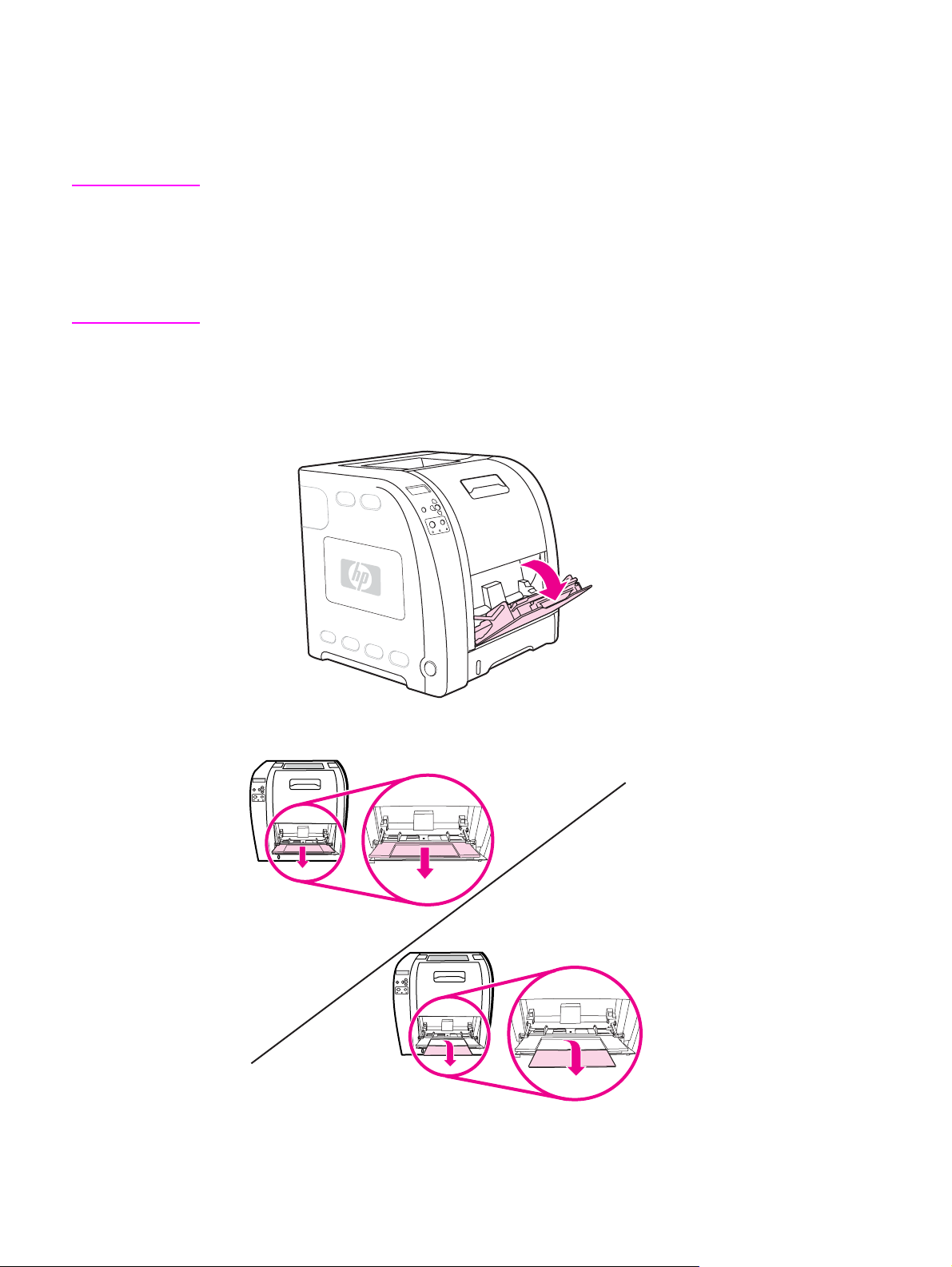
Nyomtatás borítékokra az 1. tálcából
Sokféle típusú borítékra lehet nyomtatni az 1. tálcából. A tálcába legfeljebb 10 boríték
tölthető. A nyomtatás minősége a boríték szerkezetétől függ.
Állítsa a margókat a boríték szélétől legalább 15 mm-re a szoftverben.
VIGYÁZAT
A kapcsokkal, patentokkal, ablakokkal, bevonóanyaggal, fedetlen öntapadó ragasztóval vagy
más szintetikus anyagokkal ellátott borítékok súlyos kárt tehetnek a nyomtatóban. Sohase
próbáljon a boríték mindkét oldalára nyomtatni, mert elakadás történhet, és a nyomtató is
megsérülhet. Mielőtt betöltené a borítékokat, győződjön meg arról, hogy laposak, épek és
nincsenek összetapadva. Ne használjon nyomásérzékeny ragasztóval ellátott borítékot. Az
elakadások megelőzése érdekében nyomtatás közben soha ne vegyen ki és ne tegyen be
borítékot.
Borítékok betöltése az 1. tálcába
1. Nyissa ki az 1. tálcát.
2. Húzza ki a tálcahosszabbítót, és ha szükséges, a kiegészítő hosszabbítót is nyissa ki.
72 Fejezet 4 Nyomtatási feladatok HUWW
Page 85
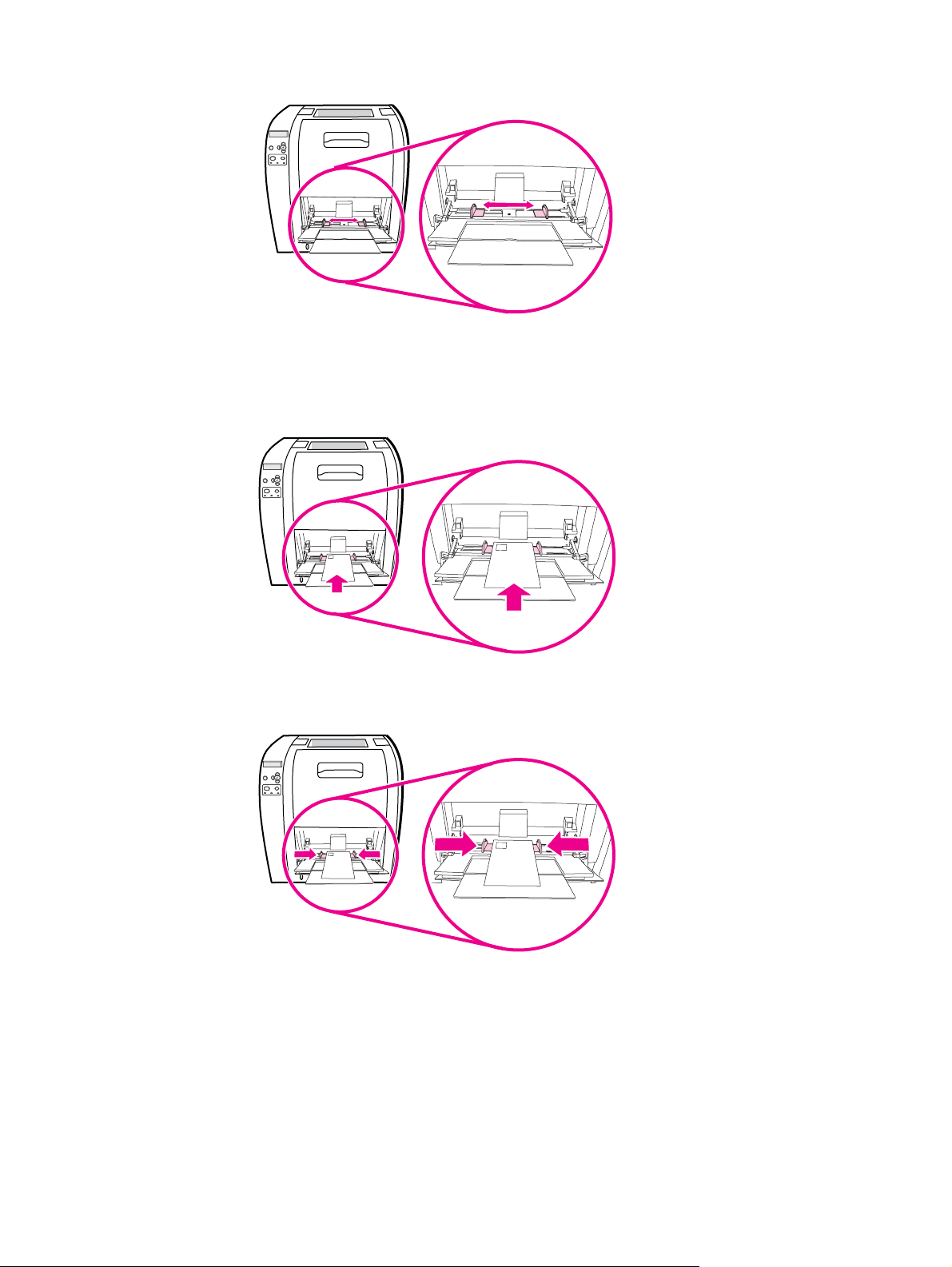
3. Állítsa be a papírszélesség-beállítókat.
?
4. Töltsön legfeljebb 10 borítékot az 1. tálca közepébe úgy, hogy a nyomtatásra szánt oldal
felfelé nézzen, s rövidebb széle forduljon a nyomtató belseje felé (az az oldal, ahova a
bélyeg kerül). Tolja a borítékokat a nyomtatóba egészen addig, amíg erőltetés nélkül
lehetséges.
?
5. Igazítsa a vezetőket úgy, hogy érintsék a borítékköteget, de ne hajlítsák meg a
borítékokat. Biztosítsa, hogy a borítékok a vezetőkön lévő fülek alá simuljanak.
?
Nyomtatás borítékokra
1. Ha az 1. tálca konkrét méretre van konfigurálva, akkor állítsa be számára a nyomtatandó
borítékoknak megfelelő méretet a vezérlőpulton.
2. Válassza ki az 1. tálcát, vagy válasszon papírforrást méret szerint a nyomtató
illesztőprogramjában.
HUWW A tálcák konfigurálása 73
Page 86
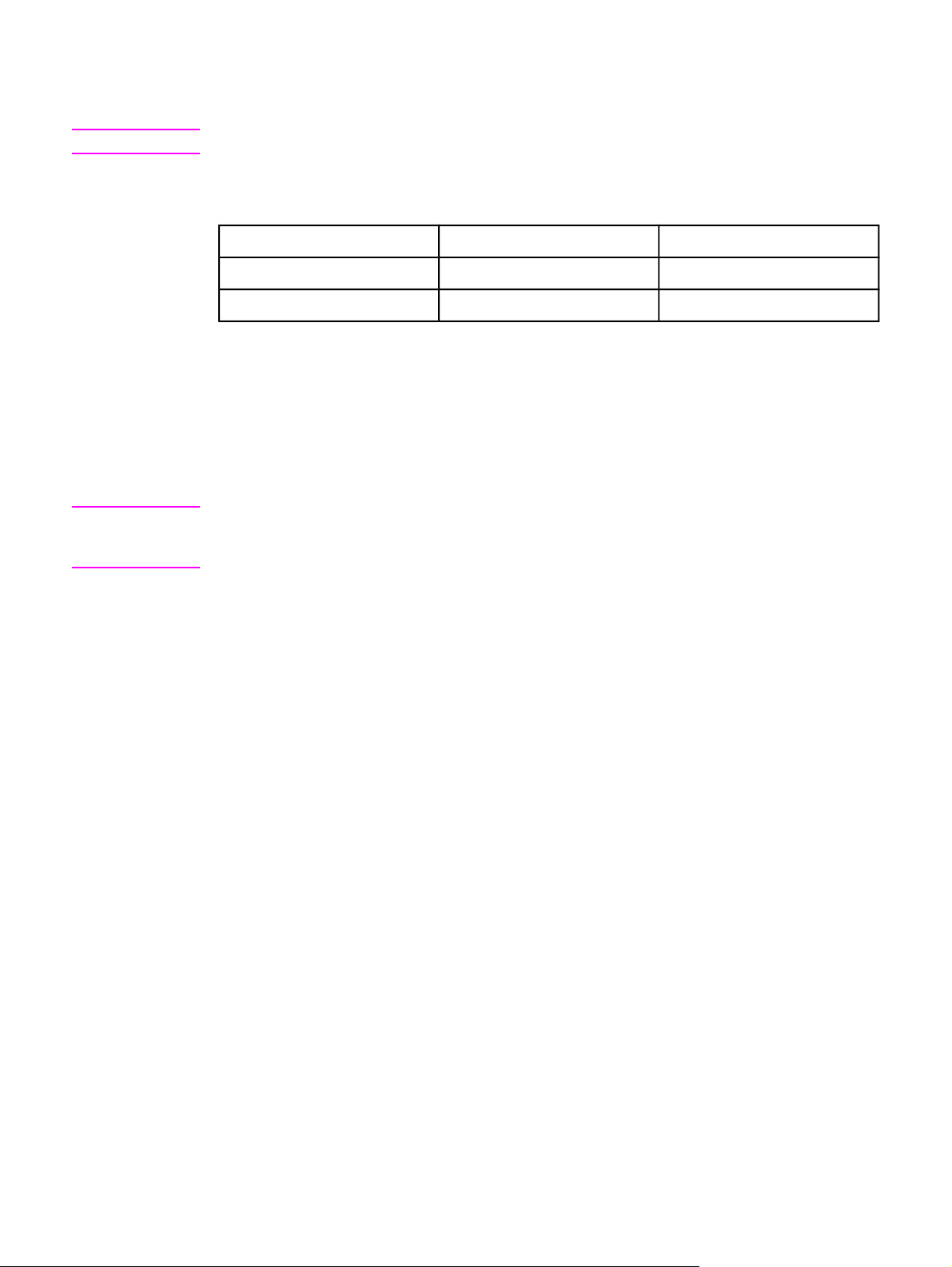
3. Ha a szoftver nem kezeli automatikusan a borítékformátumot, állítson be álló laptájolást
a szoftveralkalmazásban vagy a nyomtató-illesztőprogramban. 10. sz. vagy DL borítékok
használatakor az alábbi táblázat alapján állítsa be a címzett és a feladó margóit.
Megjegyzés
VIGYÁZAT
Más méretű borítékok esetén megfelelően módosított beállításokat használjon.
4. Válassza a szoftveralkalmazás vagy a nyomtató-illesztőprogram Nyomtatás parancsát.
Cím típusa Bal margó Felső margó
Feladó 15 mm 15 mm
Címzett 102 mm 51 mm
Nyomtatás a 2. és a 3. tálcából
A 2. tálcába 250 szabványos papírlap tölthető. A tálca sokféle mérethez tud igazodni. Az
opcionális 3. tálca 500 szabványos papírlap befogadására képes. Ez a tálca alulról
kapcsolódik a 2. tálcához. A 3. tálcába letter és A4-es méretű papír tölthető. A helyesen
telepített 3. tálcát a nyomtató felismeri, és a vezérlőpult ESZKÖZ KONFIGURÁLÁS
menüjében választható lehetőségként megjeleníti.
A 3. tálca papírútja a 2. tálcán halad keresztül. Ha a 2. vagy a 3. tálca ki van húzva vagy ki
van véve, akkor a nyomtató nem tud papírt behúzni a 3. tálcáról. Ilyen esetben elakadás
történhet.
74 Fejezet 4 Nyomtatási feladatok HUWW
Page 87
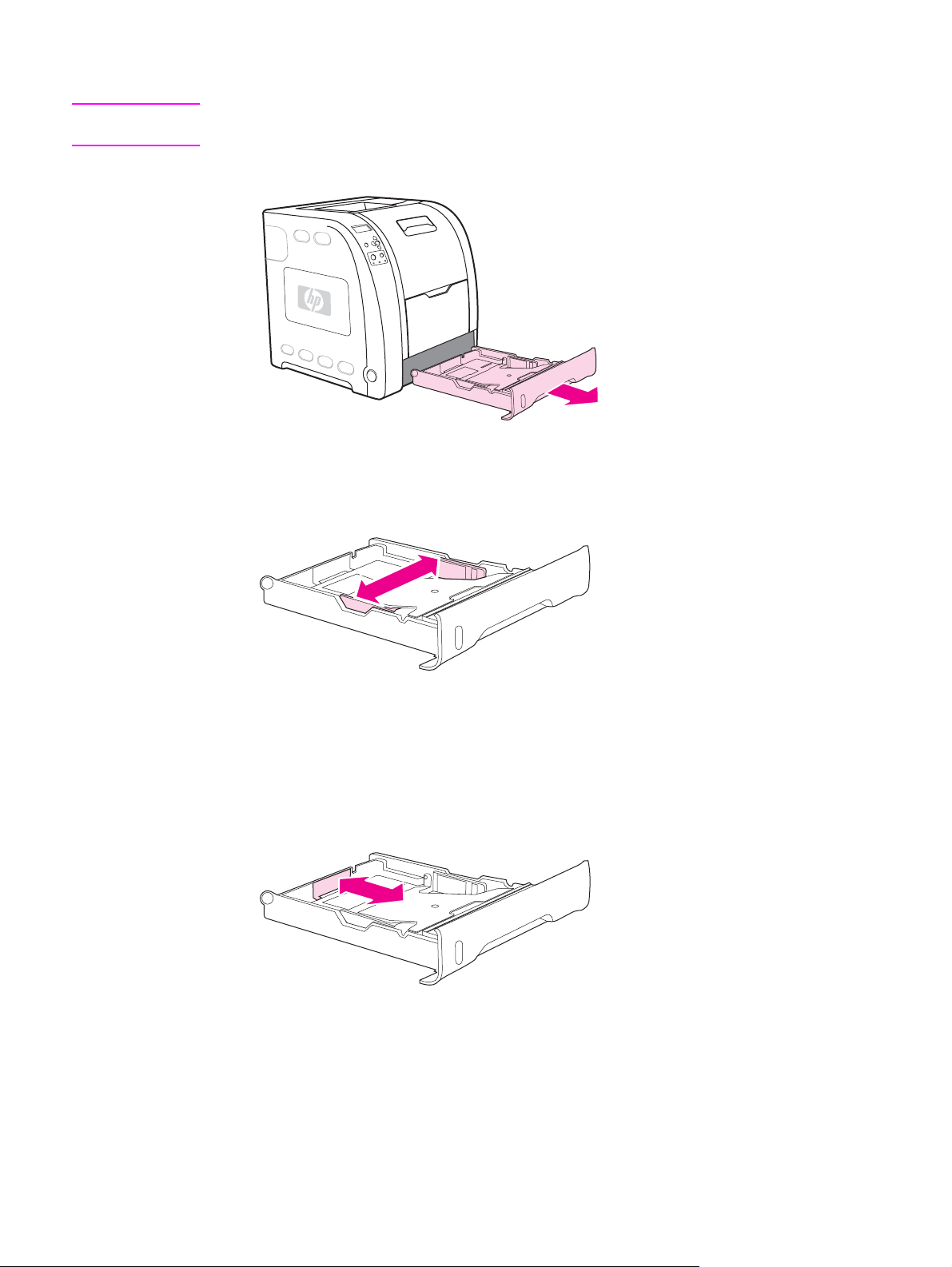
Papír betöltése az 2. tálcába
VIGYÁZAT
Az elakadások megelőzése érdekében nyomtatás közben soha ne húzzon ki és ne toljon be
tálcát.
1. Húzza ki a nyomtatóból a 2. tálcát, és vegye ki belőle az összes papírt.
2. Tolja a szélességbeállítókat olyan helyzetbe, hogy a rajtuk lévő kék nyilak a betöltendő
papír méretére mutassanak.
3. Nyomja meg a kék barázdás részt a tálca hátsó részén, és tolja a hosszúságbeállítókat
olyan helyzetbe, hogy a rajtuk lévő nyíl a betöltendő médiának megfelelő méretre
mutasson.
HUWW A tálcák konfigurálása 75
Page 88
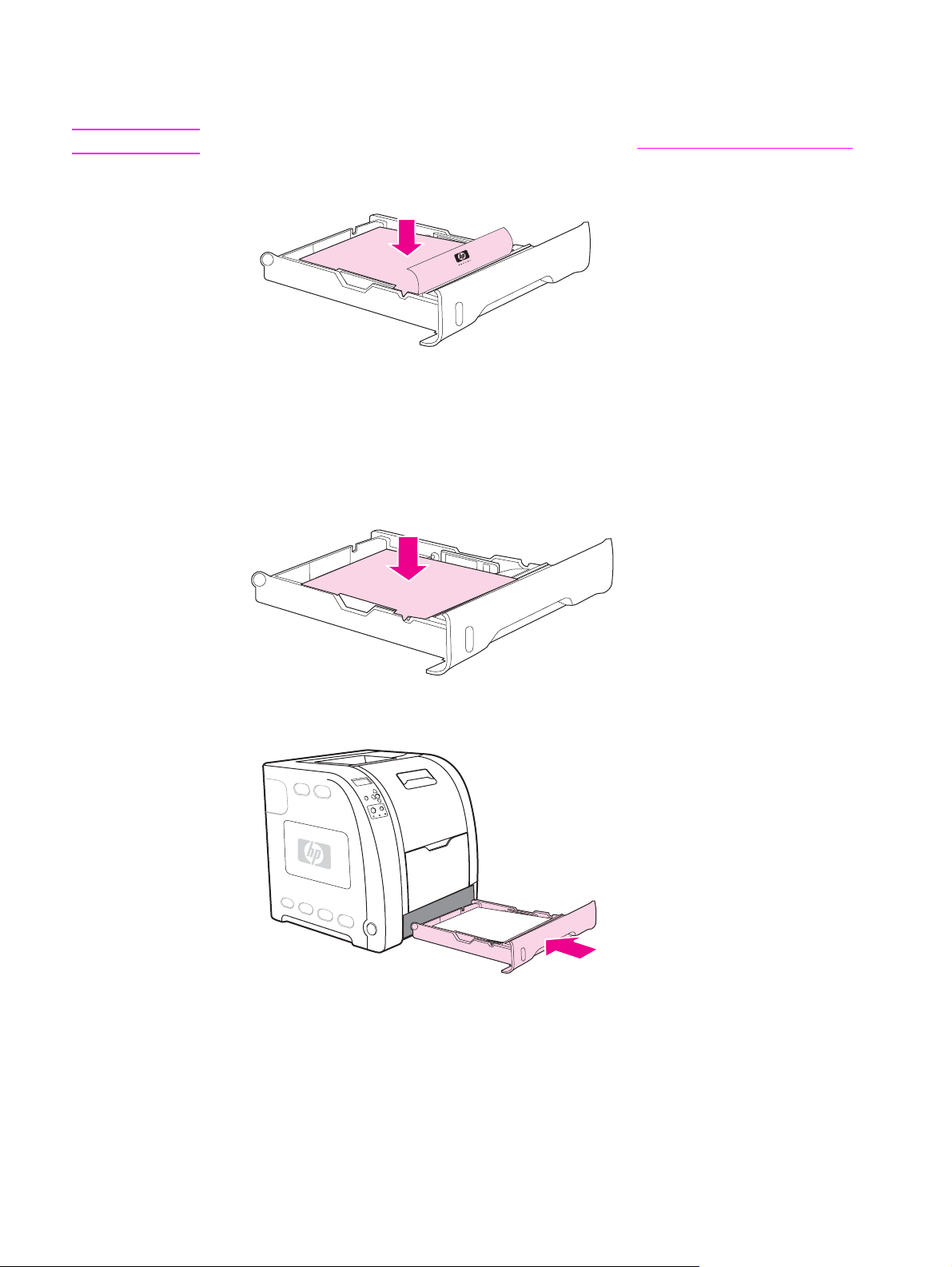
4. Töltse be a papírt a tálcába. Ha különleges, például fejléces papírról van szó, azt
nyomtatásra szánt oldalával lefelé fordítva töltse be úgy, hogy a lapok teteje a tálca eleje
felé nézzen.
Megjegyzés
Ha kétoldalasan nyomtat, a betöltéshez itt talál útmutatást: Kétoldalas (duplex) nyomtatás.
5. Nyomja le a papírköteget, hogy a fém papíremelő lap a helyére kerüljön. A betöltött
papírkötegnek simán kell feküdnie, s be kell férnie a szintjelzők alá.
6. Tolja vissza a tálcát a nyomtatóba.
76 Fejezet 4 Nyomtatási feladatok HUWW
Page 89
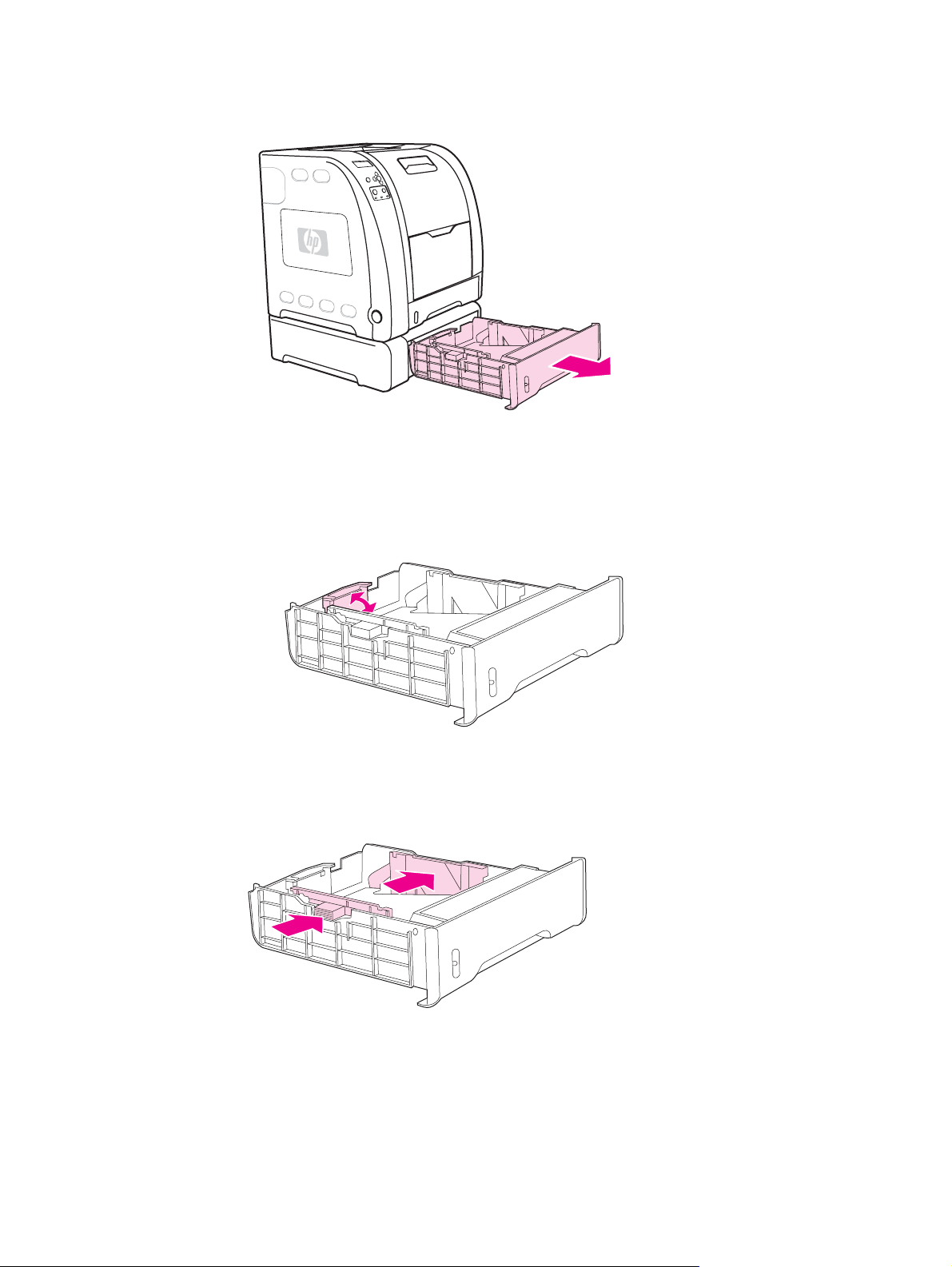
Papír betöltése a 3. tálcába
1. Húzza ki a tálcát a nyomtatóból, és vegye ki belőle az összes papírt.
2. Állítsa be a hosszúságbeállítókat. Letter méretű papírhoz emelje föl, A4-es papírhoz
pedig eressze le a kék színű hátsó papírütközőt.
3. Állítsa be a szélességbeállítókat. Letter méretű papírhoz tolja egészen ki a
papírszélesség-beállítók közepét. A4-es papír esetén a papírszélesség-beállítók külső
részén található kék barázdás részeket nyomja befelé, amennyire lehet.
HUWW A tálcák konfigurálása 77
Page 90

4. Töltse be a papírt a tálcába. Ha különleges, például fejléces papírról van szó, azt
nyomtatásra szánt oldalával lefelé fordítva töltse be úgy, hogy a lapok teteje a tálca eleje
felé nézzen.
Megjegyzés
Ha kétoldalasan nyomtat, a betöltéshez itt talál útmutatást: Kétoldalas (duplex) nyomtatás.
5. Győződjön meg arról, hogy a papírköteg mind a négy sarkánál simán fekszik a tálcában,
s befér a szintjelzők alá.
6. Tolja vissza a tálcát a nyomtatóba.
78 Fejezet 4 Nyomtatási feladatok HUWW
Page 91

Nyomtatás különleges médiára
Ha különleges médiára nyomtat, tartsa szem előtt az alábbi tanácsokat.
Írásvetítő-fólia
Ha írásvetítő-fóliára nyomtat, ügyeljen a következőkre:
● A fóliáknak csak a peremét fogja meg. Ha bőrről származó zsiradék kerül a fóliára, a
nyomtatás minősége romolhat.
● Csak ehhez a nyomtatóhoz ajánlott írásvetítő-fóliákat használjon. A Hewlett-Packard
tanácsa: ezzel a nyomtatóval HP Color LaserJet Transparencies írásvetítő-fóliát
használjon. A HP termékek úgy készültek, hogy a lehető legjobb eredményt biztosítva
működjenek együtt.
● A szoftveralkalmazásban vagy a nyomtató-illesztőprogramban válassza az FÓLIA
médiatípust, vagy írásvetítő-fóliákra konfigurált tálcából nyomtasson.
VIGYÁZAT
Megjegyzés
A nem lézernyomtatókhoz készült fóliák megolvadnak a nyomtatóban, s így kárt tesznek
benne. Ne használjon monokróm nyomtatásra készült írásvetítő-fóliákat.
Fényes papír
● A szoftveralkalmazásban vagy az illesztőprogramban válassza a Fényes médiatípust,
vagy fényes papírra konfigurált tálcából nyomtasson.
105 g/m
súlyú médiatípusok esetén a Nehéz fényes beállítást válassza.
● Mivel ez a beállítás az összes nyomtatási feladatot érinti, fontos, hogy a feladat
végeztével ne feledje visszaállítani a nyomtató eredeti beállításait. További információ:
tálcák konfigurálása
A Hewlett-Packard tanácsa: ezzel a nyomtatóval HP Color LaserJet Soft Gloss fényes papírt
használjon. A HP termékek úgy készültek, hogy a lehető legjobb eredményt biztosítva
működjenek együtt. Ha nem HP Color LaserJet Soft Gloss fényes papírt használ ezzel a
nyomtatóval, romolhat a nyomtatás minősége.
2
-es médiasúlyig a Fényes beállítást használja. A 120 g/m2-t nem meghaladó
Színes papír
● A színes papírnak ugyanolyan jó minőségűnek kell lennie, mint a fehér xerografikus
papírnak.
A
● A használt színezőanyagoknak sérülés nélkül kell elviselniük 0,1 másodpercen keresztül
a nyomtató 190°C-os beégetési hőmérsékletét.
● Ne használjon olyan papírt, amelyre a papír gyártása után került színes máz.
● A nyomtató pontminták nyomtatásával, pontok átfedésével, illetve távolságuk
változtatásával hozza létre a különböző színeket a papíron. A papír árnyalatának vagy
színének változása ezért befolyásolja a kinyomtatott színek árnyalatát.
HUWW Nyomtatás különleges médiára 79
Page 92

Borítékok
Megjegyzés
Megjegyzés
Borítékra csak az 1. tálcából lehet nyomtatni. Állítsa be a tálca számára a borítéknak
megfelelő médiaméretet. Lásd:
Nyomtatás borítékokra az 1. tálcából.
A következők figyelembe vételével jobb eredménnyel nyomtathat borítékokra, és nagyobb
eséllyel kerülheti el az elakadásokat:
● Ne töltsön 10 borítéknál többet az 1. tálcába.
●
A borítékok súlya ne haladja meg a 90 g/m
2
-t.
● A borítékoknak simának kell lenniük.
● Ne használjon ablakos vagy kapcsokat tartalmazó borítékot.
● A borítékok nem lehetnek gyűröttek, összehajtottak vagy más módon sérültek.
● A lehúzható öntapadós ragasztócsíkkal ellátott borítékoknak olyan ragasztóanyagot kell
tartalmazniuk, amely elviseli a nyomtatóban a beégetéskor keletkező hőmérsékletet és
nyomást.
● A borítékokat címzési oldalukkal lefelé fordítva kell betölteni, úgy, hogy a tetejük balra
nézzen, és rövidebb élükkel előre húzódjanak be a nyomtatóba.
Magas páratartalmú környezetben hosszabb élükkel előre kell behúzni a borítékokat, nehogy
lezáródjanak nyomtatás közben. A borítékok lefelé nézzenek, hosszabb élükkel a nyomtató
belseje felé fordulva. A borítéktájolás megváltoztatása a nyomtató illesztőprogramjában:
Nyomtatás borítékokra az 1. tálcából.
Megjegyzés
Címkék
Az alkalmazásban vagy az illesztőprogramban válassza a Címkék médiatípust, vagy
konfigurálja az 1. tálcát címkékhez. Lásd:
A tálcák konfigurálása.
Ha címkékre nyomtat, ügyeljen a következőkre:
● A címkék ragasztóanyagának 0,1 másodpercig el kell tudnia viselni a nyomtató 190°C-os
beégetési hőmérsékletét.
● Ellenőrizze, nincs-e fedetlen ragasztóanyagos terület a címkék között. Ha vannak
fedetlen területek, a címkék nyomtatás közben leválhatnak, s ez elakadást okozhat a
nyomtatóban. A fedetlen ragasztóanyag a nyomtató alkatrészeiben is kárt tehet.
● Ne nyomtasson többször ugyanarra a címkelapra.
● Biztosítsa, hogy a címkelap simán feküdjön.
● Ne használjon gyűrött, felhólyagosodott vagy más módon sérült címkéket.
Nehéz papír
●
Bármelyik tálcából nyomtathat 105 g/m
●
Kartonlapokat csak az 1. tálcában használjon (135–216 g/m
● A szoftveralkalmazásban vagy a nyomtató-illesztőprogramban válassza a NEHÉZ (106–
2
163 g/m
) vagy a KARTONLAP (135–216 g/m2) médiatípust, vagy nehéz papírra
konfigurált tálcából nyomtasson. Mivel ez a beállítás az összes nyomtatási feladatot
érinti, fontos, hogy a feladat végeztével ne feledje visszaállítani a nyomtató eredeti
beállításait. Lásd:
A tálcák konfigurálása.
2
-t nem meghaladó súlyú nehéz médiára.
2
).
80 Fejezet 4 Nyomtatási feladatok HUWW
Page 93

VIGYÁZAT
Ne használjon olyan papírt, amely nehezebb az ehhez a nyomtatóhoz javasolt
médiatípusoknál. A túl nehéz papír adagolási hibákat, papírelakadást , gyenge nyomtatási
minőséget és túlzott mechanikai kopást okozhat. Bizonyos nehezebb médiatípusok, például
a HP Cover Stock kartonlapok azonban biztonsággal használhatók.
HP LaserJet Tough papír
Ha HP LaserJet Tough papírra nyomtat, ügyeljen a következőkre:
● Csak az élét érintse a HP LaserJet Tough papírnak. Ha bőrről származó zsiradék kerül a
HP LaserJet Tough papírra, a nyomtatás minősége romolhat.
● Ezzel a nyomtatóval csak HP LaserJet Tough papírt használjon. A HP termékek úgy
készültek, hogy a lehető legjobb eredményt biztosítva működjenek együtt.
● A szoftveralkalmazásban vagy a nyomtató-illesztőprogramban válassza a
KEMÉNYPAPÍR médiatípust, vagy HP LaserJet Tough papírra konfigurált tálcából
nyomtasson.
VIGYÁZAT
A nem lézernyomtatókhoz készült fóliák megolvadnak a nyomtatóban, s így kárt tesznek
benne.
Előnyomott űrlapok és fejléces papírok
Előnyomott űrlapok vagy fejléces papír használatakor az alábbiakat szem előtt tartva érheti el
a legjobb eredményt:
● Az űrlapok és fejléces papírok olyan hőálló festékkel legyenek nyomtatva, amely a
nyomtató körülbelül 190°C-os beégetési hőmérsékletének 0,1 másodpercig kitéve nem
kezd olvadni, párologni és veszélyes anyagokat kibocsátani.
● A festéknek éghetetlennek kell lennie, és nem szabad ártania a nyomtató hengereinek.
● Az űrlapokat és fejléces papírokat nedvességálló csomagolásban kell tartani, hogy
tárolás közben ne romoljon a minőségük.
● Csak olyan előnyomtatott papírt, például űrlapot vagy fejléces papírt töltsön be, melyen
már száraz a festék. A nedves tinta beégetéskor leválhat az előnyomtatott papírról.
● A HP Color LaserJet 3700 series nyomtatóval végzett kétoldalas nyomtatás esetén a 2.
és 3. tálcába elülső oldalukkal fölfelé fordítva töltse be az előnyomtatott űrlapokat és a
fejléces papírokat úgy, hogy a lapok teteje a tálca hátulja felé nézzen. Ha előnyomtatott
űrlapokat vagy fejléces papírokat tölt az 1. tálcába, akkor a lapok elülső oldala lefelé
nézzen, s alsó szélük forduljon a nyomtató belseje felé.
● Egyoldalas nyomtatás esetén a 2. és 3. tálcába elülső oldalukkal fölfelé fordítva töltse be
az előnyomtatott űrlapokat és a fejléces papírokat úgy, hogy a lapok teteje balra nézzen.
Az 1. tálcába úgy töltse be az ilyen papírokat, hogy nyomtatásra szánt oldaluk felfelé
nézzen, s felső, rövidebb szélük forduljon a nyomtató belseje felé.
Újrahasznosított papír
A nyomtató támogatja az újrahasznosított papír használatát. Az újrahasznosított papírral
szembeni követelmények azonosak a normál papírral szemben támasztottakkal; lapozza fel
a HP LaserJet Printer Family Print Media Specification Guide (Specifikációs útmutató a HP
LaserJet nyomtatócsalád nyomtatási médiatípusaihoz) című kézikönyvet. A Hewlett-Packard
nem javasolja az 5 százaléknál több facsiszolatot tartalmazó újrahasznosított papírok
használatát.
HUWW Nyomtatás különleges médiára 81
Page 94

Kétoldalas (duplex) nyomtatás
A nyomtató a papír mindkét oldalára tud nyomtatni. Ha a nyomtató nem rendelkezik
automatikus duplex egységgel, akkor lásd:
Automatikus kétoldalas nyomtatás (hp color LaserJet 3700dn és 3700dtn nyomtatón)
Kétoldalas nyomtatás kézi átfordítással.
Megjegyzés
Ha a lap mindkét oldalára szeretne nyomtatni, adja meg az automatikus kétoldalas
nyomtatás beállításait a szoftveralkalmazásban vagy a nyomtató illesztőprogramjában.
Az automatikus kétoldalas nyomtatás használatához:
● Ellenőrizze, kétoldalas nyomtatásra van-e konfigurálva a nyomtató illesztőprogramja. (A
teendők leírását megtalálja az illesztőprogram elektronikus súgójában.)
● Adja meg a kétoldalas nyomtatás megfelelő beállításait a nyomtató illesztőszoftverében.
E beállítások közé tartozik az oldal és a kötés tájolásának meghatározása.
● Bizonyos nyomtatási médiatípusok – például írásvetítő-fóliák, címkék, kartonlapok,
fényes fólia – esetében a kétoldalas nyomtatás nem támogatott.
● Kétoldalas nyomtatáskor kerülje a durva szerkezetű vagy nehéz papírok használatát,
mert nem feltétlenül biztosítanak megfelelő nyomtatási minőséget.
● Kétoldalas nyomtatás esetén a 2. és 3. tálcába első oldalukkal fölfelé fordítva töltse be
az előnyomtatott űrlapokat és a fejléces papírokat úgy, hogy a lapok teteje a tálca hátulja
felé nézzen. Ha előnyomtatott űrlapokat vagy fejléces papírokat tölt az 1. tálcába, akkor
a lapok elülső oldala lefelé nézzen, s alsó szélük forduljon a nyomtató belseje felé.
A vezérlőpult beállításai automatikus kétoldalas nyomtatáshoz
Sok szoftveralkalmazás lehetővé teszi a kétoldalas nyomtatás beállításainak megadását. Ha
a szoftveralkalmazásban és az nyomtató illesztőprogramjában nem adhatók meg a
kétoldalas nyomtatás beállításai, használja e célra a nyomtató vezérlőpultját. A gyári
alapbeállítás a KI.
82 Fejezet 4 Nyomtatási feladatok HUWW
Page 95

VIGYÁZAT
Ne használja a kétoldalas nyomtatás funkciót címkékre, írásvetítő-fóliára vagy fényes papírra
való nyomtatáskor, mert ez súlyos kárt tehet a nyomtatóban.
Kétoldalas nyomtatás bekapcsolása a nyomtató vezérlőpultján
Megjegyzés
Megjegyzés
Ha a vezérlőpulton módosítja a kétoldalas nyomtatás beállításait, az az összes nyomtatási
feladatot érinti. Ha lehetséges, a szoftveralkalmazáson vagy a nyomtató-illesztőprogramon
belül adja meg a beállításokat.
ENÜ
1. Nyomja meg a M
2. A
3. A
4. A
5. A
6. A
7. A
8. A
9. A M
10. Ha lehetséges, állítsa be a kétoldalas nyomtatás lehetőséget a szoftveralkalmazásban
A nyomtató-illesztőprogramban csak akkor választható ki a kétoldalas nyomtatás, ha az
illesztőprogram megfelelően van konfigurálva. (A teendők leírását megtalálja az
illesztőprogram elektronikus súgójában.)
gombbal emelje ki a ESZKÖZ KONFIGURÁLÁS pontot.
gomb megnyomásával válassza ki a ESZKÖZ KONFIGURÁLÁS pontot.
gomb megnyomásával válassza ki a NYOMTATÁS pontot.
gombbal emelje ki a DUPLEX pontot.
gomb megnyomásával válassza ki a DUPLEX pontot.
vagy gombbal válassza ki a BE (kétoldalas nyomtatás engedélyezése) vagy a KI
(kétoldalas nyomtatás letiltása) gombot.
gomb megnyomásával állítsa be a választott értéket.
ENÜ
gombot megnyomva térjen vissza Kész állapotba.
vagy a nyomtató-illesztőprogramban.
gombot; megnyílnak a MENÜK.
Megjegyzés
Megjegyzés
Kétoldalas nyomtatási feladat kötési lehetőségeinek beállítása
Mielőtt elindítaná a kétoldalas nyomtatást, adja meg a nyomtató illesztőprogramjában, melyik
él mentén szeretné összefűzni a kész dokumentumot. A hosszú él menti vagy könyvszerű
kötés a könyvkötésben hagyományosan használt elrendezés. A rövid él menti vagy
táblakötés a naptárakra jellemző.
Az álló tájolású oldalak esetén a hosszú él menti kötés az alapértelmezett beállítás. Ha a
rövid él menti kötésre szeretne váltani, jelölje be a Lapozás felfelé négyzetet.
Kétoldalas nyomtatás kézi átfordítással
A HP Color LaserJet 3500 series nyomtató nem nyújt lehetőséget az automatikus kétoldalas
nyomtatásra.
2
Ha a támogatott méretektől vagy súlyoktól eltérő (például 105 g/m
nagyon vastag) papírra szeretne kétoldalasan nyomtatni, vagy ha nyomtatója nem támogatja
az automatikus kétoldalas nyomtatást, akkor az első oldal kinyomtatása után kézzel kell majd
ismét behelyeznie a papírt a nyomtatóba. Abban az esetben is kézzel kell átfordítania a
papírt, ha a Hátsó tálcához megfelelő sorrend vagy az Egyenes papírútnak megfelelő
sorrend beállítás van kiválasztva a nyomtató-illesztőprogramban. Kövesse az
illesztőprogram útmutatását.
-nél nehezebb vagy
HUWW Kétoldalas (duplex) nyomtatás 83
Page 96
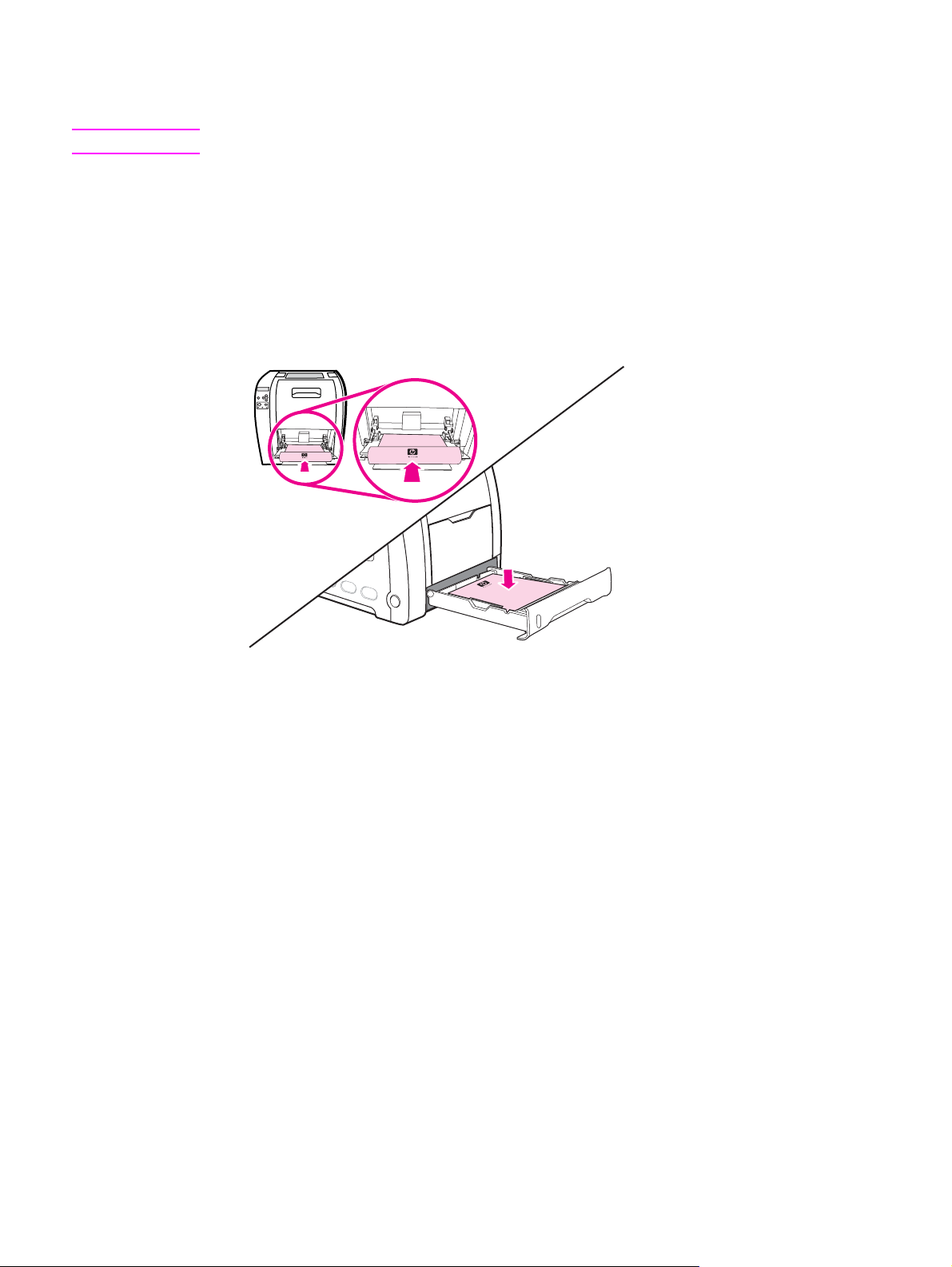
Ha kartonlapot vagy nehéz papírt használ, akkor az elakadás megelőzése érdekében
válassza ki a nyomtató-illesztőprogram Egyenes papírútnak megfelelő sorrend beállítását.
Nyissa ki az alsó hátsó ajtót (hátsó kimeneti tálcát).
Megjegyzés
Ne használjon sérült vagy már használt papírt, mert az elakadhat a nyomtatóban.
Kétoldalas (duplex) nyomtatás kézi átfordítással
1. Helyezzen a nyomtatási feladathoz elegendő papírt a tálcák egyikébe. Ha különleges
(például fejléces) papírt használ, azt a következő módon töltse be:
Az 1. tálcába elülső oldalukkal lefelé töltse be a fejléces papírokat úgy, hogy az alsó
szélük forduljon a nyomtató belseje felé.
A 2. (250 lapos) és a 3. (500 lapos) tálcába elülső oldalukkal fölfelé fordítva töltse be a
fejléces papírokat úgy, hogy felső szélük a tálca hátulja felé nézzen.
2. Nyissa meg a nyomtató-illesztőprogramot.
3. Válassza ki a megfelelő méretet és típust.
4. Ha nehéz vagy nagyon vastag papírra nyomtat, akkor válassza ki az illesztőprogram
Hátsó tálcához megfelelő sorrend vagy Egyenes papírútnak megfelelő sorrend
beállítását. Nyissa ki az alsó hátsó ajtót (hátsó kimeneti tálcát).
5. A Kivitelezés lapon válassza ki a Nyomtatás mindkét oldalra (kézi átfordítással)
beállítást.
6. Kattintson az OK gombra.
7. Küldje el a feladatot a nyomtatóra.
84 Fejezet 4 Nyomtatási feladatok HUWW
Page 97
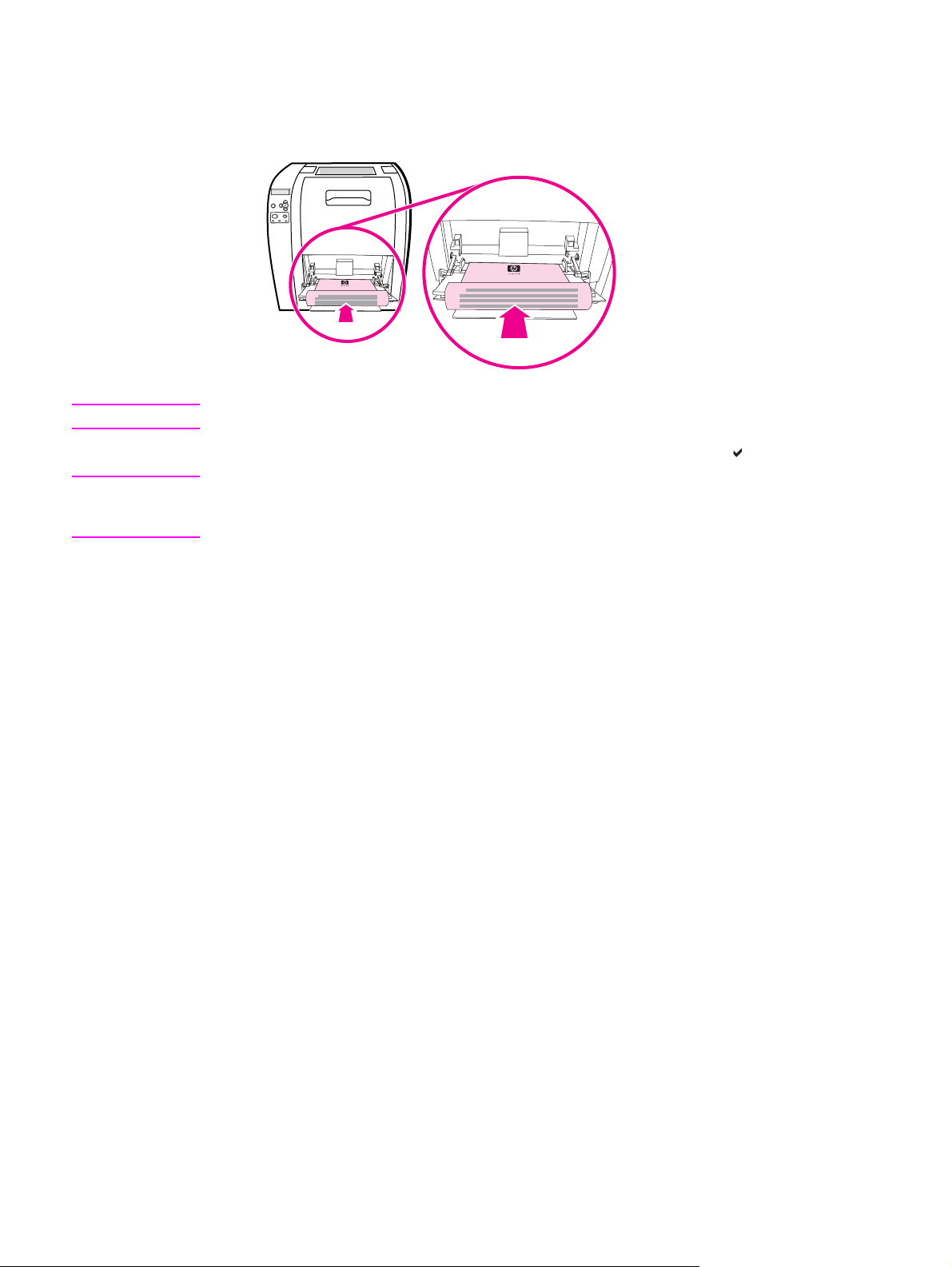
8. Lépjen a nyomtatóhoz. A KÉZI ADAGOLÁS felszólítás megjelenése után vegye ki az 1.
tálcából a benne maradt üres papírlapokat. Helyezze be a nyomtatott köteget úgy, hogy
a lapok üres oldala felfelé nézzen, s felső szélük forduljon a nyomtató belseje felé. A
második oldalt mindenképpen az 1. tálcából kell nyomtatni.
Megjegyzés
Megjegyzés
Ne távolítsa el a kinyomtatott lapok közül az üres lapokat.
9. Ha erre felszólító üzenet jelenik meg a vezérlőpulton, nyomja meg a
gombot.
Ha kézi átfordítású kétoldalas nyomtatáskor a teljes lapszám meghaladja az 1. tálca
befogadóképességét, akkor minden egyes papírbehelyezéskor újra el kell végeznie a 6. és a
7. lépést, amíg a feladat véget nem ér. A papírköteg felső részét töltse be hamarabb.
10. Ha a nyomtatás nem folytatódik, lépjen ismét a nyomtatóhoz, és válassza a FOLYTAT
lehetőséget.
HUWW Kétoldalas (duplex) nyomtatás 85
Page 98
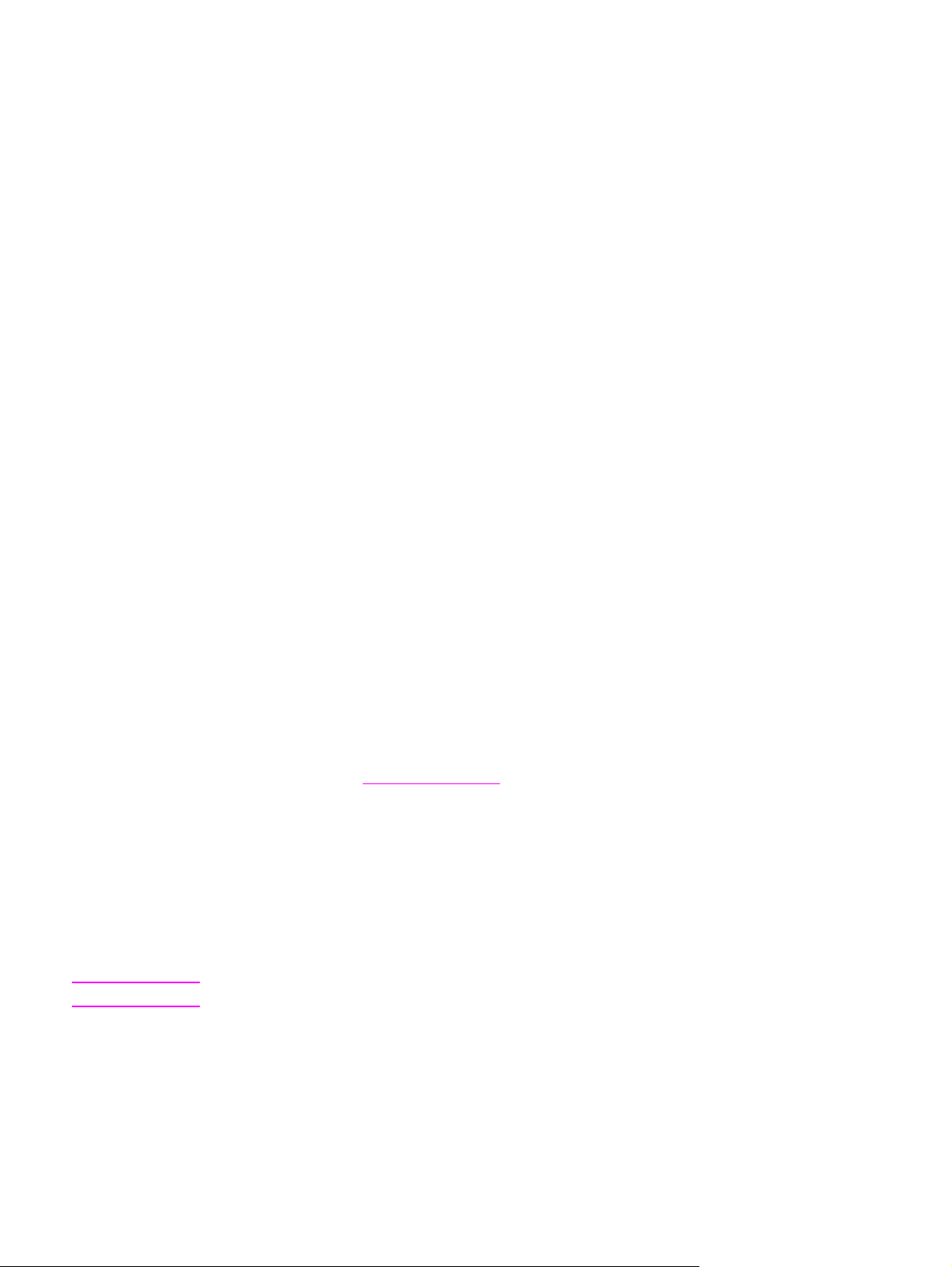
Különleges nyomtatási helyzetek
Ha különleges típusú papírra nyomtat, tartsa szem előtt az alábbi tanácsokat.
Eltérő kezdőlapú nyomtatás
A következő eljárással nyomtathatja a dokumentum első oldalát a további oldalaktól eltérő
típusú papírra. A dokumentum első oldalát például nyomtathatja fejléces papírra, a
továbbiakat pedig sima papírra.
1. Az alkalmazásban vagy a nyomtató-illesztőprogramban határozza meg az első lap és a
további lapok behúzására használandó tálcákat.
2. Töltse a különleges papírt az 1. lépésben a kezdőlap számára megadott tálcába.
3. A dokumentum további lapjaihoz a papírt töltse egy másik tálcába.
4. Nyomtassa ki a dokumentumot.
A nyomtató vezérlőpultján vagy illesztőprogramjában is beállítható az eltérő kezdőlap
nyomtatása: adja meg az egyes tálcákba töltött papírok típusát, majd válassza ki az első és
további lapok nyomtatására használandó papírtípusokat.
Nyomtatás egyedi méretű papírra
Megjegyzés
Egyedi méretű papír esetében a nyomtató csak az egyoldalas, valamint a kézi átfordítással
végzett kétoldalas nyomtatást támogatja. Az 1. tálca a 76 x 127 mm és a 216 x 356 mm
közötti papírméreteket támogatja.
Ha egyedi méretű papírra történő nyomtatáskor a nyomtató vezérlőpultján az 1. tálca az X
TÁLCA TÍPUS= BÁRMELY TÍPUS és az X TÁLCA MÉRET= BÁRMELY MÉRET
beállítással van konfigurálva, a nyomtató a tálcába töltött bármilyen papírra nyomtatni fog.
Egyes szoftveralkalmazásokban és nyomtató-illesztőprogramokban megadhatók az egyedi
papírméretek. Ügyeljen rá, hogy az oldalbeállítási és a nyomtatási párbeszédpanelen is
helyes méretet adjon meg. Ha az Ön által használt szoftver ezt nem teszi lehetővé, akkor a
nyomtató vezérlőpultjának Papírkezelés menüjében adja meg az egyedi papír méreteit.
További információ:
Ha az Ön által használt szoftveralkalmazás megköveteli az egyedi méretű papír margóinak
kiszámítását, nézze meg az alkalmazás elektronikus súgóját.
Papírkezelés menü
Nyomtatási kérelem leállítása
A nyomtatási kérelmek a nyomtató vezérlőpultja vagy a szoftveralkalmazás segítségével
állíthatók le. Ha egy hálózati számítógépről szeretné leállítani a kérelem végrehajtását,
ehhez az adott hálózati szoftver elektronikus súgójában talál útmutatást.
A megszakítási parancs kiadása után egy kis időt vehet igénybe a törlés végrehajtása.
86 Fejezet 4 Nyomtatási feladatok HUWW
Page 99
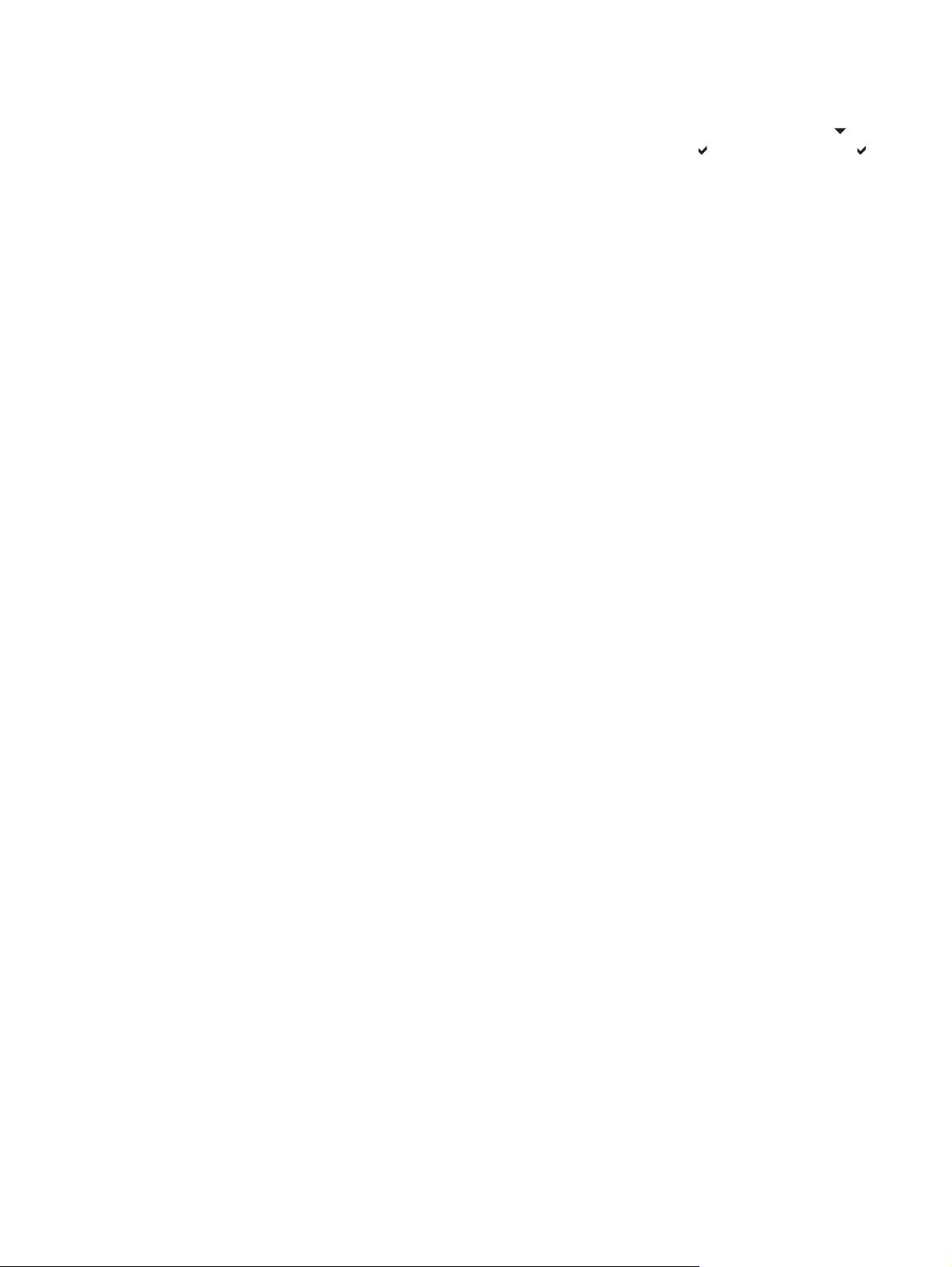
Az aktuális nyomtatási feladat leállítása a nyomtató vezérlőpultja
segítségével
A vezérlőpult L
gomb segítségével emelje ki az Aktuális feladat törlése elemet. A gombbal törölheti, a
gombbal pedig folytathatja az álló feladatot. Ha a feladat nyomtatása már nagyon
előrehaladt, akkor esetleg nem lesz lehetőség annak törlésére.
EÁLLÍTÁS
gombjával szüneteltethető az éppen folyó nyomtatási feladat. A
Az aktuális nyomtatási feladat leállítása a szoftveralkalmazás
segítségével
Egy párbeszédpanel jelenik meg a képernyőn, felkínálva a nyomtatási feladat
megszakításának lehetőségét.
Ha a szoftver több kérelmet is küldött a nyomtatónak, azok még egy várólistán állhatnak
(például a Windows Nyomtatásvezérlőjében). Nézzen utána a nyomtatási kérelem
számítógépről történő megszakítása konkrét leírásának az adott szoftver
dokumentációjában.
A nyomtatási várólistán (a számítógép memóriájában) vagy a nyomtatásisor-kezelőben
(Windows 98, 2000, XP vagy Me) várakozó nyomtatási feladatokat ott törölje.
Windows 98, 2000, XP és Me esetén kattintson a Start gombra, majd a Beállítások és a
Nyomtatók elemre. Kattintson duplán a HP Color LaserJet 3500 vagy 3700 nyomtató
ikonjára; megnyílik a nyomtatásisor-kezelő. Válassza ki a megszakítani kívánt feladatot, s
nyomja meg a Delete billentyűt. Ha a feladat nem törlődik, valószínűleg újra kell indítani a
számítógépet.
HUWW Különleges nyomtatási helyzetek 87
Page 100

Memóriakezelés (csak hp color LaserJet 3700 series nyomtatón)
A nyomtató legfeljebb 448 MB memóriát támogat. A nyomtató memóriája DIMM-ek (Dual
Inline Memory Modules; két érintkezősoros memóriamodulok) telepítésével növelhető. A
memória bővítésére három DIMM-bővítőhely teremt lehetőséget; mindegyik 64, 128 vagy
256 MB RAM befogadására képes. További tudnivalók a memóriatelepítésről:
a nyomtatószerver-kártyák használata.
A nyomtató 168 érintkezős, paritás nélküli szinkrón DRAM memóriamodulokat használ. A
bővített adatkimenetű (EDO) DIMM-ek nem támogatottak.
A memória és
Megjegyzés
Megjegyzés
Ha bonyolult ábrák nyomtatásakor memóriaproblémák lépnek fel, memóriát szabadíthat fel
letöltött fontok, stíluslapok és makrók törlésével a nyomtató memóriájából. A
memóriaproblémák megoldásában az is segíthet, ha csökkenti a nyomtatási feladat
bonyolultságát egy alkalmazásban.
Memória hozzáadása után ne feledje frissíteni az illesztőprogramban a nyomtató
konfigurációját.
88 Fejezet 4 Nyomtatási feladatok HUWW
